
EasyShare 5500
Impressora multifunções
Manual do Utilizador
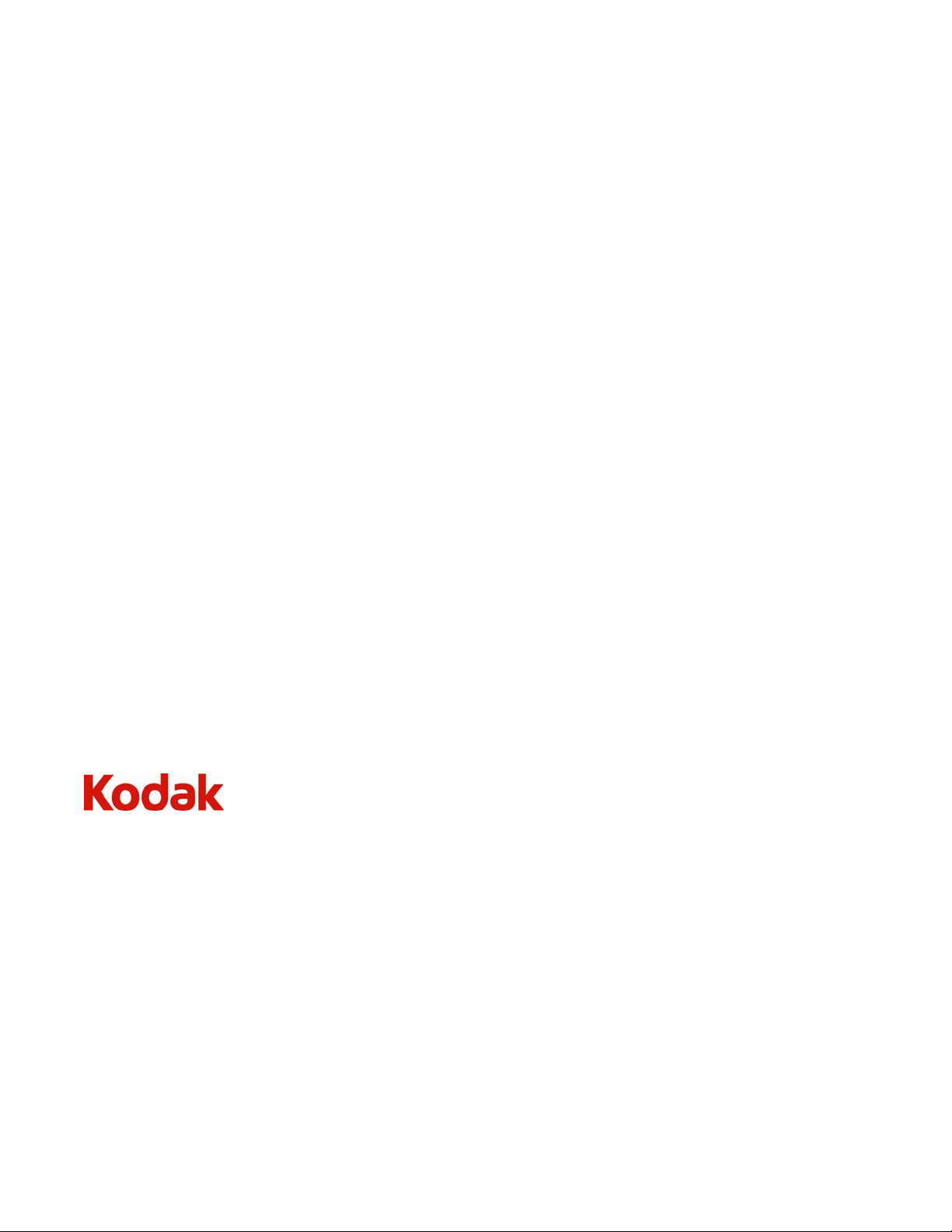
Eastman Kodak Company
Rochester, New York 14650
© Eastman Kodak Company, 2008
P/N 1K3253
Kodak e EasyShare são marcas comerciais da Eastman Kodak Company.
Windows é uma marca comercial registada da Microsoft Corporation nos Estados Unidos e em outros países.
A marca com a palavra Bluetooth e logótipos são propriedade da Bluetooth SIG, Inc. e qualquer utilização é feita sob
licença.
©1989-2007 I.R.I.S. (Image Recognition Integrated Systems), Todos os direitos reservados
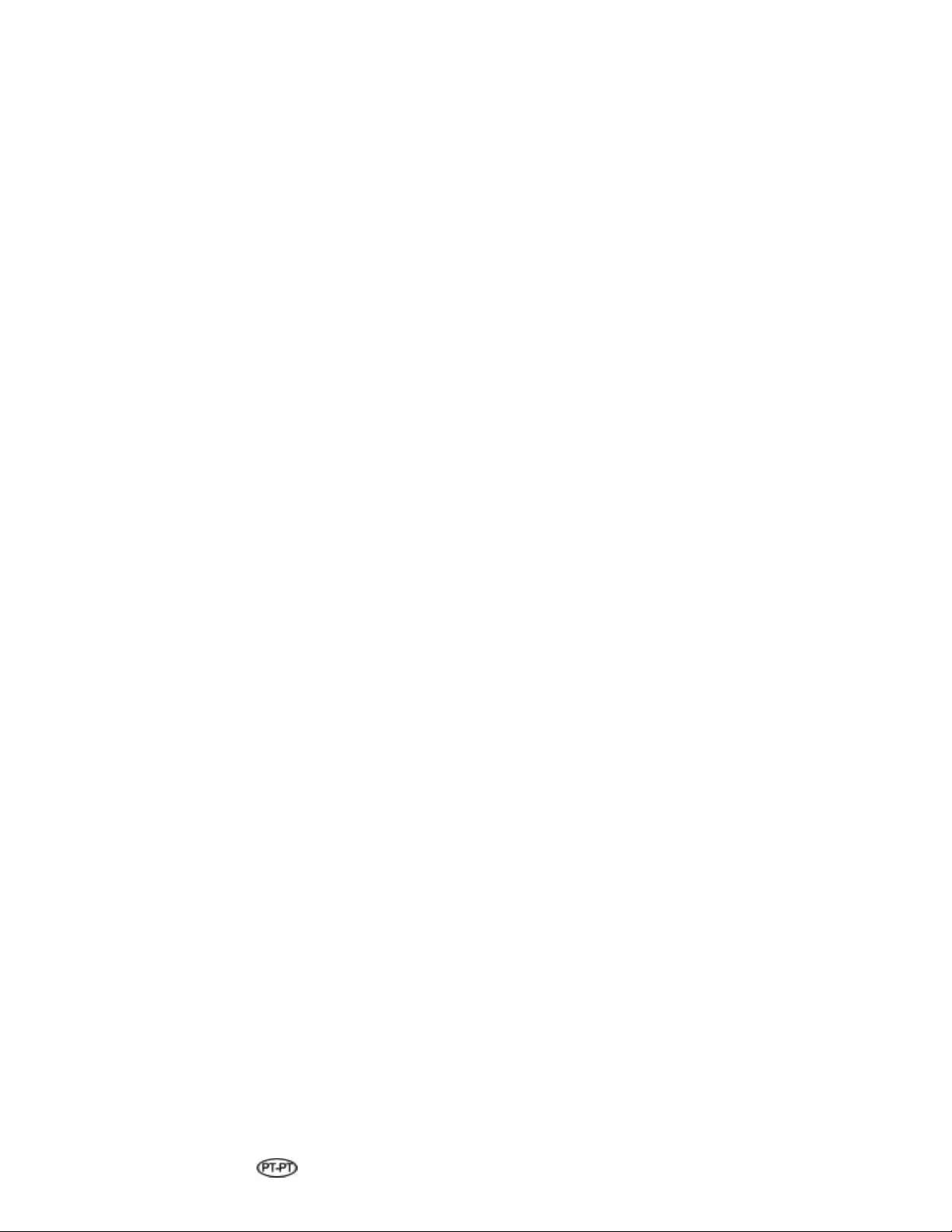
Índice
Descrição geral do produto ................................................................................................................... 1
Componentes principais...................................................................................................................................1
Disposição do painel de controlo .................................................................................................................. 2
Luzes de estado.................................................................................................................................................. 3
Ecrã LCD............................................................................................................................................................... 8
Ranhuras para cartões de memória e porta USB ......................................................................................9
ADF (Alimentador de documentos automático) .................................................................................... 10
AiO Home Center (Windows)...................................................................................................................... 11
AiO Home Center (Macintosh) .................................................................................................................... 11
Como iniciar ........................................................................................................................................... 13
Ligar a corrente..................................................................................................................................................13
Instalar a cabeça de impressão.....................................................................................................................13
Instalar os cartuchos de tinta ........................................................................................................................15
Acessório para impressão na frente e verso .............................................................................................17
Arranque .............................................................................................................................................................17
Menus................................................................................................................................................................. 18
Página de demonstração................................................................................................................................22
Transferir fotografias ......................................................................................................................................22
Configurar definições......................................................................................................................................23
Ligações de Fax ................................................................................................................................................26
Manusear e carregar o papel...............................................................................................................31
O vidro do scanner ...........................................................................................................................................31
Carregar o tabuleiro principal.......................................................................................................................32
Carregar o tabuleiro para fotografias .........................................................................................................33
Carregar envelopes .........................................................................................................................................34
Carregar etiquetas...........................................................................................................................................35
Imprimir .................................................................................................................................................37
Imprimir fotografias a partir de uma câmara ...........................................................................................38
Imprimir fotografias a partir do painel de controlo.................................................................................38
Página de conteúdo.........................................................................................................................................39
Imprimir fotografias a partir de uma página de teste (miniaturas)................................................... 40
Fotografias marcadas (DPOF) .................................................................................................................... 40
Impressão Bluetooth....................................................................................................................................... 41
Fotografias panorâmicas................................................................................................................................42
Esquemas...........................................................................................................................................................42
Definir as opções de impressão...................................................................................................................55
Pré-visualizar fotografias...............................................................................................................................57
Manual do Utilizador i
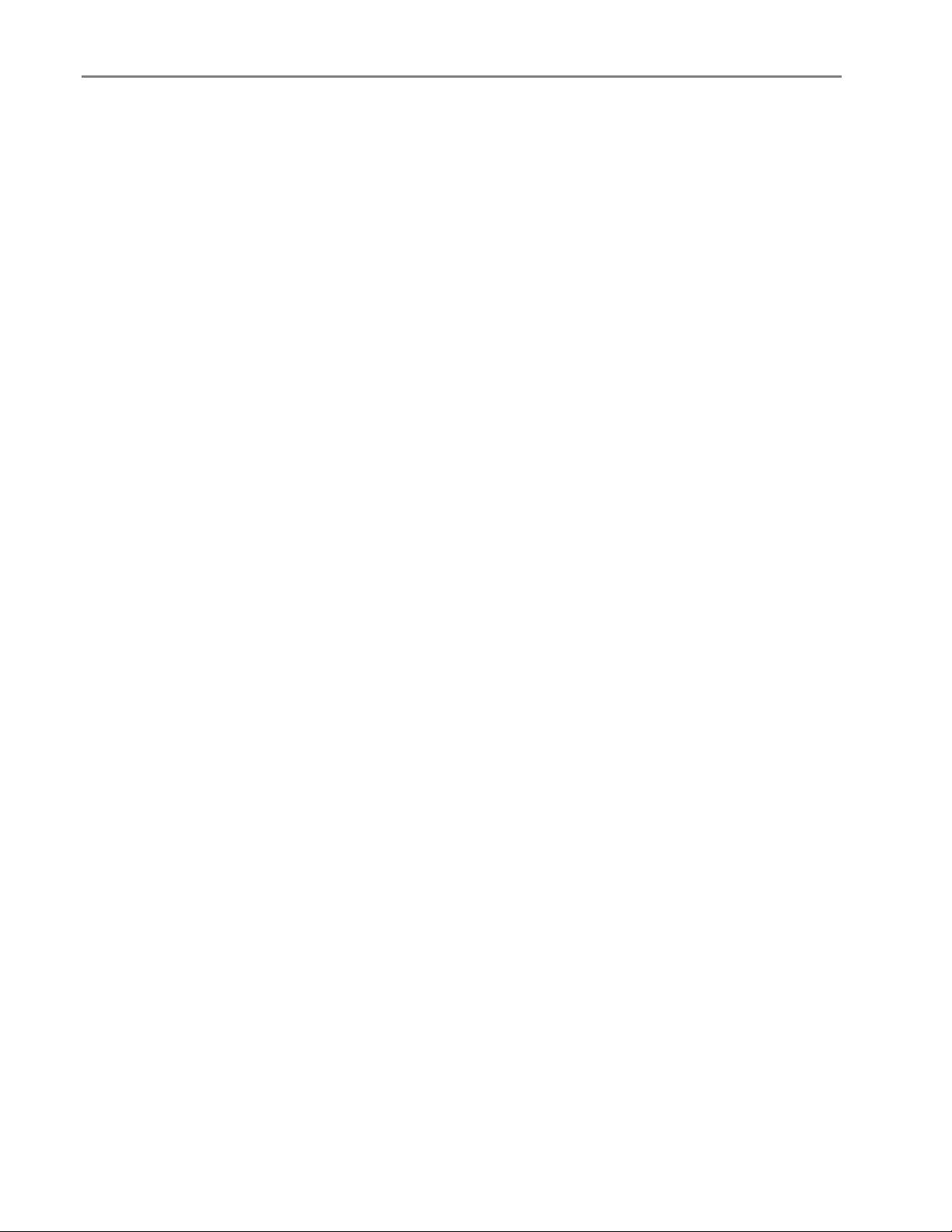
Índice
Copiar...................................................................................................................................................... 61
Copiar com o painel de controlo ..................................................................................................................61
Digitalizar .............................................................................................................................................. 69
Digitalizar com o painel de controlo...........................................................................................................69
Fax .......................................................................................................................................................... 73
Funções do Fax................................................................................................................................................. 73
Imprimir definições do fax ............................................................................................................................ 73
Cabeçalho do fax............................................................................................................................................. 73
Imprimir a primeira página do fax............................................................................................................... 73
Imprimir o registo de actividade do fax.....................................................................................................74
Definir as opções de fax ................................................................................................................................74
Enviar um fax....................................................................................................................................................80
Receber um fax .................................................................................................................................................81
Manutenção.......................................................................................................................................... 83
Cuidados gerais ...............................................................................................................................................83
Limpar o vidro do scanner.............................................................................................................................84
Limpar a tampa do scanner ..........................................................................................................................84
Formatar o cartão de memória....................................................................................................................84
Imprimir a página de diagnóstico................................................................................................................ 85
Cartuchos de tinta........................................................................................................................................... 85
Cabeça de impressão ..................................................................................................................................... 88
Assistência.............................................................................................................................................91
Contactar a Kodak............................................................................................................................................91
Garantia Limitada.............................................................................................................................................91
Contactar a Assistência ao Cliente ............................................................................................................93
Resolução de problemas ...............................................................................................................................94
Apêndice...............................................................................................................................................107
Especificações da impressora multifunções .......................................................................................... 107
Requisitos do computador.......................................................................................................................... 108
Tipos de papel................................................................................................................................................ 108
Segurança.........................................................................................................................................................110
Cumprimento da regulamentação aplicável ............................................................................................112
Glossário................................................................................................................................................117
Índice remissivo .................................................................................................................................. 119
ii Multifunções Kodak EasyShare 5500
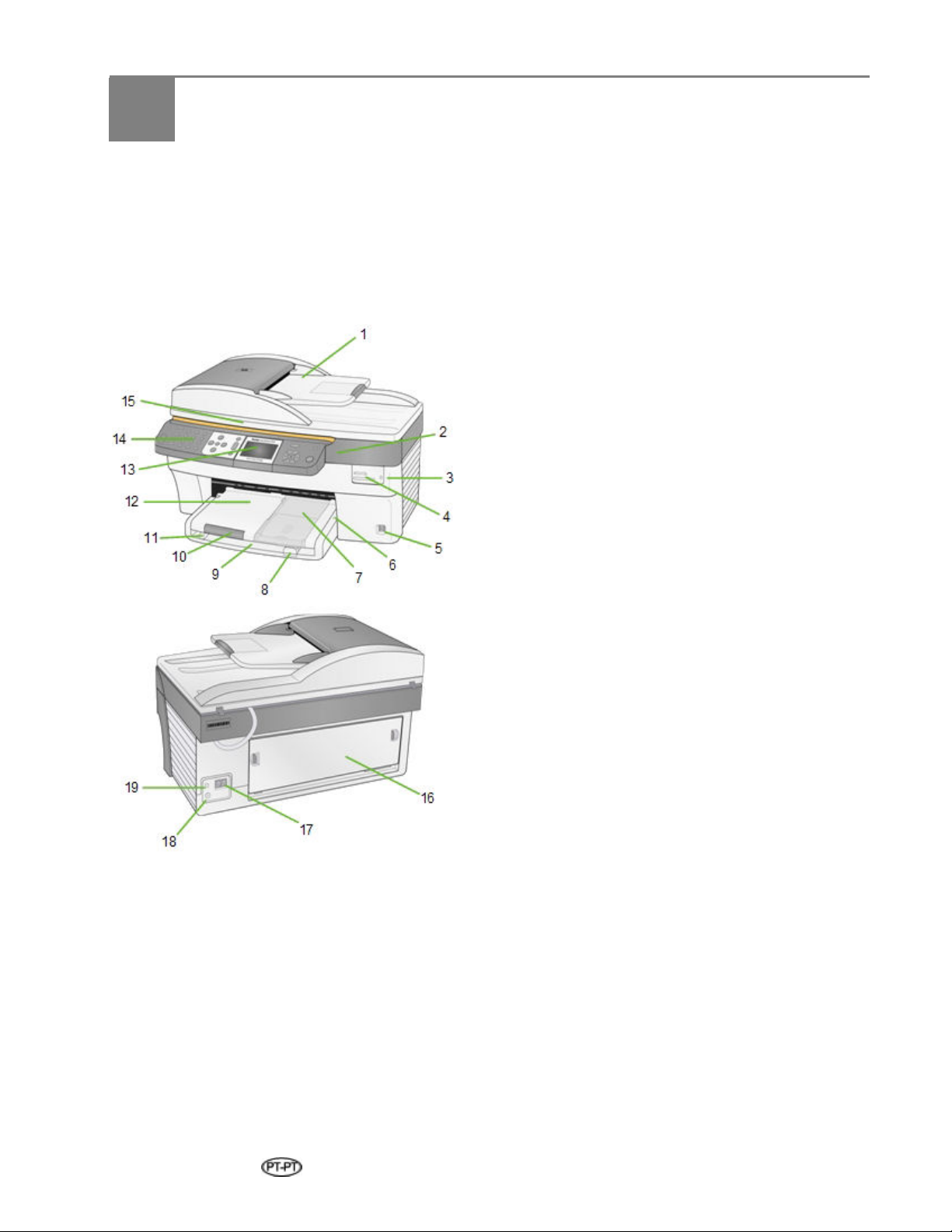
1 Descrição geral do produto
Descrição geral do produto
A impressora multifunções Kodak EasyShare 5500 permite imprimir, copiar, digitalizar e enviar por fax
fotografias ou documentos. É possível utilizar várias funções directamente a partir do painel de controlo.
Pode imprimir, armazenar, gerir e partilhar as suas fotografias digitais com os seus familiares e amigos
através do software Kodak EasyShare. Pode ainda adquirir acessórios opcionais para melhorar a utilização
da sua impressora multifunções EasyShare.
Componentes principais
1 Alimentador de documentos
automático
2 Porta de acesso da impressora 9 Tabuleiro principal 15 Tampa do scanner
3 Indicador de cartão de memória
4 Ranhuras para cartões de
memória
5 Porta USB 12 Tabuleiro de saída 18 Conector de alimentação
6 Luz do tabuleiro para fotografias 13 Ecrã LCD 19 Porta USB
7 Tabuleiro para fotografias
Manual do Utilizador 1
8 Guia de comprimento do
papel
10 Extensor do tabuleiro de
saída
11 Guia de largura do papel 17 Fichas para a linha telefónica
14 Painel de controlo
16 Porta de acesso posterior
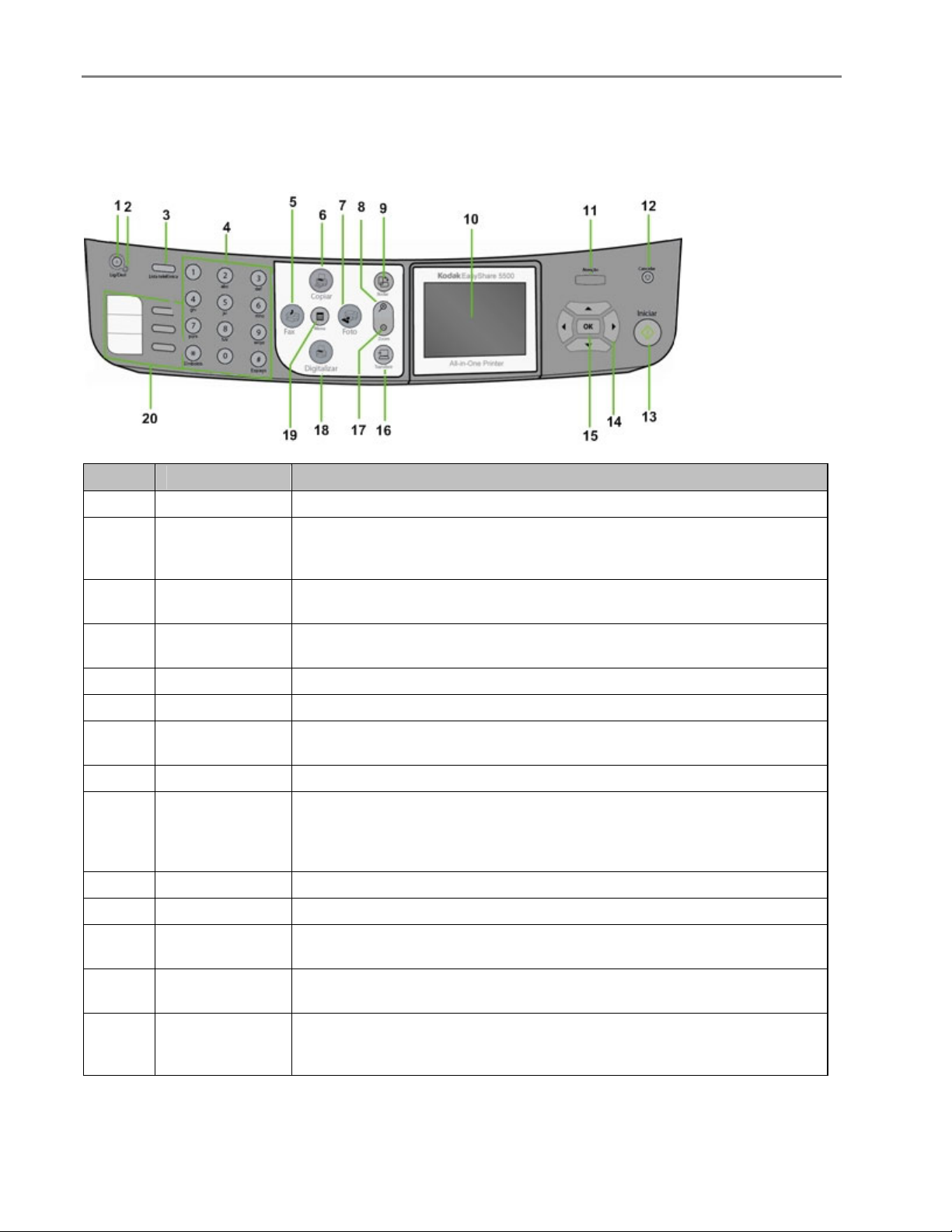
Capítulo 1
Disposição do painel de controlo
Número Nome Descrição
1
2
3
4
Botão Lig/Desl Liga e desliga a impressora.
Verde durante o arranque, quando pronta ou no modo de espera.
Luz Lig/Desl
Botão Lista
telefónica
Teclado
Apresenta-se vermelha intermitente para indicar um estado de erro.
Apagada no modo de descanso.
No modo de fax, a lista de números de telefone guardados é apresentada
no ecrã LCD.
O teclado é utilizado para marcar números de telefone e introduzir
caracteres alfanuméricos.
5
6
7
8
9
10
11
12
13
14
Botão Fax Prima para entrar no modo de fax. Aceso quando está no modo de fax.
Botão Copiar Prima para activar o modo de cópia. Aceso quando está no modo de cópia.
Botão Foto
Botão Rodar Roda a fotografia no ecrã LCD 90 graus para a direita.
Botão de zoom
Ecrã LCD Apresenta fotografias, mensagen s, estado e menus.
Luz Atenção Iluminada ou intermitente em caso de erro ou aviso.
Botão
Cancelar/Voltar
Botão Iniciar
Botão de
navegação de
quatro direcções
Prima para visualizar o menu Imprimir e alternar entre a visualização de
fotografias e o menu Imprimir.
No modo de pré-visualização de fotografias, aumenta a fotografia para
1.5x. Pressões adicionais aumentam o tamanho em incrementos de 0.5x
+
até um máximo de 5x. No modo Vista múltipla, apresenta a fotografia actual
no modo de pré-visualização.
Retrocede um ecrã no menu ou cancela o trabalho de impressão actual.
Aceso durante um cancelamento ou configuração.
Inicia uma cópia, impressão, digitalização ou processamento de fax.
Intermitente se a impressora estiver ocupada.
Utilizado para navegar Para cima
Para a direita
`.
a, Para baixo b, Para a esquerda _ e
2 Multifunções Kodak EasyShare 5500
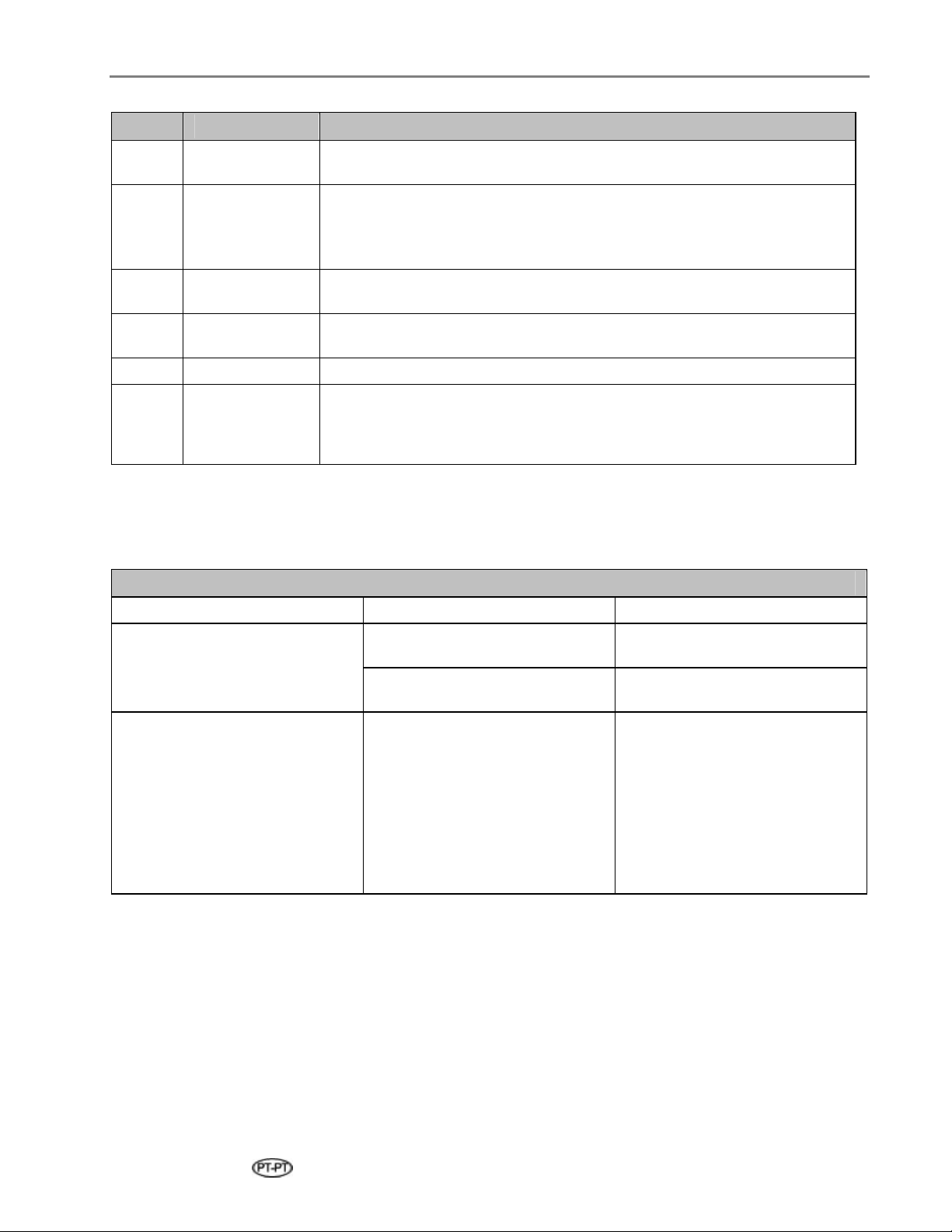
Número Nome Descrição
15
16
17
18
19
20
Botão OK
Botão de zoom
Botão Transferir
Botão Digitalizar
Botão Menu Apresenta o ecrã de menu principal.
Botões e ecrãs
de marcação
rápida
Utilizado para seleccionar itens em conjunto com o botão de navegação de
quatro direcções.
Quando a impressora se encontra no modo de pré-visualização de
fotografia, a pressão deste botão activa o modo de Vista múltipla.
–
Quando uma fotografia foi aumentada com o botão de zoom
deste botão diminui a ampliação em incrementos de 0.5x.
Transfere fotografias de uma câmara PTP ligada, de um cartão de memória
introduzido ou de uma unidade flash USB. Aceso quando seleccionado.
Prima para entrar no modo de digitalização. Aceso quando está no modo
de digitalização.
Premir um botão de marcação rápida faz com que a Multifunções
EasyShare entre no modo de fax, apresente o número associado no ecrã e
inicie imediatamente a digitalização e o envio de um fax para o número
associado se existir papel carregado no ADF ou no vidro do scanner.
Luzes de estado
Descrição geral do produto
+, a pressão
As seguintes tabelas contêm informação acerca das luzes da impressora multifunções EasyShare.
Todas as luzes no painel de controlo
Estado da luz Causa Acção / solução
Todas as luzes desligadas.
A luz Lig/Desl está intermitente
e o ecrã apresenta a seguinte
mensagem:
Kodak EasyShare
Sistema
A arrancar (Aguarde)
As cinco caixas abaixo
encontram-se intermitentes, da
esquerda para a direita.
A impressora está desligada.
A impressora não está ligada à
corrente.
A impressora está a iniciar.
Prima Lig/Desl para ligar a
impressora.
Verifique a luz no cabo de
alimentação.
Nenhuma: Permita que a
impressora termine o processo
de inicialização.
Manual do Utilizador 3
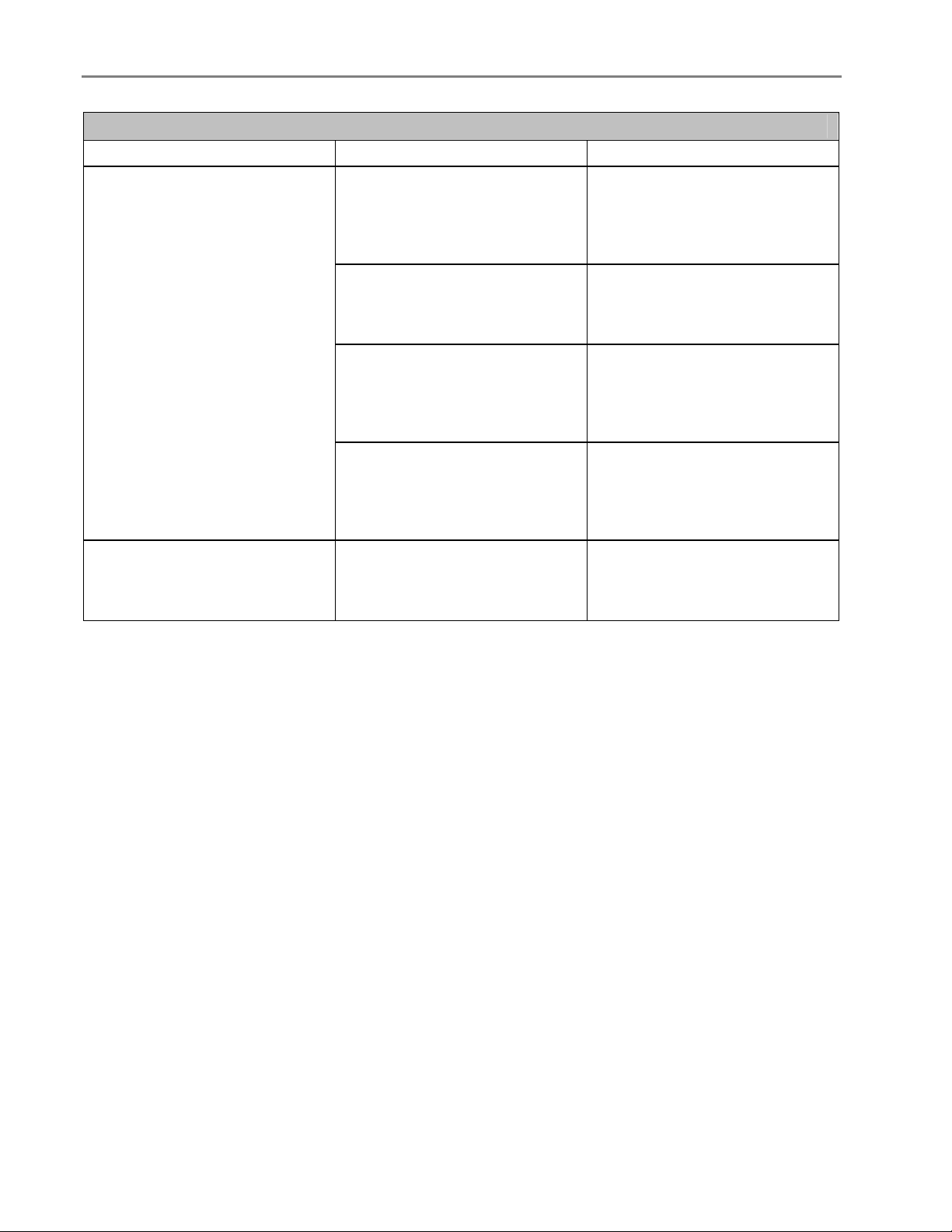
Capítulo 1
Luz de alimentação no cabo de alimentação
Estado da luz Causa Acção / solução
A luz do cabo de alimentação
está desligada.
A luz do cabo de alimentação
está ligada.
A secção do cabo que liga a
impressora à fonte de
alimentação não está ligada
correctamente à fonte de
alimentação.
A secção do cabo que liga a
fonte de alimentação à tomada
eléctrica não está ligada
correctamente à tomada.
A corrente na tomada não é a
correcta.
Poderá existir um problema com
a fonte de alimentação.
O cabo de alimentação e a fonte
de alimentação estão ligados
correctamente e prontos a
fornecer energia à impressora.
Volte a ligar a secção em causa.
Volte a ligar a secção em causa.
Teste a tomada ligando-lhe um
dispositivo que funcione.
Contacte um electricista
qualificado para que verifique a
tomada.
Visite Kodak.com para
instruções adicionais de
resolução ou contacte o centro
local de apoio a clientes da
Kodak.
Certifique-se de que o cabo de
alimentação foi ligado de forma
correcta à parte posterior da
impressora.
4 Multifunções Kodak EasyShare 5500
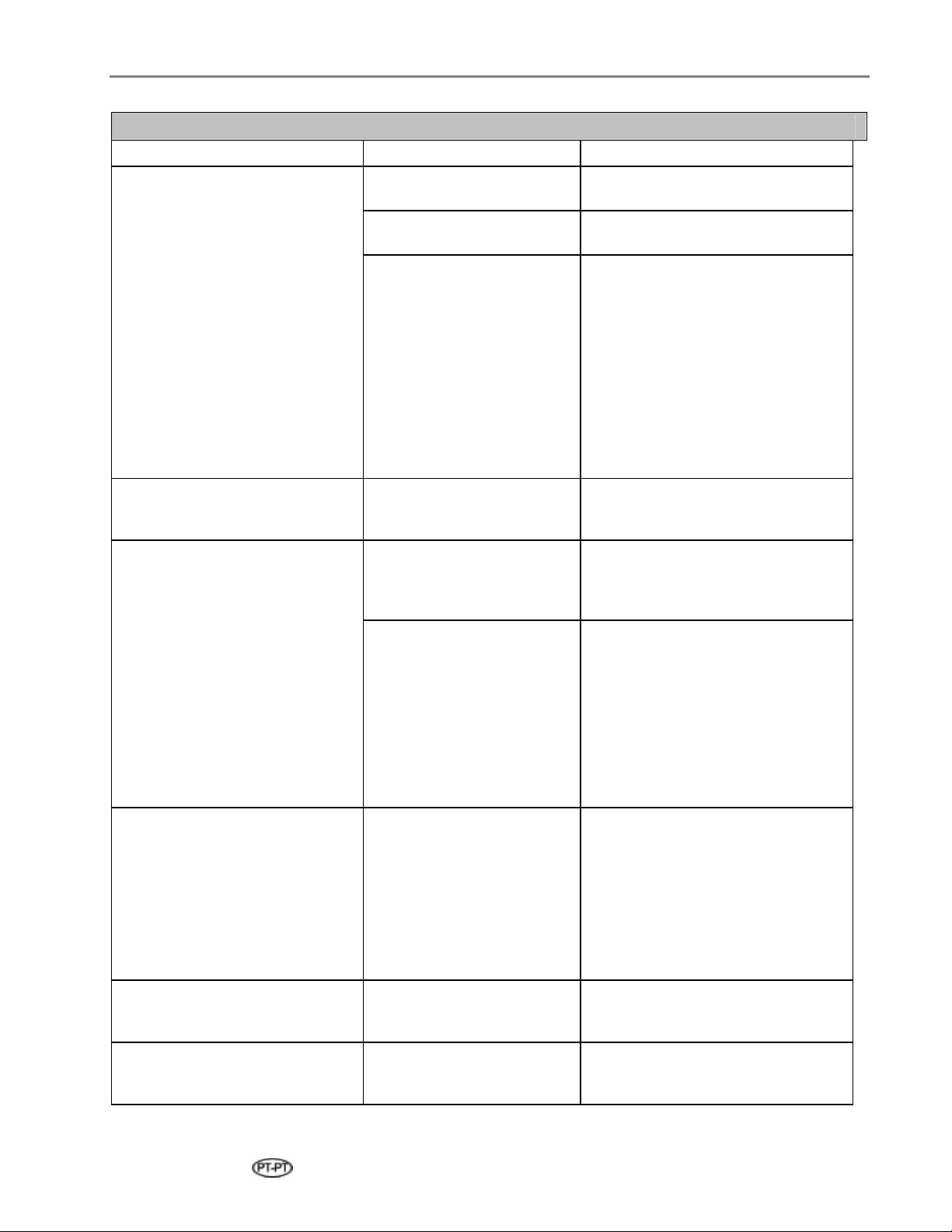
Descrição geral do produto
Luz Lig/Desl
Estado da luz Causa Acção / solução
Luz desligada.
A impressora está
desligada.
A impressora não está
ligada à corrente.
Deverá verificar a
impressora.
Prima Lig/Desl para ligar a
impressora.
Verifique a luz no cabo de
alimentação.
Confirme se a luz do tabuleiro para
fotografias se encontra iluminada.
Se a luz do tabuleiro para
fotografias se encontrar ligada
durante mais de 20 segundos e a
luz Lig/Desl não se ligar, desligue a
corrente durante 5 segundos e volte
a ligar. Se a luz do tabuleiro para
fotografias não se desligar após 20
segundos e a luz Lig/Desl se
iluminar, contacte a Kodak para
obter assistência.
A luz apresenta-se verde.
A impressora tem corrente,
Nenhuma.
está ligada e pronta a ser
utilizada.
A luz apresenta-se verde
intermitente
A impressora está ocupada.
Nenhuma: Funcionamento normal
durante a impressão, cópia,
digitalização, processamento de fax
ou outras tarefas.
A impressora está a iniciar.
Nenhuma: Aguarde que a
impressora termine o processo de
inicialização (cerca de 30
segundos). Se a luz verde se
mantiver intermitente, pode existir
um problema na impressora. Visite
Kodak.com para instruções
adicionais de resolução ou contacte
o centro local de apoio a clientes da
Kodak.
A luz apresenta-se amarela
intermitente.
A impressora detectou um
erro.
Desligue a impressora durante 5
segundos e volte a ligá-la. Se o
problema se mantiver, verifique o
ecrã LCD para obter mais
informação. Contacte a assistência
Kodak.
Verifique ainda a existência de uma
mensagem no Monitor de Estado
do computador.
A luz apresenta-se vermelha
intermitente.
A impressora detectou um
erro.
Verifique a existência de uma
mensagem no ecrã LCD ou no
Monitor de Estado do computador.
Patrão rotativo de intermitências
vermelha, amarela e verde.
A impressora detectou que
a cabeça de impressão não
Instale uma cabeça de impressão e
cartuchos de tinta.
está instalada.
Manual do Utilizador 5
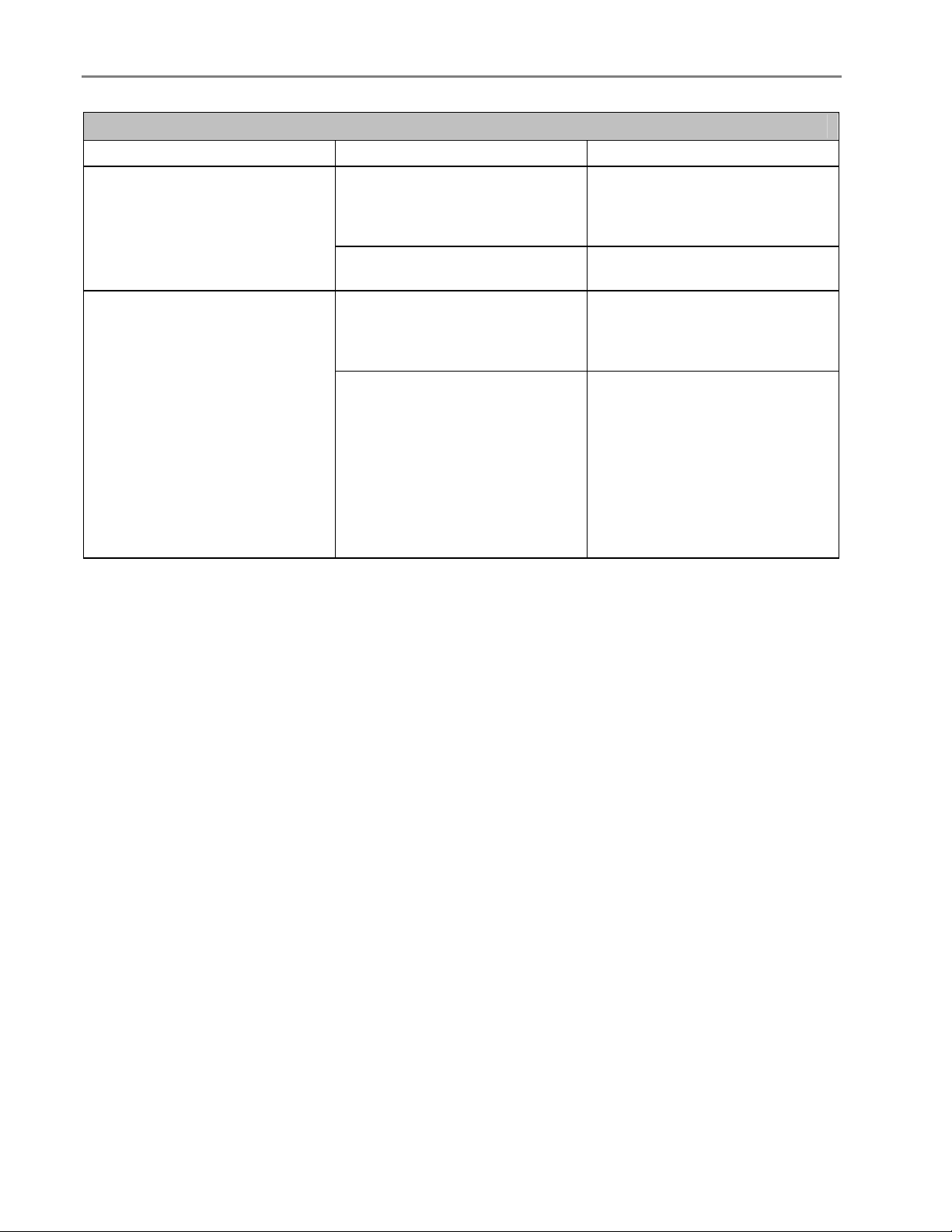
Capítulo 1
Luz de estado do tabuleiro para fotografias
Estado da luz Causa Acção / solução
Luz do tabuleiro para fotografias
desligada.
Luz do tabuleiro para fotografias
ligada.
O tabuleiro para fotografias não
está encaixado.
A impressora não está ligada.
O tabuleiro para fotografias está
encaixado.
A impressora está a iniciar.
Empurre o tabuleiro para
encaixar, se desejar imprimir
fotografias de 4 x 6 polegadas
(10,2 x 15,2 cm).
Prima Lig/Desl para ligar a
impressora.
Puxe o tabuleiro para fora, se
não desejar imprimir fotografias
4 x 6 polegadas (10,2 x 15,2
cm).
Nenhuma: Aguarde que a
impressora termine o processo
de inicialização. Se a luz verde
se mantiver intermitente, pode
existir um problema na
impressora. Visite Kodak.com
para instruções adicionais de
resolução ou contacte o centro
local de apoio a clientes da
Kodak.
6 Multifunções Kodak EasyShare 5500
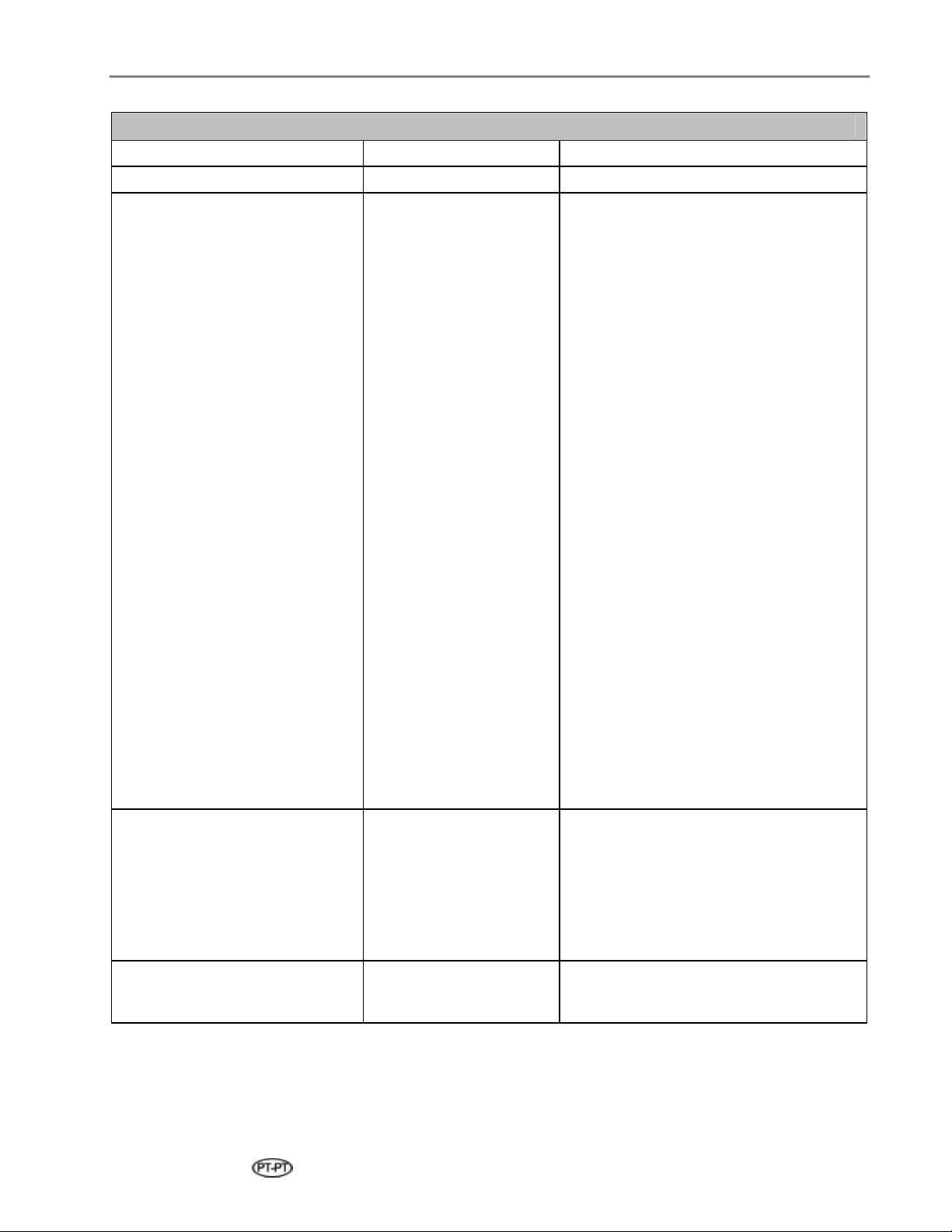
Luz Atenção
Estado da luz Causa Acção / solução
Luz desligada. Sem erro. Nenhuma.
Luz com intermitência estável. Erro recuperável.
Luz com intermitência rápida. Aviso
Luz ligada. Erro não recuperável
Papel encravado durante a impressão.
Tabuleiro principal vazio.
Tabuleiro para fotografias vazio.
Carro parado durante a recolha.
Falha de correspondência do tamanho
do papel.
Falta de correspondência do tipo do
papel.
Papel encravado durante a recolha.
Carro parado durante a impressão.
Mude o cartucho de tinta a cores.
Mude o cartucho de tinta preta.
Não é possível ler o cartucho de tinta a
cores.
Não é possível ler o cartucho de tinta
preta.
Mude ambos os cartuchos de tinta.
Cabeça de impressão não calibrada.
É necessário digitalizar a folha de
calibragem.
Página de calibragem não detectada.
Erro de leitura da página de calibragem.
Tampa posterior retirada durante o
período de inactividade.
Tampa posterior retirada durante a
impressão.
Unidade aberta durante o período de
inactividade.
Unidade aberta durante a impressão.
Demasiadas fontes de imagens.
Página de teste (miniaturas) não
detectada.
Erro na leitura da página de teste
(miniaturas).
Cartucho de tinta a cores introduzido
incorrectamente.
Cartucho de tinta preta introduzido
incorrectamente.
Cartucho de tinta a cores não instalado.
Cartucho de tinta preta não instalado.
Cartuchos de tinta não instalados.
Cabeça de impressão não instalada.
Falha no sensor do papel.
Falha na cabeça de impressão.
Falha no scanner.
Descrição geral do produto
Manual do Utilizador 7
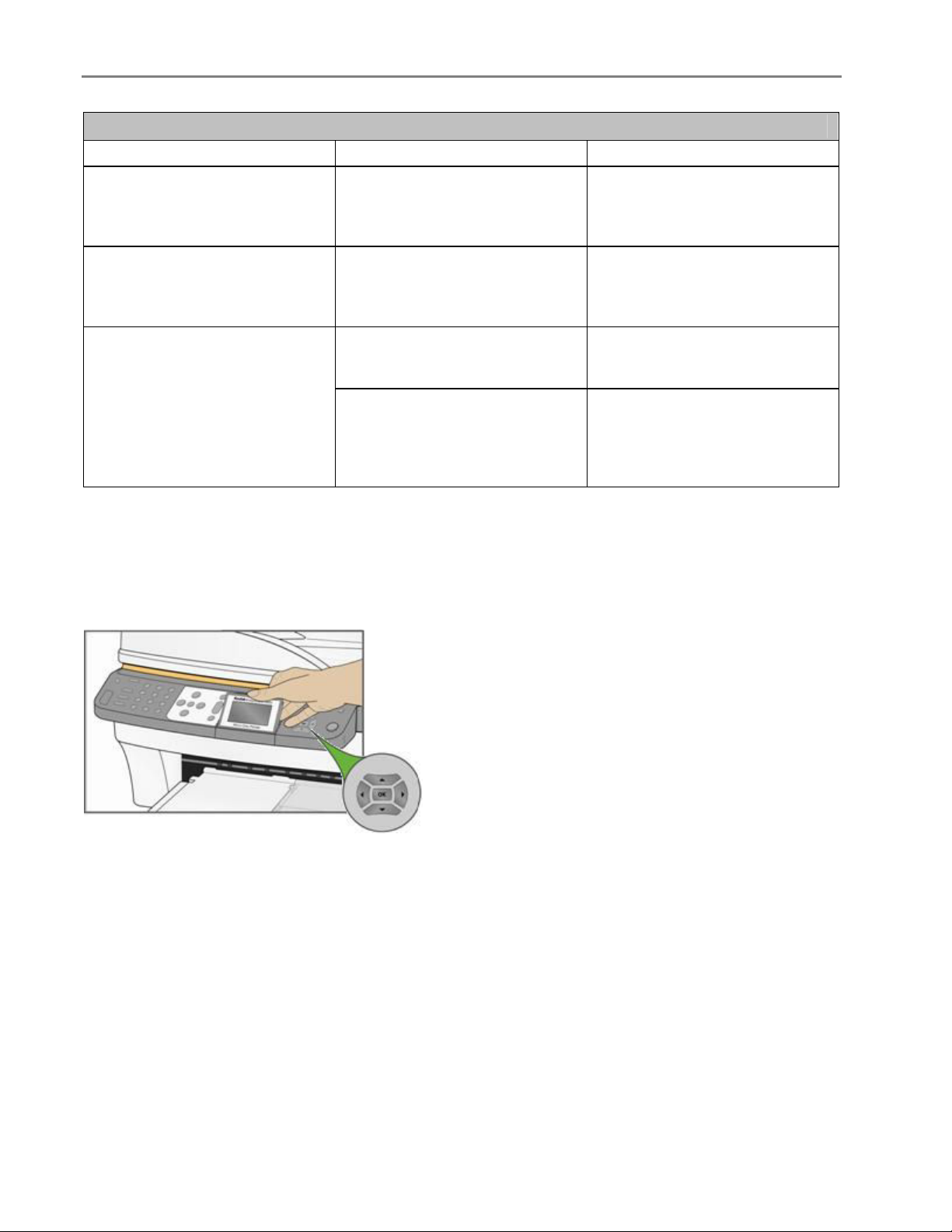
Capítulo 1
Luz da ranhura para cartões de memória
Estado da luz Causa Acção / solução
Luz desligada.
Luz ligada.
Luz intermitente a verde.
Não foi introduzido um cartão
SD/MMC na ranhura para
cartões de memória ou foi
introduzido incorrectamente.
Um cartão SD/MMC foi
introduzido correctamente na
ranhura para cartões de
memória.
Intermitência lenta: O leitor de
cartões interno está a iniciar ou
a comunicar com a impressora.
Intermitência rápida: Ocorreu um
erro com o cartão ou a
comunicação.
Retire e volte a introduzir o
cartão SD/MMC.
Nenhuma.
Nenhuma.
Retire o cartão e certifique-se de
que não está protegido contra a
leitura nem danificado. Volte a
introduzir o cartão ou substitua-o
por um novo, se necessário.
Ecrã LCD
O Ecrã LCD apresenta fotografias, mensagens, instruções e parâmetros de menu. A navegação nos menus
efectua-se através dos botões de navegação de quatro direcções. O ecrã apresenta uma dobradiça na
extremidade posterior pelo que pode ser colocado na vertical.
As instruções relativas a fotografias são apresentadas durante 4 segundos e desaparecem, ou
desaparecem quando começar a interagir com o ecrã. As instruções são apresentadas novamente após 15
segundos de inactividade.
Quando existe uma segunda página de texto, esta é indicada com o símbolo de seta descendente
canto inferior direito do menu. Quando a segunda página ou a página subsequente está a ser visualizada, a
existência da página anterior é assinalada pelo símbolo de seta ascendente
a, no canto superior direito do
menu.
b, no
Sempre que carregar no botão de navegação para baixo (
linha se encontra realçada, se premir
b, a página 1 é substituída pela página 2. Quando a página 2 for
apresentada, a primeira linha surge realçada. O símbolo de tecla ascendente
direito. Se existir uma terceira página de parâmetros de menu, o símbolo de seta descendente
8 Multifunções Kodak EasyShare 5500
b), o realce desce uma linha. Quando a última
a pode ver-se no canto
b é

Descrição geral do produto
apresentado no canto inferior direito. Até realçar outra linha, se premir o botão de navegação para cima
(
a), regressa à página anterior. Se premir um dos quatro botões de navegação, o seu comando repete-se
(deslocamento).
Predefinições para o ecrã
Listam-se as predefinições para cada opção. Se efectuar alterações às definições, estas são mantidas (a
não ser que mude de modos). É possível guardar as definições de cada modo, navegando até Guardar
definições e premindo OK. Poderá repor as predefinições de fábrica, acedendo ao menu principal e
seleccionando Repor todas as definições.
Fotografias
O ecrã LCD apresenta imagens JPG quando introduz um cartão de memória, câmara ou dispositivo USB.
No entanto, as seguintes imagens não serão apresentadas.
Tamanho do ficheiro superior a 8 MB
Tamanho da imagem superior a 12 megapixels
O espaço de cor da imagem não é sRGB ou adobeRGB
Imagens JPEG progressivas
Ranhuras para cartões de memória e porta USB
A impressora multifunções Kodak EasyShare pode aceder aos cartões de memória utilizados na maior
parte das câmaras digitais. Poderá introduzir o cartão de memória na impressora, ou ligar a câmara
directamente a uma das duas portas USB (localizadas no painel anterior) através de um cabo USB. A
impressora multifunções Kodak EasyShare lê os conteúdos do cartão de memória enquanto este se
encontra na câmara.
Se, ao ligar um dispositivo à porta USB, a impressora multifunções EasyShare emitir um sinal sonoro três
vezes, significa que o dispositivo não é suportado.
Manual do Utilizador 9

Capítulo 1
Cartões de memória suportados
A impressora multifunções Kodak EasyShare lê os seguintes cartões de memória:
xD-Picture Card
Memory Stick
Memory Stick Pro
Secure Digital Card/MultiMediaCard
Compact Flash tipos I e II, incluindo microdrives
A impressora multifunções EasyShare também suporta os seguintes cartões de memória, com os
adaptadores de ranhuras para cartões de memória Memory Stick e SD/MMC (disponíveis no mercado):
Memory Stick Duo
miniSD
MicroSD (TransFlash)
A luz Cartão de memória é um LED verde localizado junto às ranhuras para os cartões de memória.
Ilumina-se sempre que introduz um cartão de memória e apresenta-se intermitente durante a leitura do
cartão. A intermitência indica que o cartão não deve ser retirado durante a leitura ou escrita, pois tal
poderá danificar os dados dele constantes.
ADF (Alimentador de documentos automático)
O Alimentador de documentos automático no scanner tem uma capacidade de 35 folhas de papel simples
de 64-90 g/m2. As dimensões que se podem utilizar são de 17,8 a 6 cm (7 a 8,5 polegadas) de largura e
de 25,4 a 35,6 cm (10 a 14 polegadas) de comprimento, incluindo páginas de 21,6 x 28 cm (8,5 x 11
polegadas). O papel é detectado automaticamente ao ser carregado.
ATENÇÃO
O Alimentador de documentos automático destina-se apenas a papel simples e não pode ser
alimentado com papel fotográfico.
NOTA: É possível efectuar cópias de originais com frente e verso numa só face, mas não é possível fazer
cópias em duplex total.
10 Multifunções Kodak EasyShare 5500
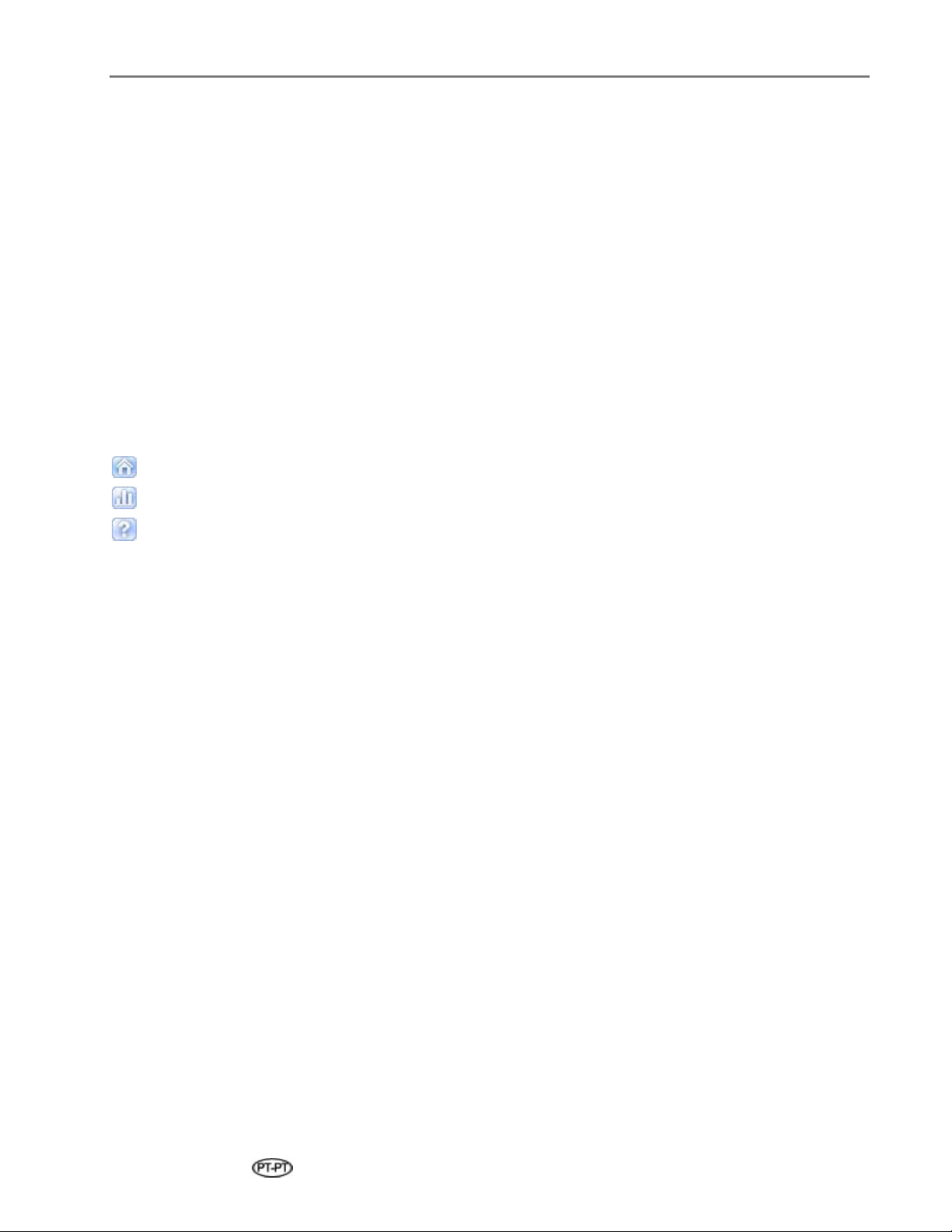
Descrição geral do produto
AiO Home Center (Windows)
O software Kodak AiO Home Center é uma aplicação executada no computador. Permite imprimir, copiar,
digitalizar e configurar a impressora multifunções a partir do computador.
Os seis ícones na janela principal do AiO Home Center permitem-lhe:
Digitalizar imagens e documentos
Copiar fotografias
Imprimir fotografias
Configurar definições de impressão e digitalização.
Aceder ao My Resource Center on-line na Kodak
Encomendar produtos
Existem três ícones mais pequenos, no canto superior direito da janela:
Regressa ao ecrã principal do Home Center
Apresenta o Monitor de Estado
Apresenta um painel de Ajuda para o software Home Center
AiO Home Center (Macintosh)
O software Kodak AiO Home Center é uma aplicação executada no computador. Permite configurar a
impressora multifunções a partir do computador. Após a instalação, poderá executar o Home Center a
partir do Utilitário de configuração da impressora, seleccionando a sua impressora multifunções na lista de
impressoras e clicando no ícone Utility (Utilitário).
Os separadores Configuração e Manutenção permitem:
Configurar as definições
Calibrar e limpar a cabeça de impressão
Seleccionar: Apresenta uma lista das impressoras ligadas a partir da qual pode escolher outra impressora.
Encomendar produtos: Estabelece ligação a um Web site da Kodak onde pode encomendar produtos.
Ver / ocultar estado: Abre uma janela que apresenta o estado de configuração da impressora
multifunções Kodak.
Manual do Utilizador 11
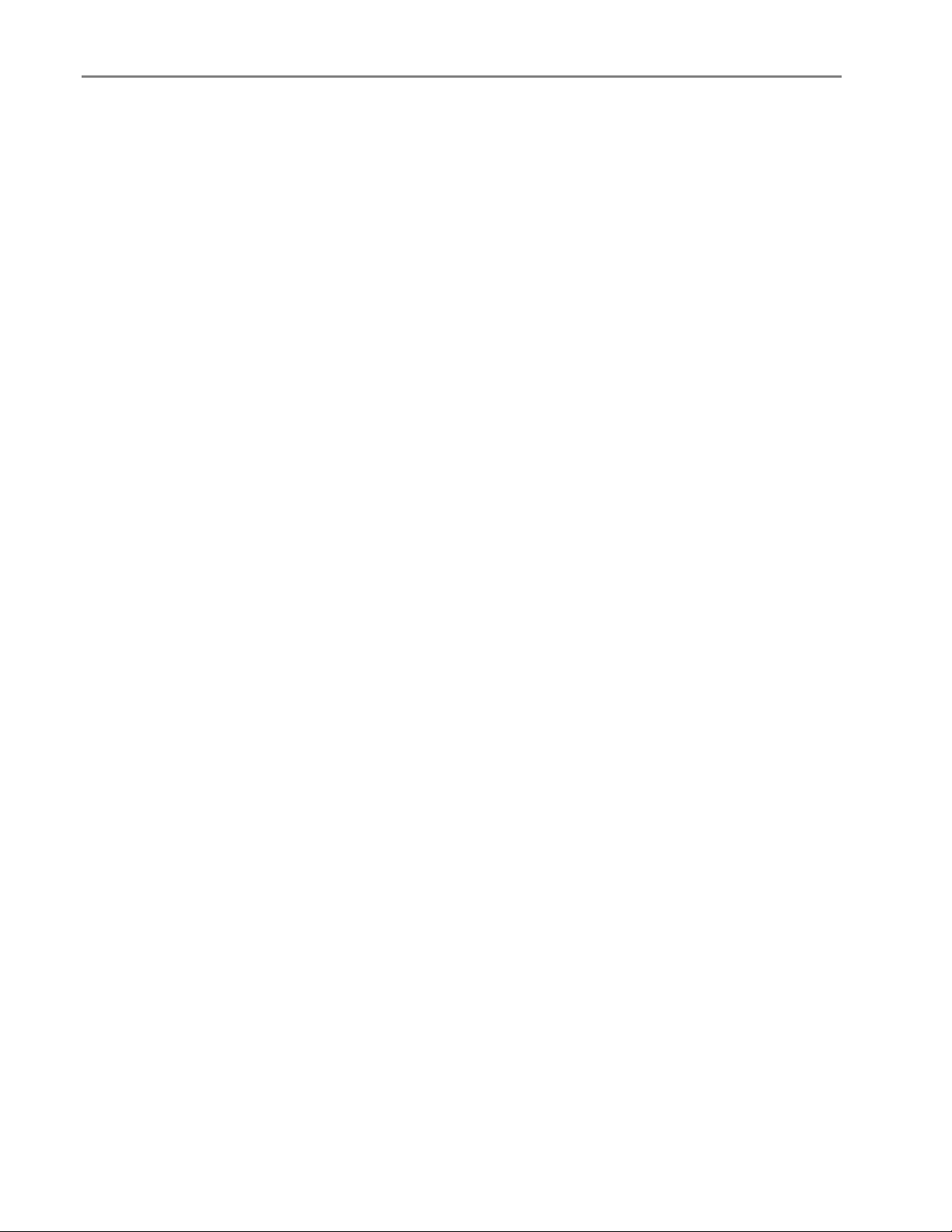
Capítulo 1
12 Multifunções Kodak EasyShare 5500
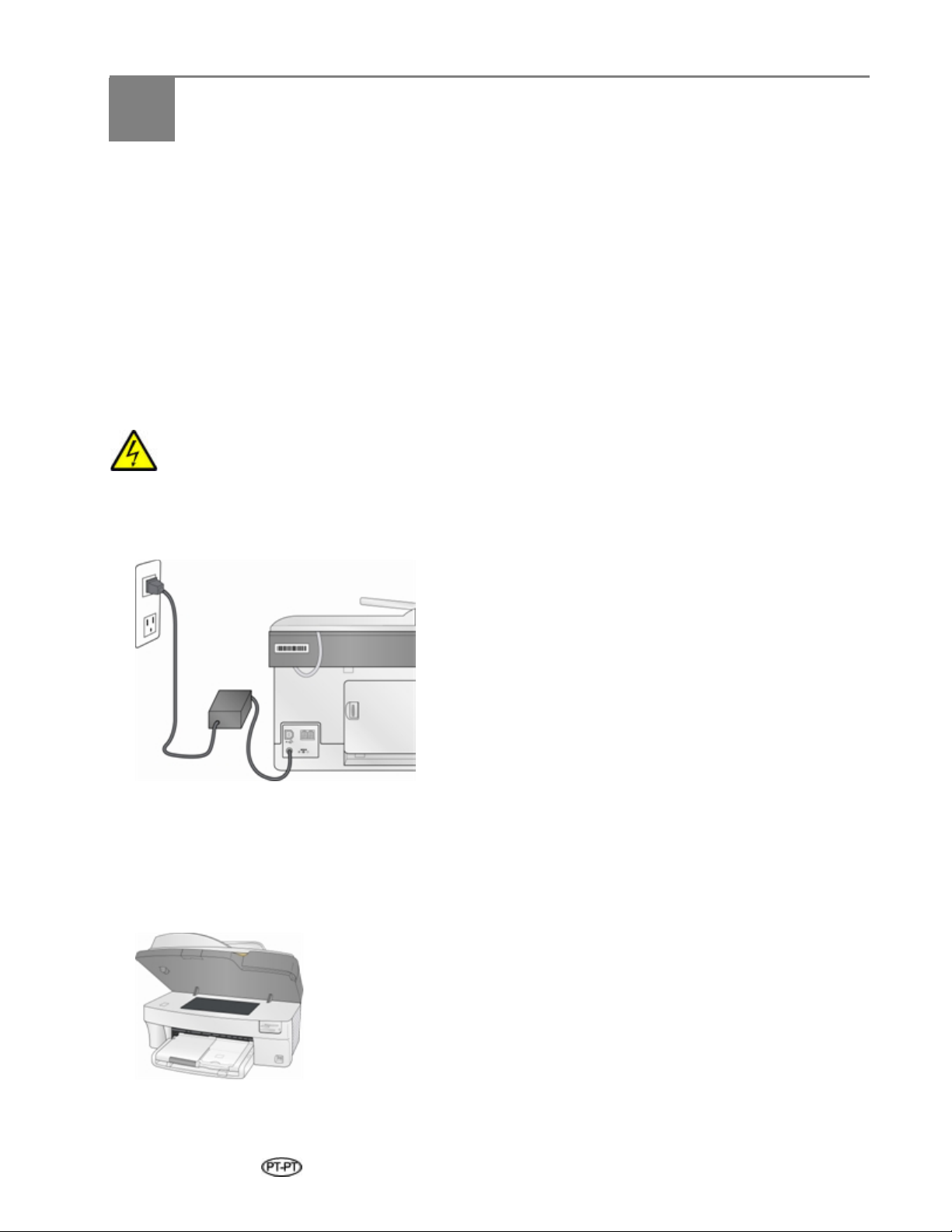
2 Como Iniciar
Como iniciar
É importante encontrar um bom local para instalar a impressora multifunções. Coloque a impressora numa
superfície plana, limpa e seca, fora do alcance da luz solar. Certifique-se de que a impressora tem uma
ventilação adequada.
Evite áreas com correntes de ar, portas abertas ou muita movimentação pois poderá expor a impressora
multifunções EasyShare e o papel a elevados níveis de pó e resíduos. As partículas do ar podem afectar a
qualidade da imagem.
Garanta espaço suficiente em todos os lados da impressora multifunções EasyShare para ligar e desligar
confortavelmente os cabos, mudar os cartuchos de tinta e retirar e carregar o papel.
Ligar a corrente
RISCO DE CHOQUE ELÉCTRICO
Utilize apenas o transformador de CA incluído com a sua impressora multifunções. Outros
adaptadores ou cabos podem danificar a sua impressora ou computador.
1 Ligue o cabo de alimentação da impressora ao transformador de CA e, em seguida, à parte posterior da
impressora multifunções EasyShare.
2 Ligue o transformador de CA a uma tomada de parede.
Instalar a cabeça de impressão
A cabeça de impressão distribui a tinta dos cartuchos para o papel.
1 Certifique-se de que a impressora multifunções EasyShare está ligada.
2 Abra a porta de acesso da impressora. O carro de impressão desloca-se para o centro.
Manual do Utilizador 13
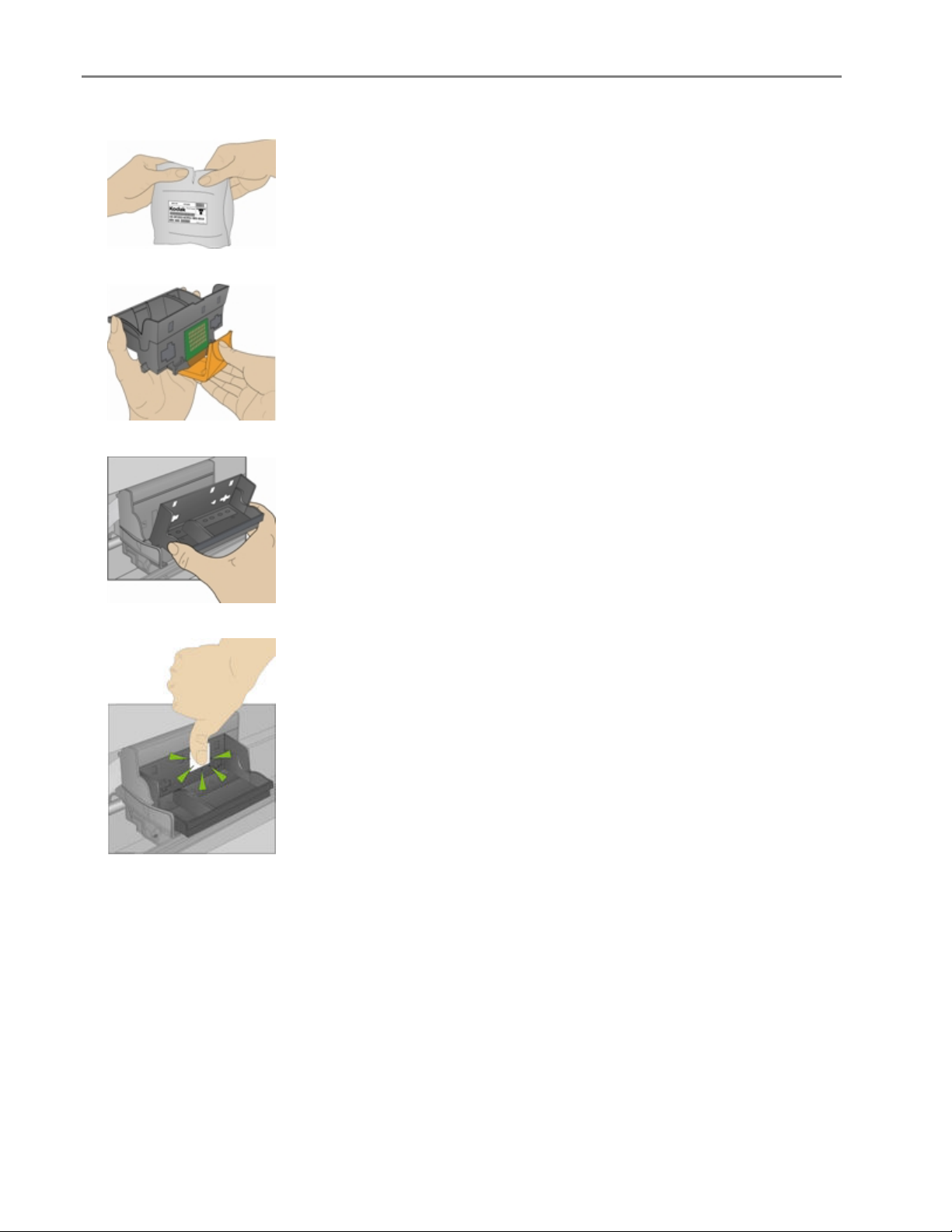
Capítulo 2
Retire a nova cabeça de impressão da embalagem.
3
4 Retire e elimine o respectivo revestimento em plástico e a tampa de protecção laranja.
5 Coloque a cabeça de impressão no carro.
6 Empurre o painel posterior da cabeça de impressão até se encaixar com um estalido.
7 Instale os cartuchos de tinta.
14 Multifunções Kodak EasyShare 5500
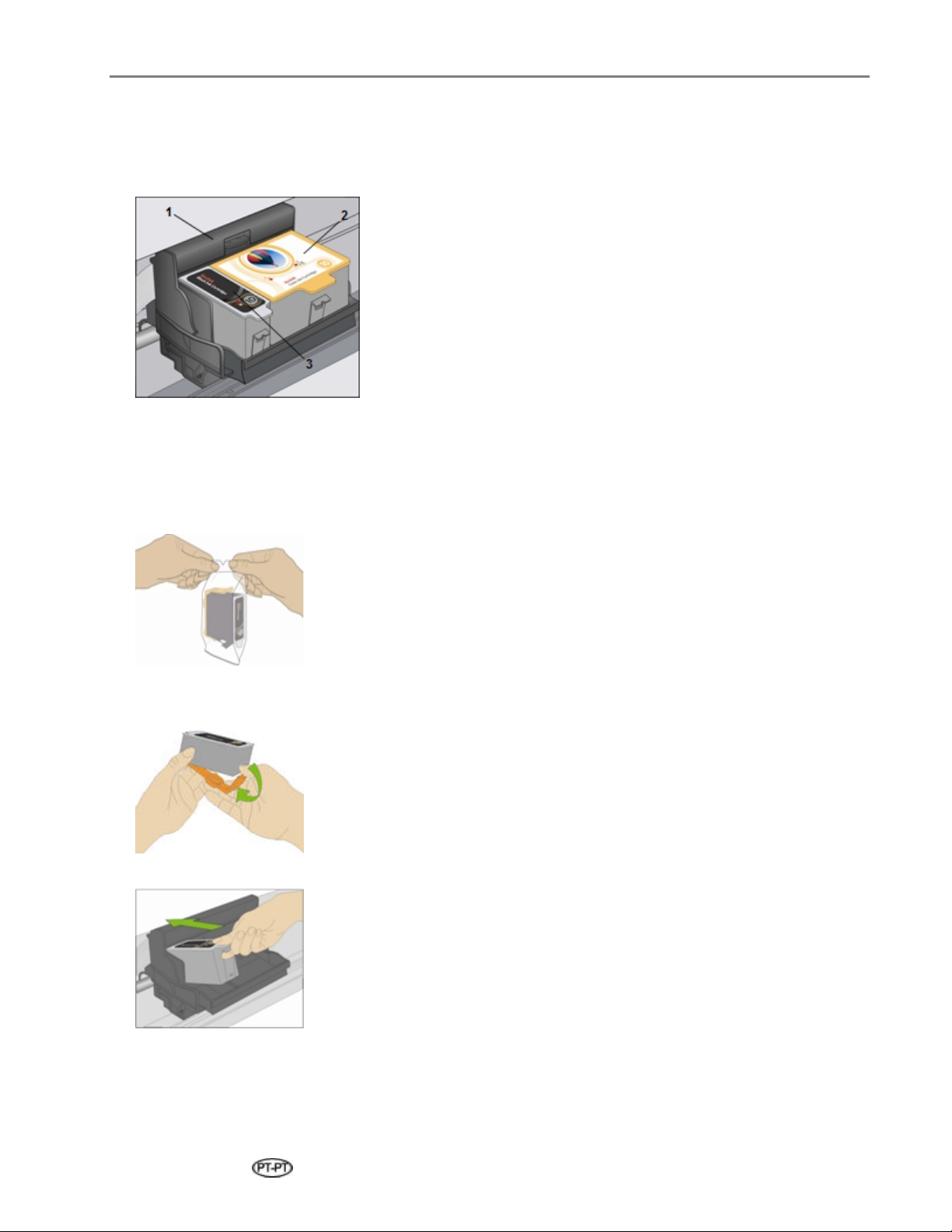
Instalar os cartuchos de tinta
Depois de instalar a cabeça de impressão, instale os cartuchos a cores e preto.
1 Cabeça de impressão
2 Cartucho de tinta a cores
3 Cartucho de tinta preta
1 Rasgue o saco do cartucho pelo entalhe e retire o cartucho de tinta.
Como iniciar
Introduza imediatamente o cartucho, de modo a impedir a secagem da tinta.
2 Retire e elimine a tampa laranja.
IMPORTANTE: Manuseie cuidadosamente o cartucho de tinta para evitar a transferência de tinta.
3 Introduza o cartucho de tinta preta na cabeça de impressão.
Manual do Utilizador 15
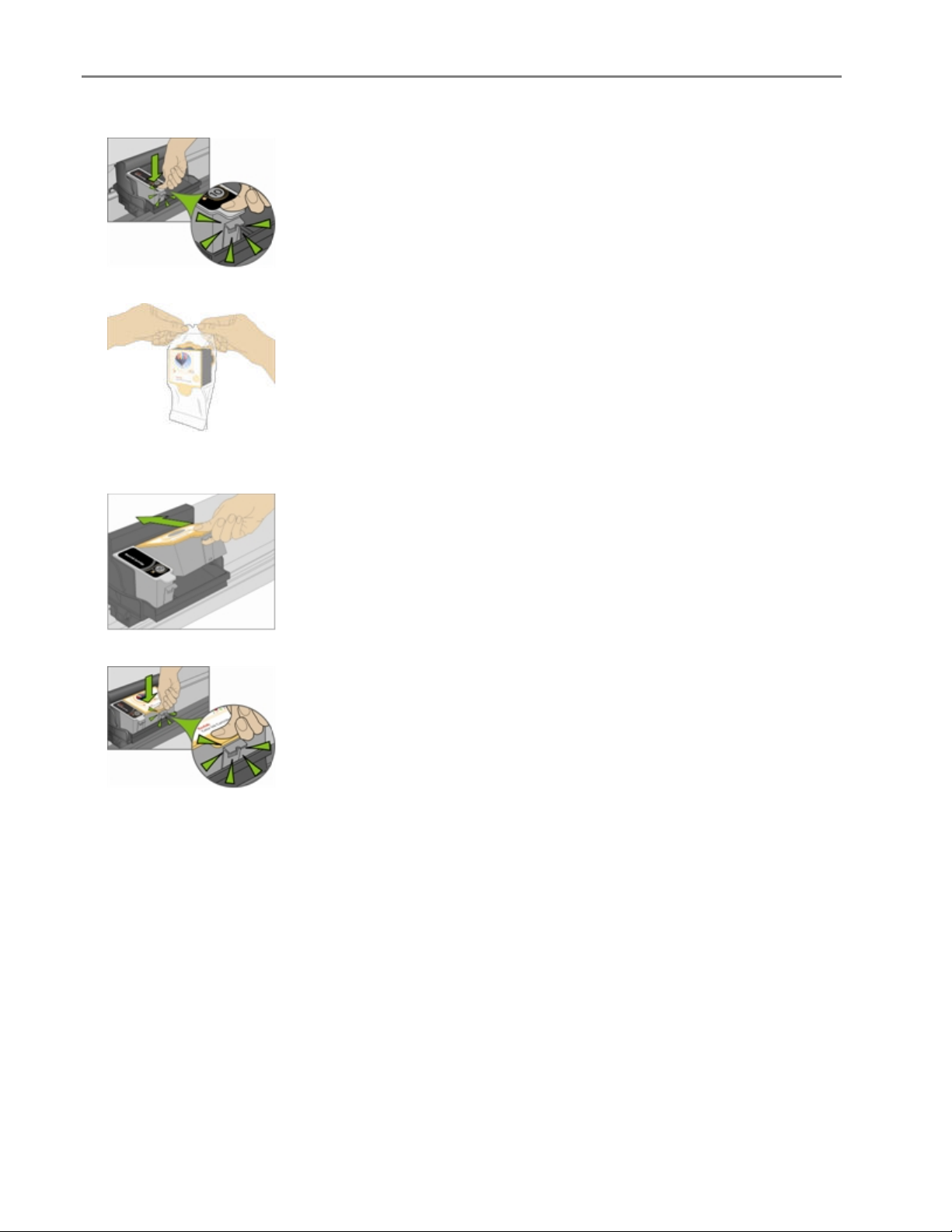
Capítulo 2
Pressione o cartucho de tinta até que se encaixe com um estalido.
4
5 Rasgue o saco do cartucho pelo entalhe e retire o cartucho de tinta.
6 Retire e elimine a tampa laranja.
7 Introduza o cartucho de tinta a cores na cabeça de impressão.
8 Pressione o cartucho até que se encaixe com um estalido.
9 Feche a porta de acesso da impressora.
NOTA: Para obter a melhor qualidade nas impressões, guarde os cartuchos de tinta num local em que a
temperatura não exceda os 30°C.
16 Multifunções Kodak EasyShare 5500
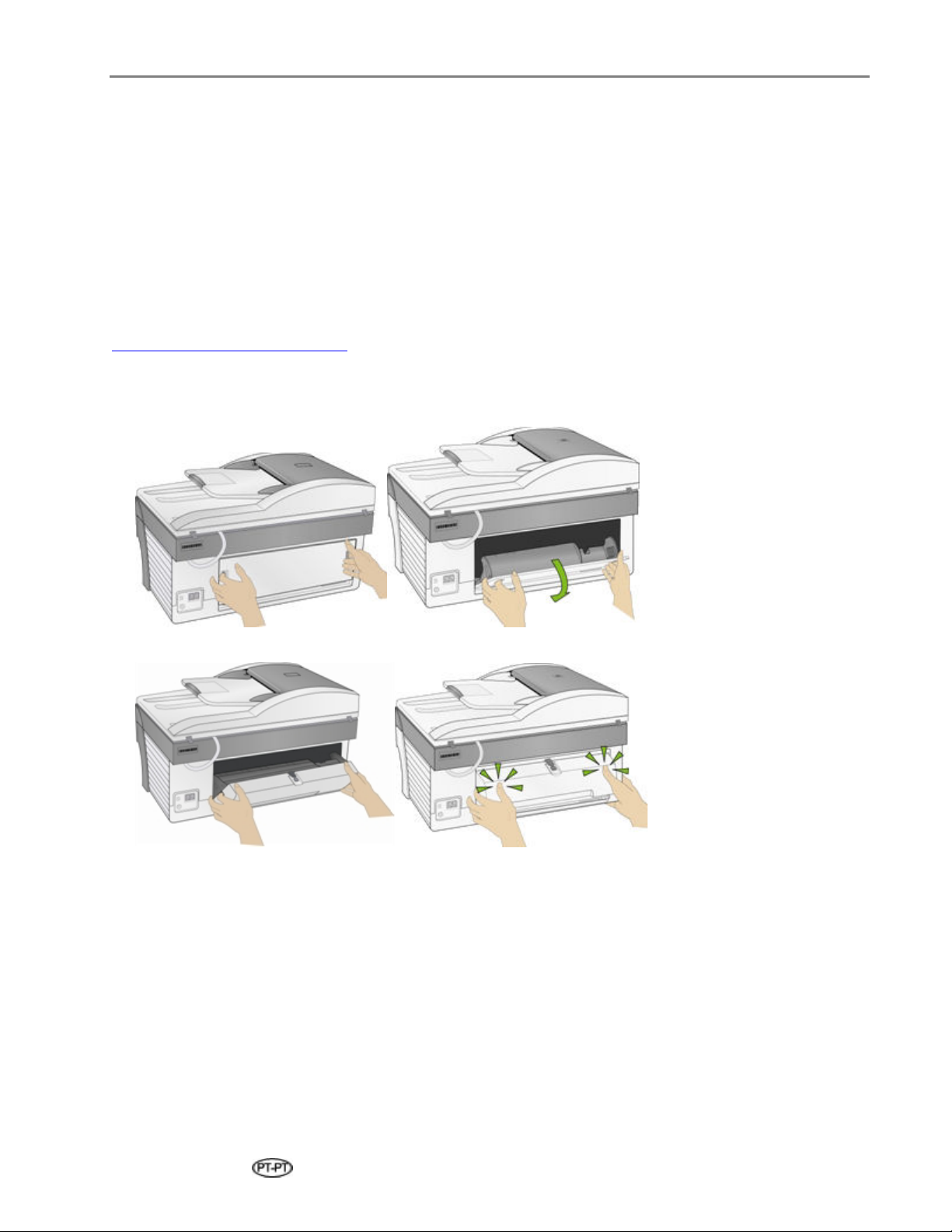
Como iniciar
Acessório para impressão na frente e verso
A impressora multifunções Kodak EasyShare é compatível com o Acessório para impressão na frente e
verso, que permite a impressão em duas faces. Quando instalado, o Acessório para impressão na frente e
verso é detectado automaticamente pela impressora e pelo software de sistema do computador.
O Acessório para impressão na frente e verso está limitado a papel simples (não se destina a papel
fotográfico). As dimensões do papel utilizado poderão variar entre os 17,5 e os 21,6 cm (6,9 a 8,5
polegadas) de largura e os 24,9 e 29,7 cm (9,8 a 11,7 polegadas) de comprimento.
Poderá adquirir o Acessório para impressão na frente e verso e outros acessórios para a impressora em
www.kodak.com/go/accessories
Para instalar o Acessório para impressão na frente e verso
1 Retire a porta no painel posterior da impressora, empurrando as duas patilhas e puxando para fora.
.
2 Introduza a base do duplexer na impressora e empurre a parte superior até ouvir um estalido.
Pode configurar o período de espera da impressora antes de que uma folha seja virada pelo duplexer; para
isso, deverá utilizar o AiO Home Center (ver Definições gerais).
Arranque
Quando liga a impressora multifunções Kodak EasyShare, o ecrã LCD apresenta informação de estado.
Após a conclusão do arranque, a impressora multifunções EasyShare entra no modo de cópia, a menos
que seja ligado um dispositivo fotográfico. Se um dispositivo de fotografia estiver ligado à impressora ou
um cartão de memória tiver sido introduzido, a impressora activa o modo de fotografia.
Manual do Utilizador 17
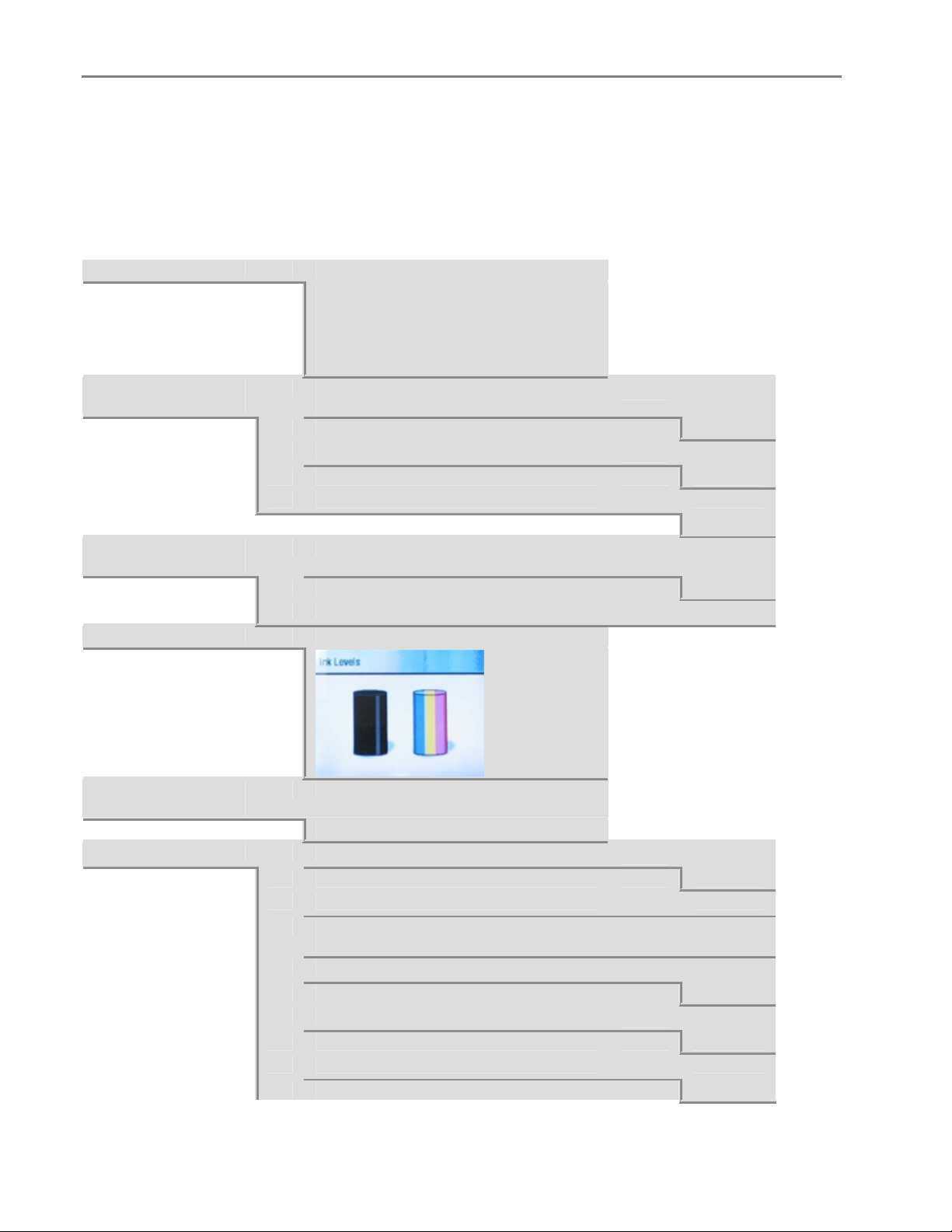
Capítulo 2
Menus
O acesso aos menus da impressora multifunções Kodak EasyShare faz-se através dos botões Menu, Foto,
Copiar, Digitalizar, Fax e Ajuda.
Botão Menu
Ajuda
Definições impressão
de fotografias
Definições do painel
de controlo
Níveis de tinta
OK
OK
OK
OK
Instalar cartuchos de tinta
Criar uma cópia
Imprimir uma fotografia
Digitalizar
Calibrar a impressora
Utilizar ordem de impressão, se
encontrada
Não
Equilíbrio da cena
Desligado
Adicionar data às impressões
Sim
Sons dos botões
Desligado
Minutos até modo de espera
_ ou `
_ ou `
_ ou `
_ ou `
_ ou `
Sim
Ligado
Não
Ligado
10-30
Página de teste
(miniaturas)
Definições do fax
18 Multifunções Kodak EasyShare 5500
OK
OK
Imprimir a página de teste (miniaturas)
Digitalizar a página de teste (miniaturas)
Modo de atendedor de chamadas
Sim
Toque(s) até atender
Tentativas de remarcação devido a linha
ocupada
Remarcar se nenhuma resposta
Sim
Altifalante do fax
Ligado
Imprimir página de confirmação do fax
Sim
_ ou `
_ ou `
_ ou `
_ ou `
_ ou `
_ ou `
Não
1-5
1-14
Não
Desligado
Não
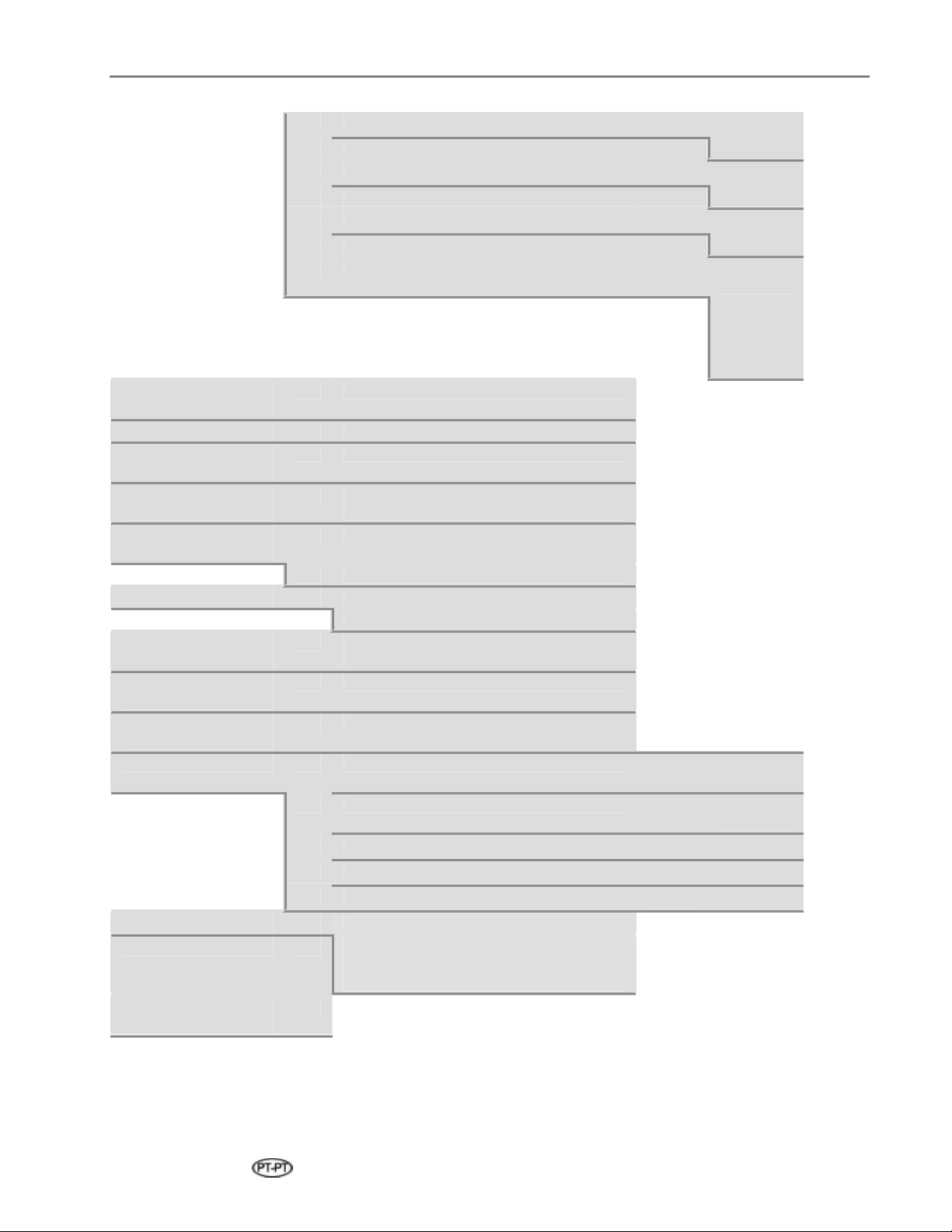
Como iniciar
Imprimir definições
do fax
Cabeçalho do fax
Imprimir a primeira
página do fax
Imprimir o registo de
actividade do fax
Limpar a cabeça de
impressão
Calibrar a impressora
Formatar o cartão de
memória
Imprimir a página de
demonstração
Imprimir a página de
diagnóstico
Data e hora
Idioma
Repor todas as
definições
OK
OK
OK
OK
OK
OK
OK
OK
OK
OK
OK
OK
Modo de Marcação
Impulso
Desactivar chamadas em espera
Sim
Correcção de erros
Ligado
Velocidade do Fax
Média
Imprime as definições actuais do fax.
Formato do cabeçalho do fax
Imprime a primeira página do fax.
Imprimir um relatório das actividades de
fax.
Limpeza básica
Limpeza profunda
Imprimir página de calibragem
Digitalizar a página de calibragem
Formata o cartão de memória
introduzido.
Imprime uma página de demonstração.
Imprime uma página de diagnóstico.
Ano
Mês
Dia
Hora
Minuto
Inglês
Inglês Internacional
Francês
Alemão
_ ou `
_ ou `
_ ou `
_ ou `
_ ou `
_ ou `
_ ou `
_ ou `
_ ou `
Toque
Não
Desligado
Rápida
(33,6K)
(14,4K)
Lenta
(9,6K)
20062099
JaneiroDezembro
1-31
0-24
0-60
Manual do Utilizador 19
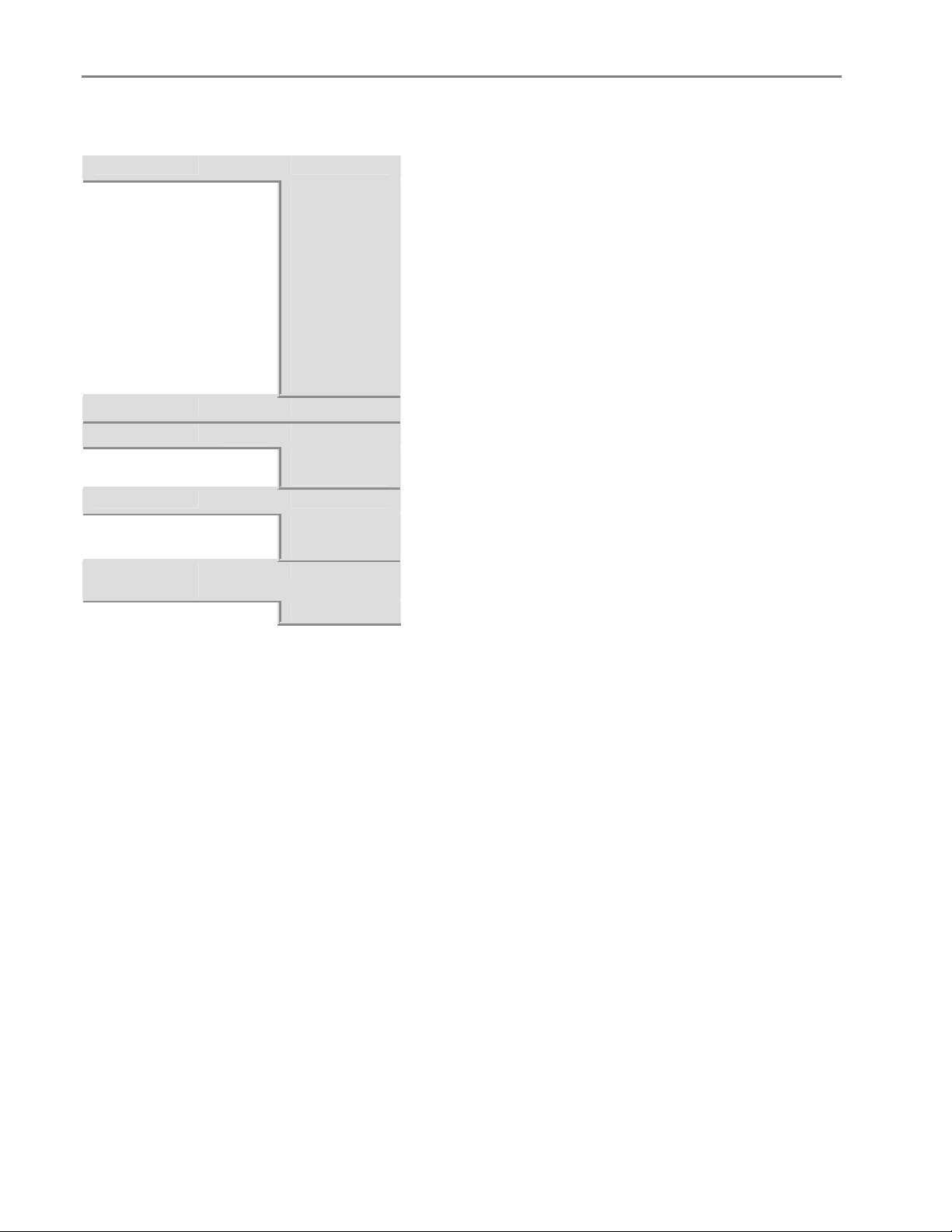
Capítulo 2
Botão Foto
Esquema
Com margens
Quantidade
Cor
Preto e
Qualidade
Máxima
Guardar
definições
Sim
_ ou `
_ ou `
_ ou `
_ ou `
_ ou `
Sem margens
2 por página
3 por página
4 por página
9 por página
Ficha
Poster 2x2
Poster 3x3
Poster 4x4
1 - 99
A cores
branco
Normal
Rascunho
Não
20 Multifunções Kodak EasyShare 5500
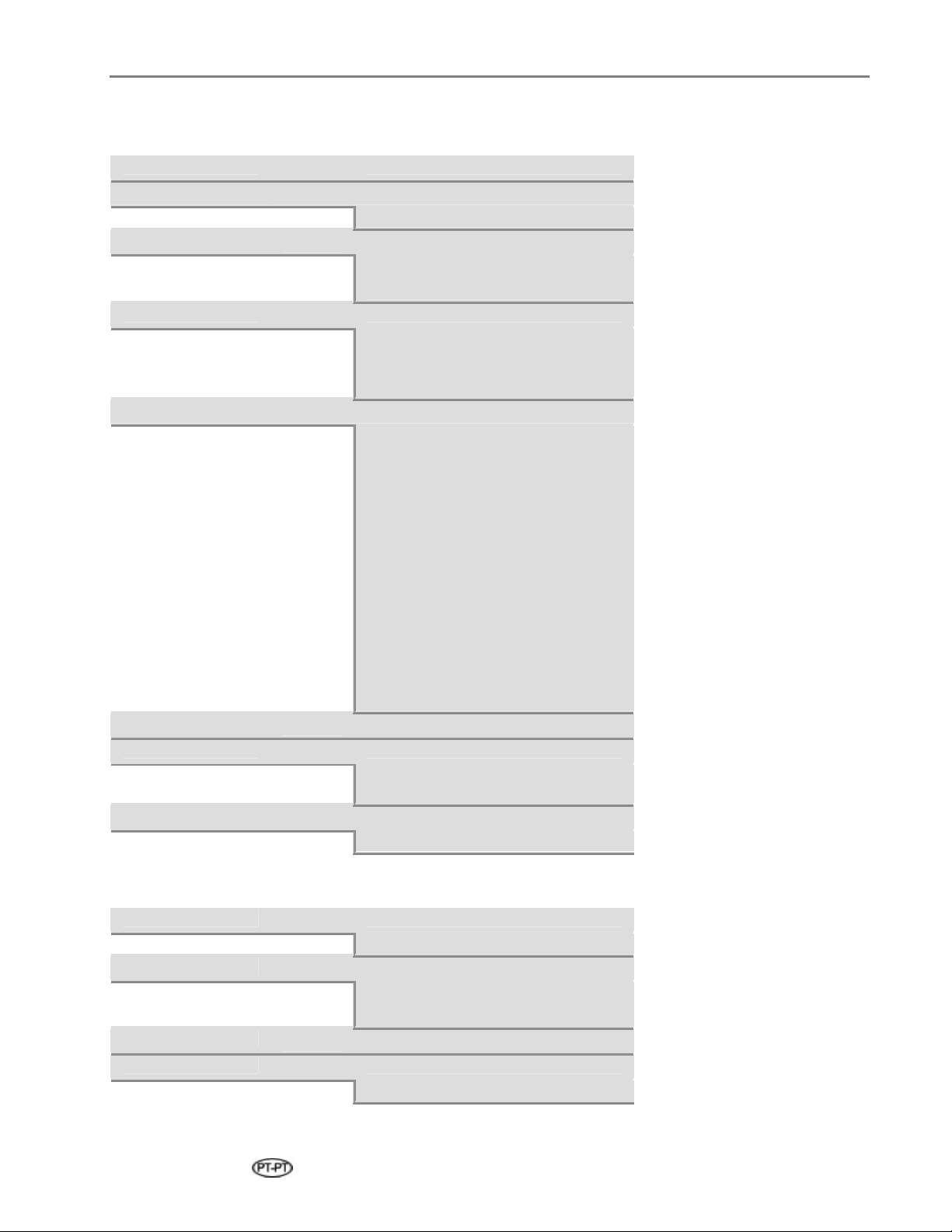
Botão Copiar
Como iniciar
Quantidade
Cor
A cores
Qualidade
Rascunho
Saída
Ajustar à página
Tamanho
10 - 500
Brilho
Pré-visualizar
Sim (apenas esquemas de
Guardar definições
Sim
_ ou `
_ ou `
_ ou `
_ ou `
_ ou `
_ ou `
_ ou `
_ ou `
1 - 99
Preto e branco
Normal
Máxima
Mesmo tamanho
Percentagem da escala
Esquemas de fotografias
Saída = Percentagem da escala
Saída = Esquemas de fotografias
Sem margens
Com margens
2 por página
3 por página
4 por página
9 por página
Ficha
Poster 2x2
Poster 3x3
Poster 4x4
-3 a +3
Não
fotografias)
Não
Botão Digitalizar
O que digitalizar
Fotografia
Digitalizar para
Aplicação
Aplicação
Guardar definições
Sim
Manual do Utilizador 21
_ ou `
_ ou `
_ ou `
_ ou `
Documento
Ficheiro
Cartão de memória
AiO Home Center
Não
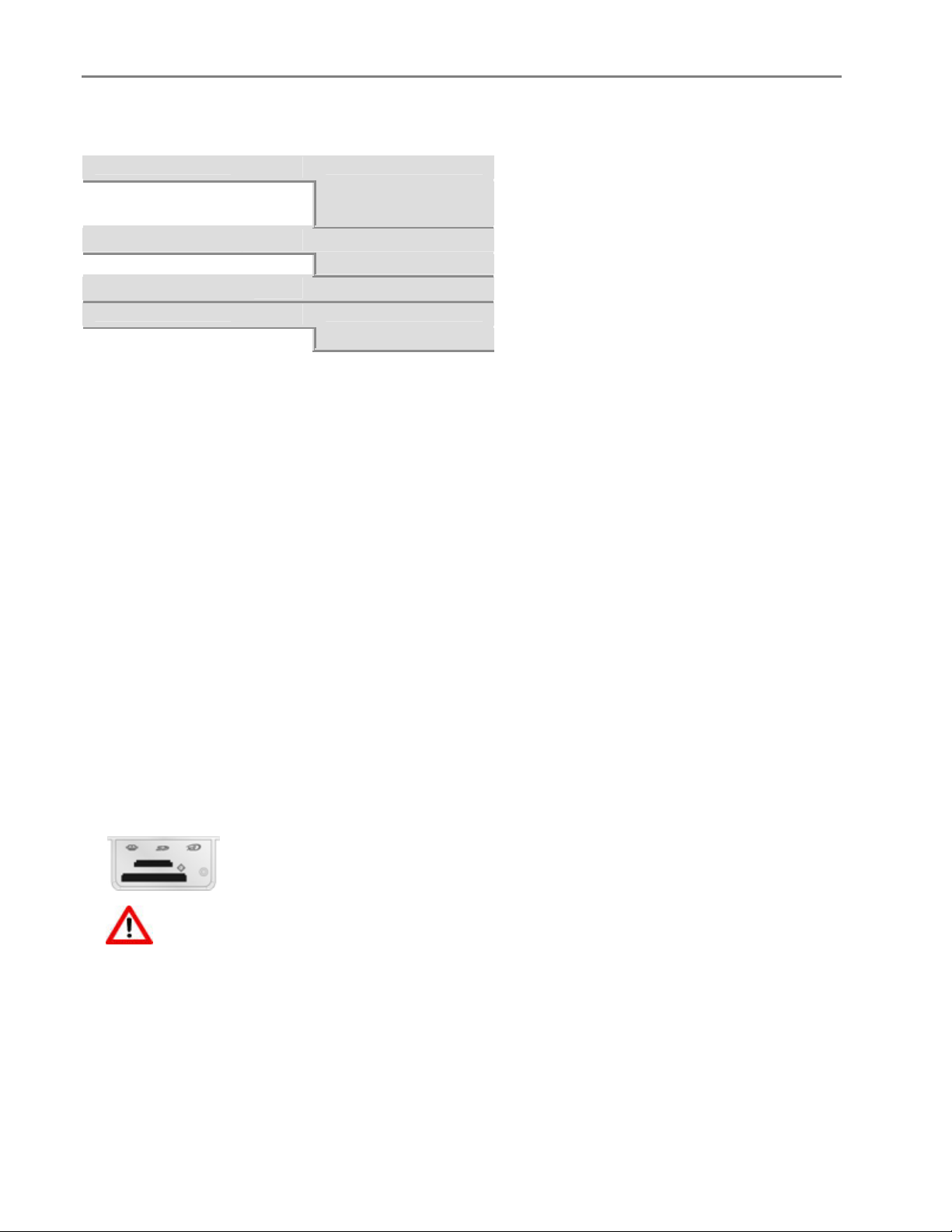
Capítulo 2
Botão Fax
Resolução
Padrão
Cor
A cores
Brilho
Guardar definições
Sim
_ ou `
_ ou `
_ ou `
_ ou `
Fina
Fotográfica
Preto e branco
-3 a +3
Não
Página de demonstração
Pode imprimir uma página de demonstração em tamanho US letter ou folha tamanho A4 para avaliar a
qualidade da impressão. A página de demonstração é uma única folha de papel, que mostra informações
acerca das funções e capacidades da sua impressora multifunções EasyShare.
Pode imprimir uma página de demonstração, premindo os botões Copiar e Digitalizar em simultâneo
durante 2 segundos.
ou
1 Prima Menu para visualizar o menu principal.
2 Prima b até seleccionar Imprimir a página de demonstração.
3 Prima OK.
4 Prima Iniciar para começar a imprimir.
Transferir fotografias
Depois de tirar fotografias com a sua câmara digital, pode imprimi-las imediatamente ou guardá-las
directamente no seu computador. É possível transferir a partir de cartões de memória, câmaras PTP e
dispositivos de armazenamento de massa USB.
1 Introduza um cartão de memória na ranhura adequada ou ligue uma câmara à porta USB.
AVISO
Nunca tentar retirar um cartão de memória enquanto está a ser acedido. Tal poderá danificar
os ficheiros guardados no cartão. O cartão pode ser removido em segurança apenas quando
a luz de estado junto às ranhuras não se encontra intermitente.
2 Prima Transferir.
3 Prima Iniciar para começar a transferência.
4 Conclua a transferência através da caixa de diálogo Transferir no computador.
22 Multifunções Kodak EasyShare 5500
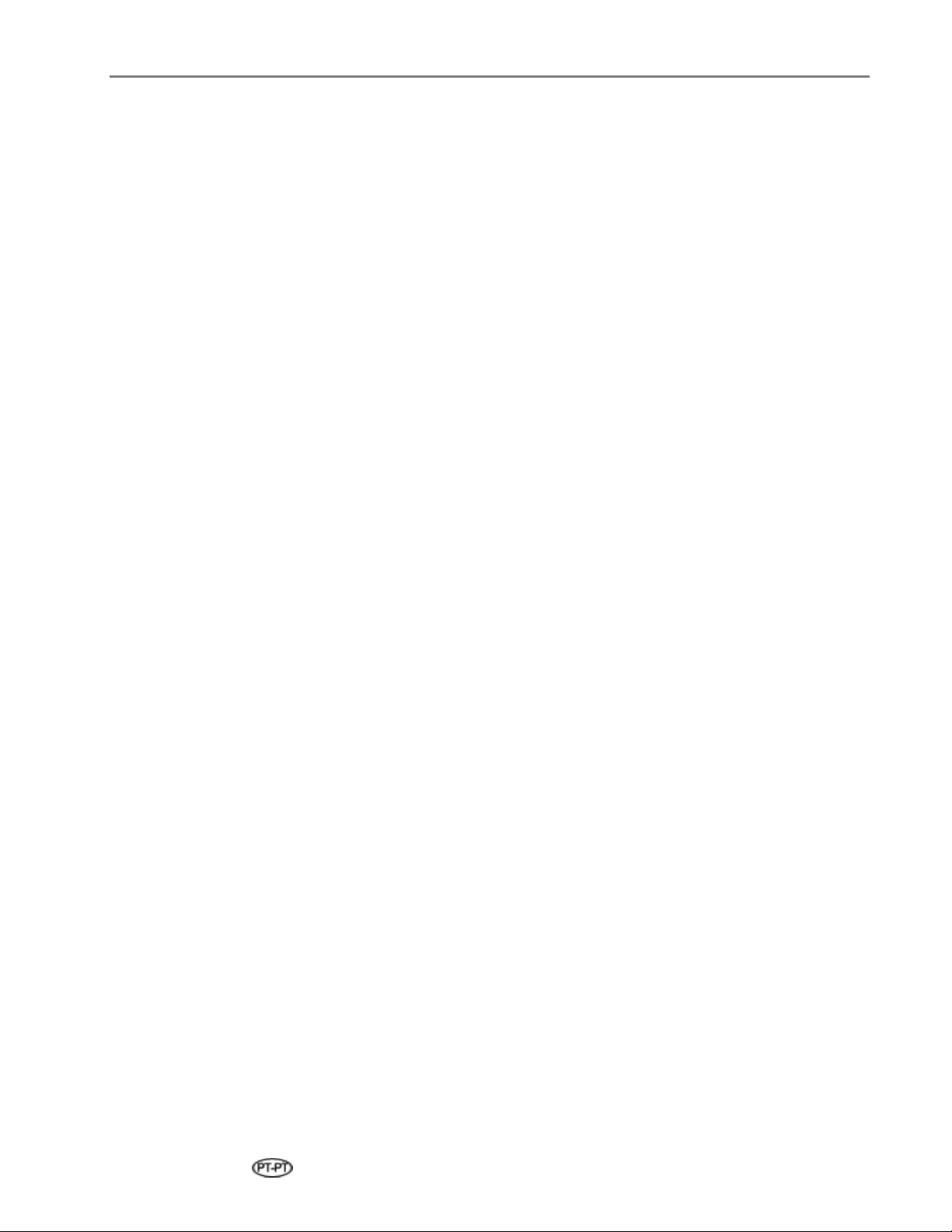
Como iniciar
Configurar definições
É possível configurar as definições da impressora multifunções Kodak EasyShare através do painel de
controlo e do software AiO Home Center.
Utilizar ordem de impressão, se encontrada
O Digital Print Order Format (DPOF) é um ficheiro padrão na indústria que pode ser criado por algumas
câmaras digitais. As fotografias seleccionadas na câmara são fotografias marcadas para impressão.
Quando selecciona fotografias utilizando a câmara, esta cria um ficheiro DPOF que identifica as fotografias
marcadas para impressão. A impressora pode ler o ficheiro DPOF a partir do cartão de memória na
câmara, pelo que não terá de voltar a seleccionar as fotografias a imprimir.
NOTA: Nem todas as câmaras digitais permitem a marcação de fotografias para impressão. Consulte a
documentação da sua câmara e verifique se suporta marcação (DPOF).
Quando imprime fotografias marcadas, é aplicado o esquema predefinido seleccionado, a menos que a
câmara permita a selecção de tamanhos.
O ficheiro DPOF é guardado pela câmara no cartão de memória e contém a seguinte informação:
Quais as fotografias a imprimir
Número de cópias a imprimir para cada fotografia
Impressão de miniaturas de fotografias seleccionadas
A predefinição para a utilização de um ficheiro DPOF detectado é Sim.
1 Prima Menu para visualizar o menu principal.
2 Prima b para seleccionar Definições impressão de fotografias.
3 Prima OK.
4 Prima b para seleccionar Utilizar ordem de impressão, se encontrada.
5 Prima _ ou ` para mudar a definição.
6 Prima OK.
Manual do Utilizador 23
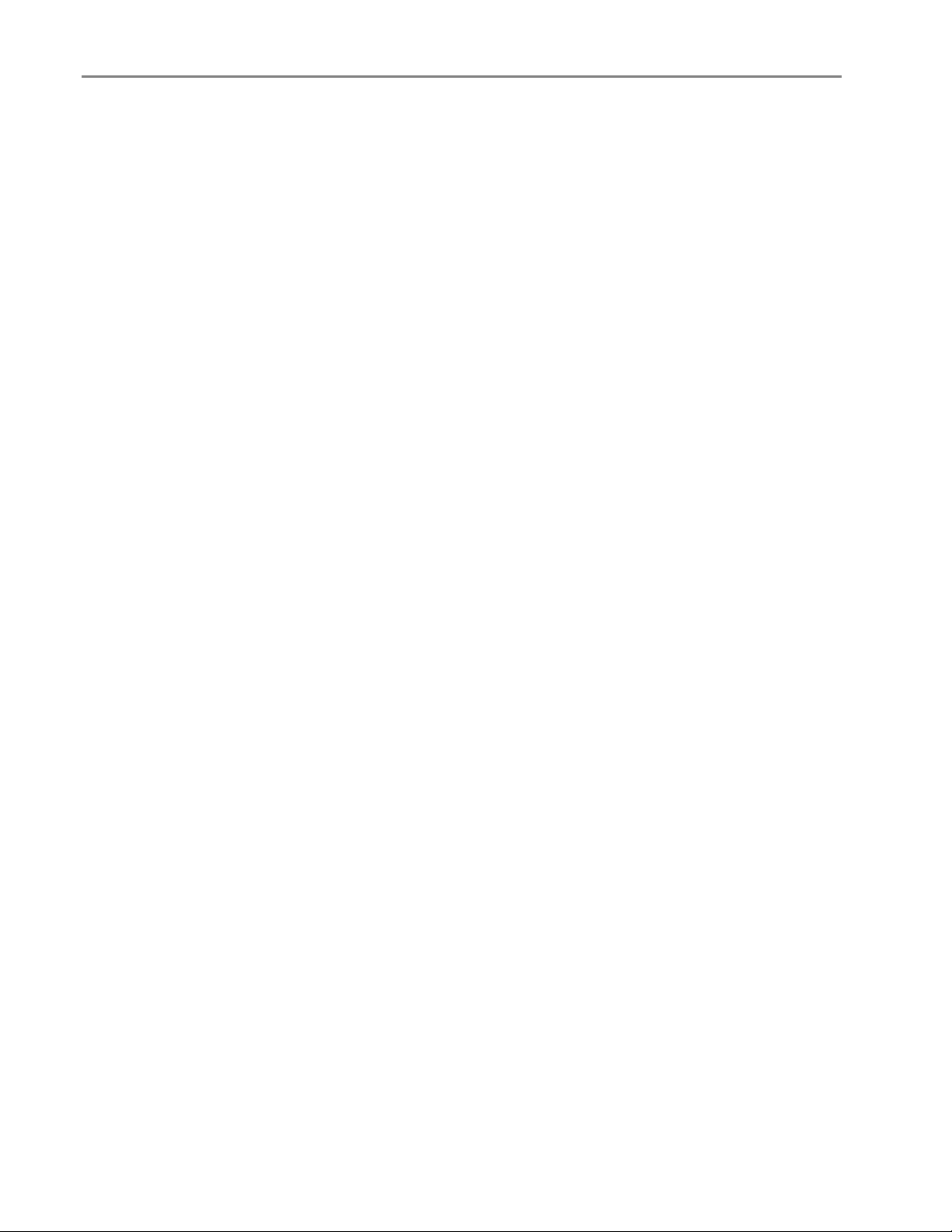
Capítulo 2
Equilíbrio da cena
É possível configurar a impressora multifunções EasyShare para a aplicação automática de melhorias
(brilho) do equilíbrio da cena a fotografias impressas a partir de cartões de memória, dispositivos USB
ligados ou dispositivos sem fios. A predefinição é a aplicação das melhorias do equilíbrio da cena.
1 Prima Menu para visualizar o menu principal.
2 Prima b para seleccionar Definições impressão de fotografias.
3 Prima OK.
4 Prima b até seleccionar Equilíbrio da cena.
5 Prima _ ou ` para activar ou desactivar esta função
6 Prima OK.
Adicionar data às impressões
É possível configurar a impressora multifunções para a impressão da data em que uma fotografia foi tirada
ao imprimir uma fotografia. A predefinição é a não impressão da data.
1 Prima Menu para visualizar o menu principal.
2 Prima b para seleccionar Definições impressão de fotografias.
3 Prima OK.
4 Prima b até seleccionar Adicionar data às impressões.
5 Prima _ ou ` para activar ou desactivar esta função.
6 Prima OK.
Sons dos botões
É possível configurar a impressora multifunções para que emita um sinal sonoro sempre que prima um
botão do painel de controlo. A predefinição é a emissão do sinal sonoro.
1 Prima Menu para visualizar o menu principal.
2 Prima b até seleccionar Definições do painel de controlo.
3 Prima OK.
4 Prima _ ou ` para activar ou desactivar esta função.
5 Prima OK.
Minutos até modo de espera
Quando a impressora multifunções se encontra inactiva pelo período de espera de inactividade do modo
de espera, o Modo de espera é activado. O indicador Lig/Desl permanece iluminado, mas o consumo de
energia é reduzido. No Modo de espera, qualquer actividade (por exemplo, a pressão de um botão ou a
introdução de um cartão de memória) coloca a impressora pronta a utilizar.
NOTA: Os faxes e trabalhos de impressão a partir de dispositivos sem fios (incluindo computadores
ligados através de WLAN) podem ser recebidos no modo de espera.
24 Multifunções Kodak EasyShare 5500
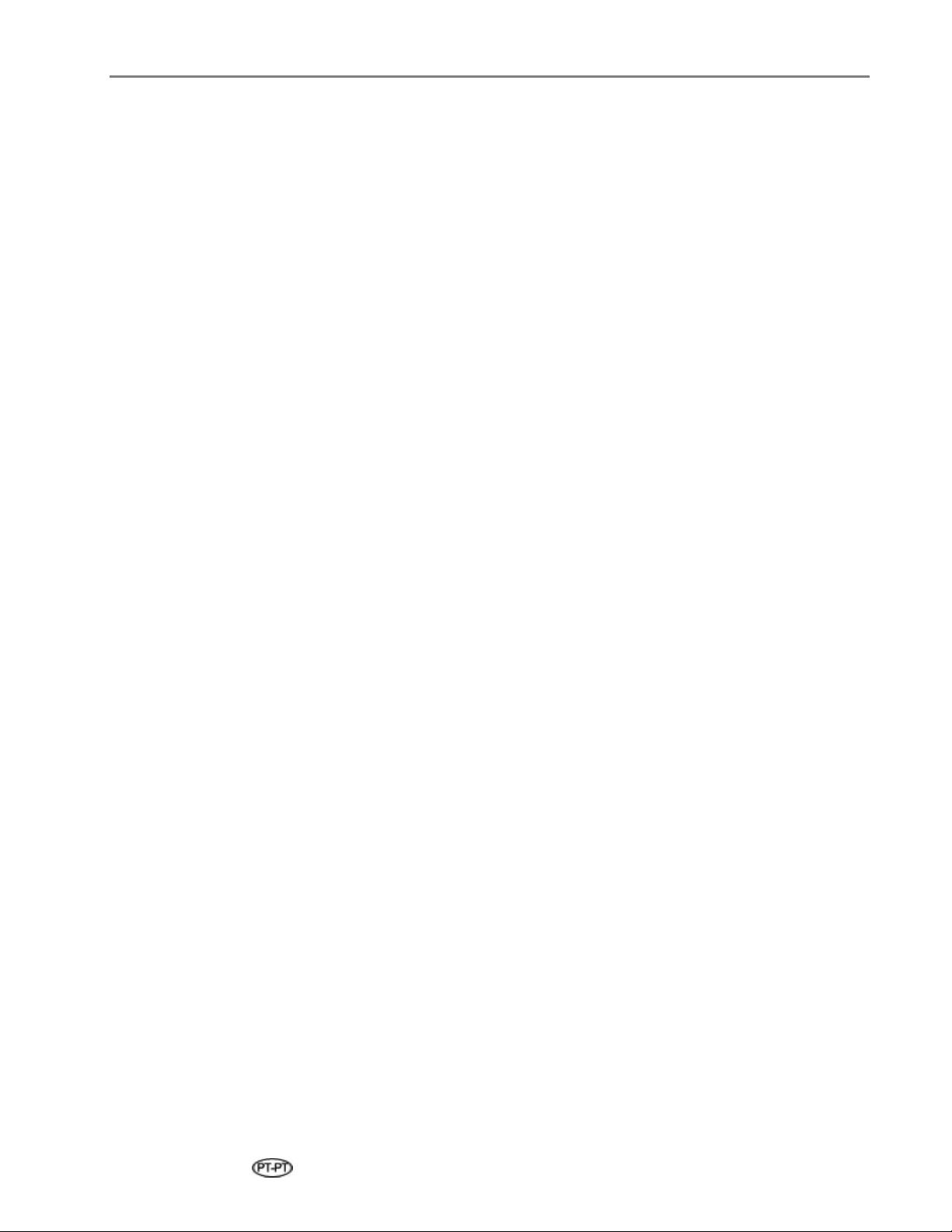
Como iniciar
`Poderá configurar o tempo de espera de inactividade para 10-30 minutos. A predefinição é 15 minutos.
1 Prima Menu para visualizar o menu principal.
2 Prima b até seleccionar Definições do painel de controlo.
3 Prima OK. É apresentado o menu de definições de alimentação com Minutos até modo de espera
seleccionado.
4 Prima _ ou ` para alterar o período de espera de inactividade para o Modo de espera.
5 Prima OK.
Data e hora
A sua impressora multifunções Kodak EasyShare inclui um relógio para marcar a data e a hora dos faxes e
das digitalizações para um cartão de memória.
1 Prima Menu para visualizar o menu principal.
2
Prima b até seleccionar Data e hora.
3
Prima OK para aceder ao menu Data e hora.
4
Prima _ ou ` para definir o Ano.
5
Prima OK.
6
Prima _ ou ` para definir o Mês.
7
Prima OK.
8
Prima _ ou ` para definir o Dia.
9
Prima OK.
10
Prima _ ou ` para definir a Hora.
11
Prima OK.
12
Prima _ ou ` para definir o Minuto.
13
Prima OK.
Definir o idioma
É possível seleccionar o idioma utilizado no ecrã LCD da impressora.
1 Prima Menu para visualizar o menu principal.
2 Prima b até surgir Idioma.
3 Prima OK para aceder ao menu Seleccionar idioma.
4 Prima b até seleccionar o idioma pretendido.
5 Prima OK.
Manual do Utilizador 25
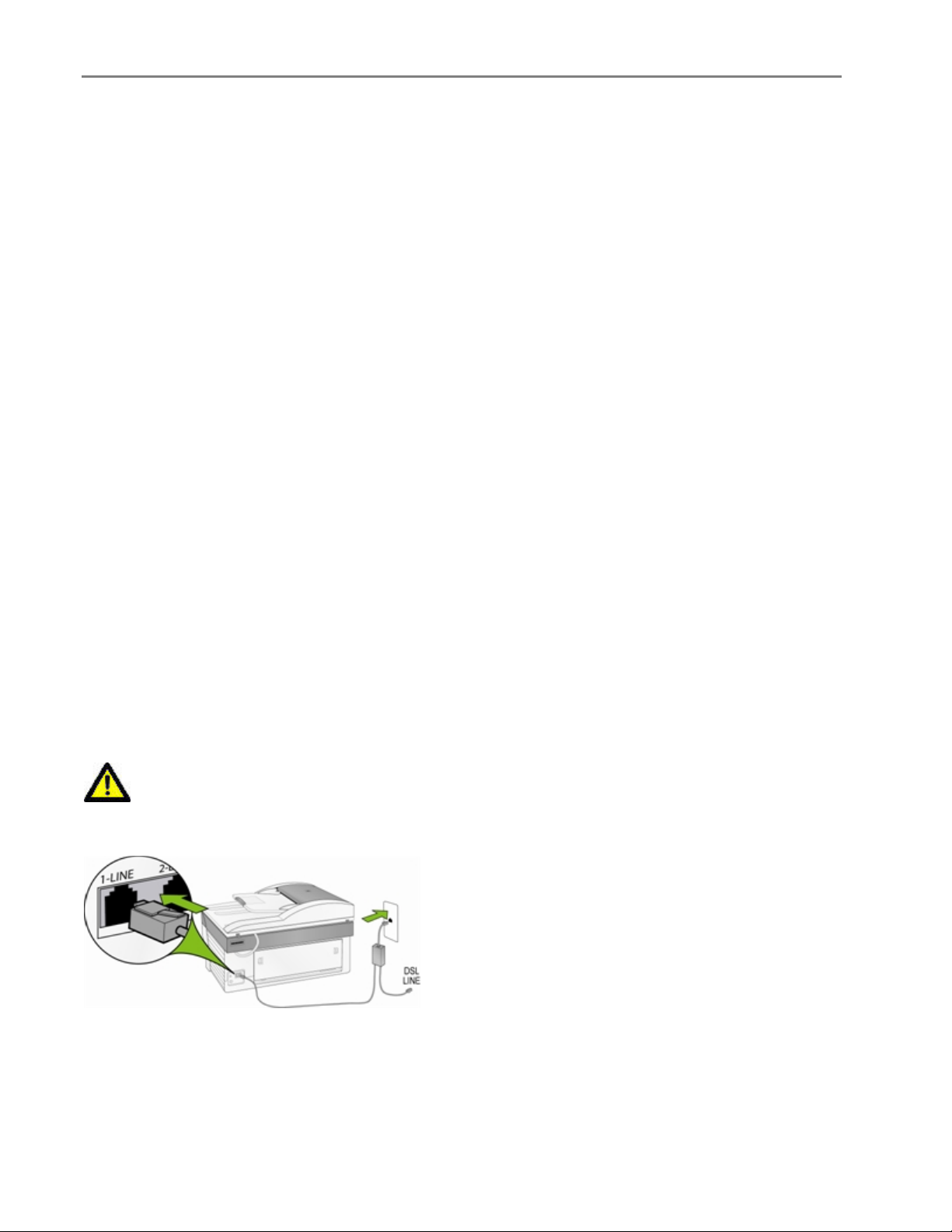
Capítulo 2
Repor todas as definições
É possível repor as predefinições de fábrica da impressora multifunções.
NOTA: A reposição das predefinições de fábrica não altera as definições de data e hora.
1 Prima Menu para visualizar o menu principal.
2 Prima b até seleccionar Repor todas as definições.
3 Prima OK.
Ligações de Fax
Depois de concluir todos os passos no Manual de Configuração, utilize as instruções descritas nesta
secção para ligar a função de fax da impressora multifunções Kodak EasyShare.
Linhas telefónicas
A impressora multifunções Kodak 5500 é um dispositivo analógico e as linhas telefónicas padrão são
analógicas. No entanto, as linhas por cabo e alguns sistemas de PBX são digitais. Ao ligar a impressora
multifunções 5500 a uma linha telefónica digital, ligue um adaptador digital para analógico entre a linha
digital e a impressora multifunções 5500.
NOTA: Alguns fornecedores de serviços por cabo instalam um adaptador de digital para analógico com o
seu serviço telefónico.
Linha DSL
Se dispuser de um serviço DSL (Digital Subscriber Line - Linha de Subscrição Digital) através da sua
companhia telefónica, utilize as instruções nesta secção para ligar um filtro DSL entre a tomada telefónica
de parede e a impressora multifunções Kodak EasyShare. Este filtro elimina o sinal digital que impediria a
impressora multifunções EasyShare de comunicar correctamente com a linha telefónica.
ATENÇÃO
Se tiver uma linha DSL e não ligar um filtro DSL, não poderá enviar nem receber faxes com a
impressora multifunções EasyShare.
1 Obtenha um filtro DSL do seu fornecedor de serviços DSL.
2 Ligue o fio telefónico fornecido com a impressora multifunções Kodak EasyShare à porta aberta no filtro
DSL e à porta com a indicação 1-LINE.
3 Ligue o fio do filtro DSL à tomada telefónica de parede.
26 Multifunções Kodak EasyShare 5500

Como iniciar
Linha de fax separada (sem chamadas de voz)
Ligue a impressora multifunções Kodak EasyShare à linha telefónica como se mostra na ilustração, se
dispuser de uma linha de fax separada na qual não recebe chamadas de voz e não tiver qualquer outro
equipamento ligado a esta linha.
1 Ligue o fio telefónico fornecido com a impressora multifunções EasyShare à tomada telefónica de
parede e à porta com a indicação 1-LINE.
2 Defina o Modo de atendedor de chamadas da impressora multifunções como Desligado.
Quando o telefone tocar, a impressora multifunções EasyShare atende automaticamente após o número
de toques definido na definição Toque(s) para atender. Em seguida, enviará tons de recepção de fax ao
emissor e receberá o fax.
Linha de voz/fax partilhada
Ligue a sua impressora multifunções Kodak EasyShare à linha telefónica como se mostra na ilustração se
receber chamadas de voz e de fax no mesmo número de telefone e não tiver qualquer outro equipamento
ligado a esta linha telefónica.
1 Ligue o fio telefónico fornecido com a impressora multifunções EasyShare à tomada telefónica de
parede e à porta com a indicação 1-LINE.
2 Ligue o seu telefone à porta com a indicação 2-EXT no painel posterior.
Manual do Utilizador 27

Capítulo 2
Linha de fax com modem
Ligue a impressora multifunções Kodak EasyShare à linha telefónica como se mostra na ilustração, se
dispuser de uma linha de fax separada na qual não recebe chamadas de voz e tiver um modem ligado a
esta linha.
NOTA: Uma vez que o seu modem partilha a linha telefónica com a impressora multifunções EasyShare,
não é possível utilizar o modem do computador e o fax em simultâneo. Por exemplo, enquanto
estiver a enviar e a receber faxes, não pode utilizar o correio electrónico ou navegar na Internet.
1 Desligue o fio telefónico (que liga o modem à tomada telefónica) da tomada telefónica e ligue-o à porta
com a indicação 2-EXT na impressora multifunções.
2 Ligue o fio telefónico fornecido com a impressora multifunções EasyShare à tomada telefónica e à porta
com a indicação 1-LINE.
3 Defina o Modo de atendedor de chamadas da impressora multifunções como Sim.
4 Se o software do seu modem estiver definido para receber faxes automaticamente no seu computador,
defina como Ligado.
Linha de voz/fax partilhada com modem
Ligue a impressora multifunções Kodak EasyShare à linha telefónica como se mostra na ilustração se
receber chamadas de voz e de fax no mesmo número de telefone e tiver um modem ligado a esta linha
telefónica.
NOTA: Uma vez que o seu modem partilha a linha telefónica com a impressora multifunções EasyShare,
não é possível utilizar o modem do computador e a impressora multifunções em simultâneo. Por
exemplo, enquanto estiver a enviar e a receber faxes, não pode utilizar o correio electrónico ou
navegar na Internet.
28 Multifunções Kodak EasyShare 5500

Como iniciar
1 Desligue o fio telefónico (que liga o modem à tomada telefónica) da tomada telefónica e ligue-o à porta
com a indicação 2-EXT na impressora multifunções.
2 Ligue o fio telefónico fornecido com a impressora multifunções Kodak EasyShare à porta Out na parte
posterior do modem.
3 Ligue um fio telefónico à tomada telefónica e à porta com a indicação 1-LINE.
4 Defina o Modo de atendedor de chamadas da impressora multifunções como Sim.
5 Se o software do seu modem estiver definido para receber faxes automaticamente no seu computador,
defina como Desligado.
Linha partilhada com o atendedor de chamadas
Ligue a impressora multifunções Kodak EasyShare à linha telefónica como se mostra na ilustração se
receber chamadas de voz e fax no mesmo número de telefone, dispondo ainda de um atendedor de
chamadas.
1 Desligue o fio telefónico (que liga o modem à tomada telefónica) da tomada telefónica e ligue-o à porta
com a indicação 2-EXT na impressora multifunções.
2 Ligue o fio telefónico fornecido com a impressora multifunções EasyShare à tomada telefónica e à porta
com a indicação 1-LINE.
3 Defina o Modo de atendedor de chamadas da impressora multifunções como Sim.
A impressora multifunções EasyShare não atende as chamadas automaticamente. Em alternativa, o
atendedor de chamadas atende a chamada e a impressora multifunções EasyShare monitoriza a linha. Se a
impressora multifunções EasyShare detectar tons de fax, a impressora recebe o fax. Se se tratar de uma
chamada de voz, a impressora multifunções EasyShare ignora a chamada.
Linha de voz/fax com modem e atendedor de chamadas
Ligue a impressora multifunções Kodak EasyShare à linha telefónica como se mostra na ilustração se
receber chamadas de voz e de fax no mesmo número de telefone e tiver um modem e um atendedor de
chamadas ligado a esta linha telefónica.
Manual do Utilizador 29

Capítulo 2
NOTA: Uma vez que o seu modem partilha a linha telefónica com a impressora multifunções EasyShare,
não é possível utilizar o modem do computador e a impressora multifunções em simultâneo. Por
exemplo, enquanto estiver a enviar e a receber faxes, não pode utilizar o correio electrónico ou
navegar na Internet.
1 Desligue o fio telefónico (que liga o modem à tomada telefónica) da tomada telefónica e ligue-o à porta
com a indicação 2-EXT na impressora multifunções.
2 Certifique-se de que o atendedor de chamadas está ligado à porta Out no painel posterior do modem.
Desta forma, obtém uma ligação directa entre a impressora multifunções e o atendedor de chamadas,
embora o modem seja ligado primeiro.
ATENÇÃO
Se o atendedor de chamadas não for ligado desta forma, os tons de fax poderão ser
gravados no atendedor de chamadas e poderá não receber faxes.
3 Ligue o fio telefónico fornecido com a impressora multifunções EasyShare à tomada telefónica de
parede e à porta com a indicação 1-LINE.
4 Se o software do seu modem estiver definido para receber faxes automaticamente no seu computador,
defina como Desligado.
5 Defina o Modo de atendedor de chamadas da sua impressora multifunções como Sim.
A impressora multifunções EasyShare não atende as chamadas automaticamente. Em alternativa, o
atendedor de chamadas atende a chamada e a impressora multifunções EasyShare monitoriza a linha. Se a
impressora multifunções EasyShare detectar tons de fax, a impressora recebe o fax. Se se tratar de uma
chamada de voz, a impressora multifunções EasyShare ignora a chamada.
30 Multifunções Kodak EasyShare 5500

3 Manusear e carregar o papel
Manusear e carregar o papel
Siga as seguintes directrizes ao manusear o papel.
Para evitar dedadas, tanto quanto possível, manuseie o papel pelas arestas.
Evite tocar no lado brilhante do papel fotográfico.
Mantenha os tabuleiros de entrada e de 10,2 x 15,2 cm (4 x 6 polegadas) fechados para impedir a
entrada de pó e resíduos.
Guarde o papel sem dobras.
Guarde o papel afastado da exposição directa à luz solar e de ambientes com altas temperaturas (tais
como veículos estacionados ao ar livre).
Pode carregar vários tipos e tamanhos de papel na impressora multifunções Kodak EasyShare, incluindo
US Letter, papel fotográfico, transparências e envelopes (ver Tipos de papel no Apêndice). A impressora
multifunções EasyShare detecta automaticamente o tamanho e o tipo do papel carregado no tabuleiro de
entrada e ajusta-se para oferecer a qualidade de impressão mais elevada.
O vidro do scanner
O vidro do scanner ou o alimentador de documentos automático é o local onde coloca os seus originais
para copiar, digitalizar ou enviar por fax.
1 Levante a tampa e coloque o documento original voltado para baixo, no canto posterior esquerdo do
vidro do scanner, ou coloque uma resma de originais (até 35 folhas de papel simples de 64 g/m2) no
alimentador de documentos automático, voltados para cima.
Manual do Utilizador 31

Capítulo 3
Carregar o tabuleiro principal
Pode carregar o tabuleiro do papel com vários tipos de papel de 7,6 a 21,6 cm (3 a 8,5 polegadas) de
largura e de 12,7 a 35,6 cm (5 a 14 polegadas) de comprimento, com uma capacidade de 100 folhas de
papel simples de 64 g/m2 (resma limpa de papel novo).
IMPORTANTE: Para imprimir a partir do tabuleiro do papel principal, certificar-se de que o tabuleiro para
fotografias não se encontra activado, está puxado para fora e a tampa está fechada.
1 Erga o tabuleiro de saída e deslize as guias de largura e comprimento do papel para os seus limites.
2 Alinhe as arestas de uma resma de papel.
3 Introduza a resma de papel no tabuleiro de entrada com a margem mais pequena para a frente e o lado
de impressão voltado para baixo. Faça deslizar a resma de papel para a frente até parar.
4 Faça deslizar as guias de largura e de comprimento do papel para dentro até pararem nas arestas do
papel.
32 Multifunções Kodak EasyShare 5500

5 Desça o tabuleiro de saída.
6 Puxe o extensor do tabuleiro para fora.
Carregar o tabuleiro para fotografias
Manusear e carregar o papel
Pode carregar até 20 folhas de papel fotográfico (10,2 x 15,2 cm) (4 x 6 polegadas) de 10 mil de espessura
no tabuleiro para fotografias.
SUGESTÃO: Para evitar as dedadas, manuseie o papel pelas arestas ou pelas abas perfuradas. Evite tocar
no lado brilhante do papel fotográfico.
1 Levante a tampa do tabuleiro para fotografias.
2 Deslize o tabuleiro na sua direcção até parar.
NOTA: Quando o tabuleiro para fotografias está solto, o tabuleiro do papel principal encontra-se
activo.
Manual do Utilizador 33

Capítulo 3
Introduza a resma de papel fotográfico no tabuleiro, com o lado brilhante voltado para baixo.
3
4 Deslize o tabuleiro para dentro até parar. Engrenar o tabuleiro para fotografias acende a luz do tabuleiro
para fotografias.
5 Feche a tampa do tabuleiro para fotografias.
Carregar envelopes
Pode carregar envelopes simples no tabuleiro de entrada principal da impressora multifunções EasyShare.
Não utilize envelopes com recortes ou janelas em papel celofane.
1 Erga o tabuleiro de saída.
2 Retire o papel do tabuleiro de entrada.
3 Introduza um ou mais envelopes voltados para baixo, com as abas voltadas para a esquerda.
34 Multifunções Kodak EasyShare 5500

4 Faça deslizar a resma de papel para a frente até parar.
5 Deslize as guias do papel para dentro até pararem.
6 Feche o tabuleiro de saída.
Manusear e carregar o papel
Carregar etiquetas
Utilize folhas de etiquetas de tamanho US letter ou A4 (para utilização com impressoras a jacto de tinta).
1 Certifique-se de que nenhuma das páginas está colada.
2 Coloque uma resma de folhas de etiquetas sobre o papel normal no tabuleiro de entrada, com o lado da
etiqueta voltado para baixo.
Manual do Utilizador 35

Capítulo 3
36 Multifunções Kodak EasyShare 5500

4 Imprimir
Imprimir
As ranhuras para os cartões de memória são compatíveis com os cartões mais comuns (ver Cartões de
memória suportados). Ao inserir um cartão de memória na respectiva ranhura ou ao ligar uma câmara PTP
ou unidade flash USB, a primeira fotografia é apresentada no ecrã LCD. Quando prime o botão Foto, é
apresentado o menu Impressão de fotografias. O botão Foto alterna entre a apresentação de fotografias e
do menu Impressão de fotografias.
ATENÇÃO
Só utilizar-se um dispositivo (USB ou cartão de memória) para imprimir. Se ambos os
dispositivos estiverem activados, a impressora multifunções EasyShare apresenta uma
mensagem de erro.
Ao imprimir a partir de uma aplicação, o controlador da impressora multifunções EasyShare oferece as
seguintes funcionalidades.
Qualidade da impressão para papel não fotográfico
Rascunho Produz a mais rápida velocidade de impressão, mas com a qualidade mais baixa.
Normal Oferece uma saída de alta qualidade e é a predefinição. Normal imprime mais rapidamente
que Máxima.
Máxima Produz a mais elevada qualidade para todos os tipos de papel e elimina o efeito de listas, que
por vezes ocorre em zonas sólidas. Máxima apresenta a velocidade de impressão mais lenta.
Tamanho da página
É possível seleccionar um tamanho de página padrão ou criar um tamanho p ersonalizado.
Sem margens
Imprime sem quaisquer margens no suporte de dados de impre s são.
Orientação
Imprime um documento com a margem curta do papel no topo da página (vertical) ou com a margem maior
do papel no topo da página (horizontal).
Imprimir a última página primeiro
A impressão é iniciada na última página e termina na primeira página.
NOTA: Pode ocorrer um atraso ao imprimir um documento grande, enquanto é colocado num ficheiro
temporário. A impressão é iniciada quando a última página é colocada num ficheiro temporário.
Agrupar
É possível agrupar páginas ao imprimir várias cópias.
Esquema - Escala
É possível redimensionar as páginas ou fotografias por percentagem ou tamanho da página.
Esquema - Várias páginas
Reduz várias páginas, de modo a que possam ser impressas numa única folha de papel.
Esquema - Poster
Aumenta a imagem, divide-a em várias páginas e imprime cada página numa folha de papel sepa rada. Pode
colar estas páginas para criar um poster.
Esquema - Folheto
As páginas são distribuídas e impressas nas duas faces do papel e ordenadas em sequência. Quando são
dobradas ao meio e agrafadas criam um folheto.
Manual do Utilizador 37

Capítulo 4
Imprimir imagem de espelho
Roda a imagem para uma impressão de transferência por aplicação do ferro d e engomar.
Impressão em duas faces
É possível imprimir nas duas faces do papel.
Marca de água
Permite seleccionar ou criar uma marca de água de fundo.
Imprimir fotografias a partir de uma câmara
1 Ligue a câmara à impressora multifunções. O logótipo PictBridge é apresentado no ecrã LCD.
2 Carregue o tabuleiro para fotografias com papel fotográfico (ver Carregar o tabuleiro para fotografias no
Capítulo 3).
3 Utilize a sua câmara para seleccionar e imprimir as fotografias.
Imprimir fotografias a partir do painel de controlo
O modo de impressão de fotografias é iniciado ao premir o botão Foto, introduzir um cartão de memória
ou ligar um dispositivo USB à impressora multifunções.
1 Introduza um cartão de memória na ranhura adequada, um dispositivo de armazenamento de massa na
porta USB ou ligue uma câmara digital à porta USB. É apresentada a última fotografia.
AVISO
Nunca tentar retirar um cartão de memória enquanto está a ser acedido. Tal poderá danificar
os ficheiros guardados no cartão. O cartão pode ser removido em segurança apenas quando
a luz de estado junto às ranhuras não se encontra intermitente.
2 Carregue o tabuleiro principal (ver Carregar o tabuleiro principal no Capítulo 3) ou o tabuleiro para
fotografias (ver Carregar o tabuleiro para fotografias no Capítulo 3) com papel fotográfico.
NOTA: O tabuleiro para fotografias só suporta papel fotográfico de 10,2 x 15,2 cm (4 x 6 polegadas).
3 Prima a para seleccionar o número de impressões para a fotografia.
4 Prima ` para pré-visualizar a fotografia seguinte.
SUGESTÃO: Para seleccionar todas as fotografias num cartão de memória ou dispositivo de
armazenamento de massa, mantenha o botão OK sob pressão durante 2 segundos. Se
voltar a manter o botão OK sob pressão durante 2 segundos, é anulada a selecção de
todas as fotografias.
5 Repita os passos 3 e 4 até seleccionar todas as fotografias.
6 Prima Iniciar para imprimir as fotografias seleccionadas ou Foto para definir as opções de impressão.
7 Defina as opções de impressão:
Ver Definir o esquema de impressão
38 Multifunções Kodak EasyShare 5500

Imprimir
Ver Definir o número de impressões
Ver Definir a cor
Ver Definir a qualidade da impressão
Após a impressão de uma fotografia, a selecção é anulada.
Página de conteúdo
A página de conteúdo cataloga o conteúdo de um cartão de memória ou unidade Flash USB. Uma página
de conteúdo contém a seguinte informação:
Números sequenciais indicativos da posição relativa de cada fotografia num determinado grupo de
fotografias, aumentando a partir de 001 e continuando progressivamente ao longo de todas as páginas
de uma impressão de página de conteúdo.
As impressões numa página de conteúdo de 20,3 x 25, 4 cm (8 x 10 polegadas) apresentam uma
largura de 2,22 cm (7/8 polegadas) com um espaço branco entre as fotografias de 0,32 cm
polegadas)
. O nome do ficheiro é indicado sob cada miniatura.
As impressões numa página de conteúdo de 10,2 x 15,2 cm (4 x 6 polegadas) apresentam uma largura
de 1,91 cm (3/4 polegadas) com um espaço branco entre as fotografias de 0,32 cm (1/8 polegadas). O
nome do ficheiro é indicado sob cada miniatura.
(1/8
1 Introduza um cartão de memória na ranhura adequada, um dispositivo de armazenamento de massa na
porta USB ou ligue uma câmara digital à porta USB. É apresentada a primeira fotografia.
AVISO
Nunca tentar retirar um cartão de memória enquanto está a ser acedido. Tal poderá danificar
os ficheiros guardados no cartão. O cartão pode ser removido em segurança apenas quando
a luz de estado junto às ranhuras não se encontra intermitente.
2 Carregue o tabuleiro principal (ver Carregar o tabuleiro principal no Capítulo 3) ou o tabuleiro para
fotografias (ver Carregar o tabuleiro para fotografias no Capítulo 3) com papel fotográfico.
NOTA: O tabuleiro para fotografias só suporta papel fotográfico de 10,2 x 15,2 cm (4 x 6 polegadas).
3 Prima Foto. O menu Imprimir é apresentado com a opção Esquema seleccionada.
4 Prima _ ou ` para seleccionar Página de conteúdo.
5 Prima Iniciar.
Manual do Utilizador 39

Capítulo 4
Imprimir fotografias a partir de uma página de teste (miniaturas)
Uma página de teste (miniaturas) é uma forma simples e cómoda de seleccionar fotografias e fazer
impressões directamente a partir da câmara sem a necessidade de um computador.
A impressão de uma página de teste (miniaturas) é um processo em duas fases. Na primeira fase, liga-se
uma câmara PTP ou introduz-se um cartão de memória e imprime-se uma página de teste (miniaturas).
Na segunda fase, selecciona-se as fotografias a imprimir a partir da página de teste (miniaturas) e
digitaliza-se a página para a impressora.
IMPORTANTE: Se a impressora entrar no Modo de Espera, se a corrente for cortada, se remover o cartão
de memória ou desligar a câmara ou dispositivo USB antes de digitalizar a página, o
número de sessão da página torna-se inválido e será necessário voltar a imprimi-la.
1 Introduza um cartão de memória na ranhura adequada, um dispositivo de armazenamento de massa na
porta USB ou ligue uma câmara digital à porta USB. É apresentada a primeira fotografia.
AVISO
Nunca tentar retirar um cartão de memória enquanto está a ser acedido. Tal poderá danificar
os ficheiros guardados no cartão. O cartão pode ser removido em segurança apenas quando
a luz de estado junto às ranhuras não se encontra intermitente.
2 Carregue o tabuleiro principal (ver Carregar o tabuleiro principal no Capítulo 3) com papel simples de
tamanho US letter.
3 Prima Menu.
4 Prima b até seleccionar Página de teste (miniaturas).
5 Prima OK.
6 Prima Iniciar para imprimir a página.
7 Siga os quatro passos na página com o cartão de memória, dispositivo de armazenamento ou câmara
ligada.
Fotografias marcadas (DPOF)
O Digital Print Order Format (DPOF) é um ficheiro padrão na indústria que pode ser criado por algumas
câmaras digitais. As fotografias seleccionadas na câmara são fotografias marcadas para impressão.
Quando selecciona fotografias utilizando a câmara, esta cria um ficheiro DPOF que identifica as fotografias
marcadas para impressão. A impressora pode ler o ficheiro DPOF a partir do cartão de memória na
câmara, pelo que não terá de voltar a seleccionar as fotografias a imprimir.
NOTA: Nem todas as câmaras digitais permitem a marcação de fotografias para impressão. Consulte a
documentação da sua câmara e verifique se suporta marcação (DPOF).
Quando imprime fotografias marcadas, é aplicado o esquema predefinido seleccionado, a menos que a
câmara permita a selecção de tamanhos.
O ficheiro DPOF é guardado pela câmara no cartão de memória e contém a seguinte informação:
Quais as fotografias a imprimir
Número de cópias a imprimir para cada fotografia
Rotação aplicada a uma fotografia
40 Multifunções Kodak EasyShare 5500

Imprimir
Corte/enquadramento aplicado a uma fotografia
Impressão de miniaturas de fotografias seleccionadas
Se for detectado um ficheiro DPOF ao introduzir um cartão de memória, a impressora apresenta uma
mensagem perguntando-lhe se deseja imprimir as imagens marcadas.
Impressão Bluetooth
Bluetooth é uma tecnologia de rádio de curto-alcance, que permite a conectividade sem fios entre
dispositivos electrónicos. Esta funcionalidade é suportada por um Adaptador Bluetooth USB Kodak
opcional compatível com ficheiros de imagem JPEG/EXIF, a partir dos seguintes tipos de dispositivos com
Bluetooth.
Telemóveis com câmara fotográfica
PDAs
Câmaras digitais
Pode adquirir um Adaptador Bluetooth directamente junto da Kodak, em
www.kodak.com/go/accessories
.
Para activar a ligação com dispositivos Bluetooth sem fios, ligue o Adaptador Bluetooth Kodak à porta USB
frontal.
NOTA: A sua impressora multifunções EasyShare suporta a ligação a apenas um dispositivo Bluetooth de
cada vez, sendo 8 MB o limite máximo do tamanho de ficheiros.
Alcance
A distância máxima recomendada entre dispositivos Bluetooth para obter a mais elevada velocidade de
transferência é de 10 metros. No entanto, o Bluetooth funciona para além desta distância.
Nome personalizado
A impressora multifunções EasyShare tem um número de série, que é utilizado para criar um nome para a
impressão Bluetooth. O nome predefinido é Kodak5500+XXXX, em que XXXX representa o número de
série da impressora multifunções. Pode alterar este nome para um nome de mais fácil utilização, através
do AiO Home Center (ver Definições gerais, no Capítulo 2).
Manual do Utilizador 41

Capítulo 4
Imprimir
Ao estabelecer uma ligação Bluetooth, não estão disponíveis quaisquer outras funções e o ecrã LCD indica
a impressão a partir de Bluetooth. A impressão é controlada a partir do seu dispositivo Bluetooth.
Fotografias panorâmicas
As fotografias panorâmicas são detectadas com base no rácio da fotografia. Uma fotografia panorâmica é
apresentada ajustada à página com um espaço em branco em cima e em baixo. A caixa de
corte/enquadramento é ajustada para um rácio de 30x10 cm (12 x 4'') e, inicialmente, abarca toda a
imagem.
Se forem seleccionadas fotografias panorâmicas para impressão, a impressora imprime todas as
fotografias panorâmicas depois das outras fotografias. Antes de efectuar a impressão, é apresentada uma
mensagem para que introduza papel panorâmico e volte a premir Iniciar para começar a impressão.
Esquemas
Sempre que possível, os esquemas da fotografia na impressora multifunções Kodak EasyShare “passam”
para o formato de impressão padrão mais próximo, com base na combinação de esquema e papel
carregado. Caso contrário, os esquemas baseiam-se num rácio padrão de 2x3. A tabela em baixo mostra
os tamanhos de impressão que resultam dos vários esquemas quando aplicados a papel US Letter (8,5 x 11
polegadas) (21,6 x 28 cm).
Esquema Tamanho da impressão em papel
Sem margens 8,5 x 11 polegadas (21,6 x 28 cm)
Com margens 8 x 10 polegadas (20,3 x 25,4 cm)
2 por página 5 x 7 polegadas (12,7 x 17,8 cm)
3 por página 4 x 6 polegadas (10,2 x 15,2 cm)
4 por página 3,5 x 5 polegadas (8,9 x 12,7 cm)
9 por página 2,5 x 3,25 polegadas (6,4 x 8,3 cm)
Para além do tamanho US Letter, a impressora multifunções EasyShare dispõe de suporte para os
seguintes tamanhos de papel norte-americano e ISO 216. Os tamanhos norte-americanos são medidos em
polegadas e os tamanhos ISO 216 baseiam-se no sistema métrico.
Tamanhos de papel fotográfico norte-americano
3,5 x 5 polegadas (8,9 x 12,7 cm)
4 x 6 polegadas (10,2 x 15,2 cm)
5 x 7 polegadas (12,7 x 17,8 cm)
8 x 10 polegadas (20,3 x 25,4 cm)
8,5 x 11 polegadas (21,6 x 28 cm)
42 Multifunções Kodak EasyShare 5500

Imprimir
Tamanhos de papel ISO 216
A4 (21 X 30 cm)
A5 (15 X 21 cm)
A6 (10 X 15 cm)
B5 (17,6 X 25 cm)
A norma do tamanho de papel internacional, ISO 216, consiste numa série A e uma série menos comum, a
série B. Esta norma foi adoptada por todos os países no mundo, excepto os Estados Unidos e o Canadá. O
tamanho mais utilizado no formato ISO é o A4.
Nas páginas seguintes compara-se os tamanhos de papel mais comuns.
Manual do Utilizador 43

Capítulo 4
44 Multifunções Kodak EasyShare 5500

Imprimir
Definir o esquema de impressão
1 Prima Foto. O menu Imprimir é apresentado com a opção Esquema seleccionada.
2 Prima _ ou ` para mudar o esquema.
3 Prima OK para definir o esquema seleccionado e continuar para configurar opções; prima Foto para
pré-visualizar ou Iniciar para imprimir.
Manual do Utilizador 45

Capítulo 4
Papel de 3,5 x 5 pol. (8,9 x 12,7 cm)
1 por página sem margens
3 por página
1 por página com margens
4 por página
2 por página
9 por página
46 Multifunções Kodak EasyShare 5500

Papel de 4 x 6 pol. (10,2 x 15,2 cm)
Imprimir
1 por página sem margens
3 por página
1 por página com margens
4 por página
2 por página
9 por página
Manual do Utilizador 47

Capítulo 4
Papel de 5 x 7 pol. (12,7 x 17,8 cm)
1 por página sem margens
3 por página
1 por página com margens
4 por página
2 por página
9 por página
48 Multifunções Kodak EasyShare 5500

Papel de 8 x 10 pol. (20,3 x 25,4 cm)
Imprimir
1 por página sem margens
3 por página
1 por página com margens
4 por página
2 por página
9 por página
Manual do Utilizador 49

Capítulo 4
US Letter
1 por página sem margens
3 por página
1 por página com margens
4 por página
2 por página
9 por página
50 Multifunções Kodak EasyShare 5500

Imprimir
Panorâmica
Manual do Utilizador 51

Capítulo 4
Papel A4
1 por página sem margens
3 por página
1 por página com margens
4 por página
2 por página
9 por página
52 Multifunções Kodak EasyShare 5500

Papel A5
Imprimir
1 por página sem margens
3 por página
1 por página com margens
4 por página
2 por página
9 por página
Manual do Utilizador 53

Capítulo 4
Papel A6
1 por página sem margens
3 por página
1 por página com margens
4 por página
2 por página
9 por página
54 Multifunções Kodak EasyShare 5500

Papel B5
Imprimir
1 por página sem margens
3 por página
1 por página com margens
4 por página
Definir as opções de impressão
2 por página
9 por página
Antes de imprimir fotografias, poderá desejar alterar as seguintes predefinições.
Esquema: Sem margens
Quantidade: 1 impressão
Cor: Impressão a cores
Qualidade: Normal
Guardar definições: Não
Manual do Utilizador 55

Capítulo 4
O menu Impressão de fotografias contém parâmetros que permitem especificar outras opções.
Definir o número de impressões
É possível aumentar o número de impressões de cada fotografia a partir do menu Impressão de
fotografias. A predefinição é 1 impressão.
1 No menu Imprimir, seleccione Quantidade.
2 Prima _ ou ` para mudar o número de impressões.
3 Prima OK para definir o esquema seleccionado e continuar para configurar opções; prima Foto para
pré-visualizar ou Iniciar para imprimir.
Definir a cor
É possível imprimir a cores ou preto e branco. A predefinição é a impressão a cores.
1 No menu Imprimir, seleccione Cor.
2 Prima _ ou ` para mudar a cor da impressão.
3 Prima OK para definir o esquema seleccionado e continuar para configurar opções; prima Foto para
pré-visualizar ou Iniciar para imprimir.
Definir a qualidade da impressão
A impressora multifunções oferece três opções que afectam a velocidade e qualidade de impressão em
papel simples. A qualidade de impressão é definida automaticamente para Qualidade de imagem Kodak
quando é detectado papel fotográfico.
Rascunho Produz a mais rápida velocidade de impressão, mas com a qualidade mais baixa.
Normal Oferece uma saída de alta qualidade e é a predefinição. Normal imprime mais rapidamente
que Máxima.
Máxima Produz a mais elevada qualidade para todos os tipos de papel e elimina o efeito de listas, que
por vezes ocorre em zonas sólidas. Máxima apresenta a velocidade de impressão mais lenta.
1 No menu Imprimir, seleccione Qualidade.
2 Prima _ ou ` para mudar a qualidade da impressão.
3 Prima OK para definir o esquema seleccionado e continuar para configurar opções; prima Foto para
pré-visualizar ou Iniciar para imprimir.
Guardar definições
Quando muda as definições de impressão a partir do painel de controlo, as mesmas aplicam-se apenas ao
actual trabalho de impressão. Para aplicar as definições de impressão a todos os trabalhos de impressão
futuros, deverá guardar as alterações.
1 No menu Imprimir, seleccione Guardar definições.
2 Prima _ ou ` para escolher Sim.
3 Prima Foto para pré-visualizar ou Iniciar para imprimir.
56 Multifunções Kodak EasyShare 5500

Imprimir
Pré-visualizar fotografias
O ecrã Pré-visualizar impressão contém uma caixa de corte/enquadramento, apresenta o número da
fotografia actual no cartão de memória ou dispositivo anfitrião USB e o total de fotografias no cartão ou
dispositivo. Apresenta ainda uma caixa de selecção indicando se a fotografia apresentada foi seleccionada
para impressão ou não. A caixa encontra-se seleccionada se a fotografia foi escolhida para impressão
(indicando-se ainda o número de cópias a efectuar). O número de cópias especificado no parâmetro
Quantidade no menu Imprimir é atribuído por predefinição a todas as fotografias seleccionadas. Por
exemplo, se o parâmetro Quantidade estiver configurado para 2, todas as fotografias seleccionadas
recebem - inicialmente - um valor de número de impressões de 2.
Por outro lado, o ecrã Pré-visualizar impressão inclui o ícone de uma impressora e o número total de
fotografias a imprimir. Por exemplo, se seleccionar duas fotografias a imprimir duas vezes, o número junto
ao ícone da impressora será 4.
Por cada sessão de cartão de memória/anfitrião USB, é apresentada uma mensagem quando da primeira
apresentação de uma fotografia, indicando-lhe que prima
seleccionar a fotografia a imprimir.
Por cada sessão de cartão de memória/anfitrião USB, é apresentada uma mensagem quando uma
fotografia é seleccionada para impressão pela primeira vez, indicando-lhe que utilize
número de fotografias a imprimir.
_ e ` para visualizar as fotografias e OK para
a e _ para mudar o
Modo de pré-visualização
O modo de pré-visualização permite seleccionar e editar fotografias para impressão. Se premir o botão
Iniciar no modo de pré-visualização, todas as fotografias seleccionadas são impressas. Se nenhuma
fotografia estiver seleccionada, a fotografia apresentada é impressa. O modo de pré-visualização é
activado quando introduz um cartão de memória, liga uma câmara ou dispositivo de armazenamento de
massa, ou a partir do modo Imprimir premindo Foto.
O ecrã Pré-visualizar apresenta a fotografia actual dentro de uma caixa de corte/enquadramento. O rácio
da caixa é de 1,4:1.
Na base do ecrã, apresentam-se o número da fotografia actual (no cartão ou dispositivo anfitrião USB) e o
total de fotografias. Uma caixa de selecção indica se a fotografia apresentada foi seleccionada para
impressão ou não. A caixa está seleccionada, se a fotografia foi escolhida para impressão; o número de
cópias é assinalado à esquerda da caixa. O número de cópias especificado no parâmetro Quantidade no
menu Imprimir é atribuído por predefinição a todas as fotografias seleccionadas. Por exemplo, se o
parâmetro Quantidade estiver configurado para 2, todas as fotografias seleccionadas recebem inicialmente - um valor de número de impressões de 2.
Por outro lado, o ecrã Pré-visualizar impressão inclui o ícone de uma impressora e o número total de
fotografias a imprimir. Por exemplo, se seleccionar duas fotografias a imprimir duas vezes, o número junto
ao ícone da impressora será 4.
IMPORTANTE: O corte/enquadramento, zoom e quantidade afectam cada imagem individualmente; no
entanto, o esquema é global, aplicando-se a todas as imagens.
Manual do Utilizador 57

Capítulo 4
Redimensionar fotografias
1 Introduza um cartão de memória na ranhura adequada, um dispositivo de armazenamento de massa na
porta USB ou ligue uma câmara digital à porta USB. É apresentada a última fotografia.
2 Prima zoom + para aumentar a fotografia em incrementos de 0.25x até um máximo de 5x. Se premir
– , o tamanho da fotografia diminui em incrementos de 0.25x até um mínimo de 1x.
zoom
3 Utilize o botão de navegação de 4 direcções para visualizar a secção da fotografia a imprimir.
4 Prima OK quando terminar. A fotografia é apresentada com uma caixa de corte/enquadramento em
torno da ampliação e da posição seleccionadas.
5 Prima para seleccionar o número de impressões e Iniciar para imprimir a área marcada pela caixa de
corte/enquadramento.
58 Multifunções Kodak EasyShare 5500

Imprimir
Vista múltipla
O ecrã Vista múltipla apresenta as miniaturas de nove fotografias. Indicam-se ainda o número da
fotografia actual e o total de fotografias.
1 Introduza um cartão de memória na ranhura adequada, um dispositivo de armazenamento de massa na
porta USB ou ligue uma câmara digital à porta USB. É apresentada a última fotografia.
2 Prima zoom - para aceder à Vista múltipla. A fotografia actual é assinalada por uma caixa de selecção
vermelha.
3 Utilize o botão de navegação de 4 direcções para deslocar a caixa para outra fotografia. Se premir `
na coluna mais à direita, surge o ecrã Vista múltipla seguinte. Se premir
` na coluna mais à esquerda,
surge o ecrã Vista múltipla anterior.
4 Prima OK para pré-visualizar a fotografia seleccionada.
5 Prima Iniciar para imprimir.
Manual do Utilizador 59

Capítulo 4
60 Multifunções Kodak EasyShare 5500

5 Copiar
Copiar
A impressora multifunções Kodak EasyShare permite produzir cópias a cores e a preto e branco de alta
qualidade numa grande variedade de tipos de papel, incluindo transparências. Depois de iniciar a cópia,
pode cancelar a operação a qualquer momento, premindo o botão Cancelar.
Copiar com o painel de controlo
Ao premir Copiar, é apresentado o menu Copiar onde poderá configurar as definições de cópia, prévisualizar cópias após a digitalização e efectuar cópias.
Quando copiar a partir do painel de controlo, poderá escolher entre os seguintes tipos de saída.
Mesmo tamanho: A cópia tem o mesmo tamanho do original. A cópia será cortada se o original for maior do
que o tamanho do papel. A cópia conterá espaço em branco, se o original for mais pequeno do que o
tamanho do papel. Mesmo tamanho é a predefinição de cópia.
Ajustar à página: A imagem é copiada e ajustada ao tamanho do papel utilizado. A cópia poderá ser
cortada nos lados ou topo/base, dependendo da diferença dos rácios da imagem e do tamanho da página.
Percentagem da escala: A escala de cópia predefinida é 100%; no entanto, esta pode ser ajustada entre
10% e 500%. A aplicação da escala começa a partir do cantor superior esquerdo do origi nal.
Esquemas de fotografias:
pela impressora. Suportam-se os seguintes esquemas:
É possível configurar o esquema a aplicar às cópias de fotografias efectuadas
Sem margens (predefinição)
Com margens
2 por página
3 por página
4 por página
9 por página
Poster 2x2
Poster 3x3
Poster 4x4
Manual do Utilizador 61

Capítulo 5
Copiar - Ajustar à página
A imagem é copiada e ajustada ao tamanho do papel utilizado. A cópia poderá ser cortada nos lados ou
topo/base, dependendo da diferença dos rácios da imagem e do tamanho da página.
1 Coloque o original voltado para baixo, no canto posterior esquerdo do vidro do scanner. Se tiver mais
do que um original em papel simples, coloque os documentos, voltados para cima, no alimentador de
documentos automático.
2 Prima Copiar para aceder ao menu Copiar.
3 Prima b para seleccionar Saída.
4 Prima _ ou ` para seleccionar Ajustar à página.
5 Se o desejar, implemente alterações às seguintes opções de cópia.
Ver Definir o número de impressões
Ver Definir a cor
Ver Definir a qualidade
Ver Mudar o brilho
Ver Definir a pré-visualização
6 Prima Iniciar. Se activou o modo de pré-visualização, a impressora entre nesse modo; caso contrário,
começa a efectuar cópias.
62 Multifunções Kodak EasyShare 5500

Copiar
Copiar - Percentagem da escala
A escala de cópia predefinida é 100%; no entanto, esta pode ser ajustada entre 10% e 500%. A aplicação
da escala começa a partir do cantor superior esquerdo do original.
1 Coloque o original voltado para baixo, no canto posterior esquerdo do vidro do scanner. Se tiver mais
do que um original, coloque os documentos, voltados para cima, no alimentador de documentos
automático.
2 Prima Copiar para aceder ao menu Copiar.
3 Prima b para seleccionar Saída.
4 Prima _ ou ` para seleccionar Percentagem da escala.
5 Prima b para seleccionar Tamanho.
6 Prima _ ou ` para mudar a escala.
7 Se o desejar, implemente alterações às seguintes opções de cópia.
Ver Definir o número de impressões
Ver Definir a cor
Ver Definir a qualidade
Ver Mudar o brilho
Ver Definir a pré-visualização
8 Prima Iniciar. Se activou o modo de pré-visualização, a impressora entre nesse modo; caso contrário,
começa a efectuar cópias.
Manual do Utilizador 63

Capítulo 5
Copiar - Esquemas de fotografias
É possível configurar o esquema a aplicar às cópias de fotografias efectuadas pela impressora. Suportam-
-se os seguintes esquemas:
Sem margens (predefinição)
Com margens
2 por página
3 por página
4 por página
9 por página
Poster 2x2
Poster 3x3
Poster 4x4
1 Coloque o original voltado para baixo, no canto posterior esquerdo do vidro do scanner. Se tiver mais
do que um original, coloque os documentos, voltados para cima, no alimentador de documentos
automático.
2 Prima Copiar para aceder ao menu Copiar.
3 Prima b para seleccionar Saída.
4 Prima _ ou ` para seleccionar Esquemas de fotografias.
5 Prima b para seleccionar Tamanho.
6 Prima _ ou ` para mudar o esquema.
7 Se o desejar, implemente alterações às seguintes opções de cópia.
Ver Definir o número de impressões
Ver Definir a qualidade
Ver Mudar o brilho
Ver Definir a pré-visualização
8 Prima Iniciar. Se activou o modo de pré-visualização, a impressora entre nesse modo; caso contrário,
começa a efectuar cópias.
64 Multifunções Kodak EasyShare 5500

Copiar
Definir as opções de cópia
Utilizando o menu Copiar do painel de controlo, poderá definir as seguintes opções:
Quantidade
Cor
Qualidade
Saída/Tamanho (ver Copiar - Mesmo tamanho, Copiar - Ajustar à página, Copiar - Percentagem da escala
ou Copiar - Esquemas de fotografias)
Brilho
Pré-visualizar
Guardar definições
Definir o número de cópias
É possível definir o número de cópias a efectuar a partir do menu de cópia. A predefinição é 1 cópia.
1 No menu Copiar, seleccione Quantidade.
2 Prima ou mantenha sob pressão _ ou ` para mudar o número de cópias a efectuar.
3 Prima OK para definir e continuar a definir opções ou Iniciar para copiar.
Definir a cor
É possível copiar documentos a cores ou preto e branco. A predefinição é A cores.
1 No menu Copiar, prima b para seleccionar Cor.
2 Prima _ ou ` para mudar a cor da cópia.
3 Prima OK para definir e continuar a definir opções ou Iniciar para copiar.
Definir a qualidade
A qualidade de imagem Kodak é seleccionada automaticamente, quando é detectado papel fotográfico nos
tabuleiros principal ou para fotografias.
A impressora multifunções oferece três opções que afectam a velocidade e qualidade da cópia em papel
simples.
Máxima Produz a mais elevada qualidade para todos os tipos de papel e elimina o efeito de listas, que
por vezes ocorre em zonas sólidas.
Normal Oferece uma saída de alta qualidade e é a predefinição. Normal imprime mais rapidamente
que Máxima.
Rascunho Produz a mais rápida velocidade de cópia, mas com a qualidade mais baixa.
1 No menu Copiar, prima b até seleccionar Qualidade.
2 Prima _ ou ` para mudar a qualidade da cópia.
3 Prima OK para definir e continuar a definir opções ou Iniciar para copiar.
Manual do Utilizador 65

Capítulo 5
Mudar o brilho
Poderá mudar o brilho das cópias de -3 (mais escuro) a +3 (mais claro).
1 Se o menu Copiar não for apresentado, prima Copiar.
2 Prima b até seleccionar Brilho.
3 Prima _ para escurecer ou ` para aumentar o brilho.
4 Prima OK para definir e continuar a definir opções ou Iniciar para copiar.
Definir a pré-visualização
A função de pré-visualização da cópia permite pré-visualizar os originais antes de efectuar cópias. O ecrã
Pré-visualização da cópia apresenta a imagem digitalizada, que poderá redimensionar ou
cortar/enquadrar (ver Zoom e Corte/enquadramento).
1 No menu Copiar, prima b até seleccionar Pré-visualizar.
2 Prima _ ou ` para activar ou desactivar Pré-visualizar.
3 Prima OK para definir e continuar a definir opções ou Iniciar para copiar.
Guardar as definições de cópia
Quando muda as definições de cópia a partir do painel de controlo, as mesmas aplicam-se apenas ao
actual trabalho de impressão. Para aplicar as definições a trabalhos futuros, deverá guardar as definições.
1 Se o menu Copiar não for apresentado, prima Copiar.
2 Prima b até seleccionar Guardar definições.
3 Prima _ ou ` para definir a gravação das definições de cópia para Sim.
Pré-visualizar cópias
O modo de pré-visualização da cópia é activado quando se cumprem as seguintes condições:
A impressora multifunções EasyShare encontra-se no modo de cópia.
Pré-visualizar está definido para Sim.
O botão Iniciar é premido.
A função de pré-visualização da cópia pode ser utilizada com fotografias e documentos.
66 Multifunções Kodak EasyShare 5500

Copiar
Zoom e Corte/enquadramento
Para redimensionar e cortar/enquadrar uma fotografia antes de efectuar uma cópia, deverá encontra-se
no modo Pré-visualizar (ver Activar a pré-visualização da cópia).
1 Com Pré-visualizar definido para Sim no menu Copiar, prima Iniciar para aceder ao modo de pré-
-visualização. A fotografia no vidro é digitalizada e apresentada com uma caixa de
corte/enquadramento.
2 Prima zoom + para aumentar a fotografia em incrementos de 0.25x até um máximo de 5x. Se premir
zoom –, o tamanho da fotografia diminui em incrementos de 0.25x até um mínimo de 1x.
3 Utilize o botão de navegação de 4 direcções para visualizar a secção da fotografia a copiar.
4 Prima OK ou Iniciar para copiar.
Manual do Utilizador 67

Capítulo 5
68 Multifunções Kodak EasyShare 5500

6 Digitalizar
Digitalizar
Pode iniciar uma digitalização a partir do painel de controlo da impressora multifunções Kodak ou a partir
do seu computador.
Digitalizar com o painel de controlo
Se premir Digitalizar, a impressora entra no modo de digitalização e apresenta o menu Digitalizar no ecrã.
Guardar as definições de digitalização
Quando muda as definições de digitalização a partir do painel de controlo, as mesmas aplicam-se apenas
ao actual trabalho de digitalização. Para aplicar as definições a trabalhos futuros, deverá guardá-las.
1 Prima Digitalizar para visualizar o menu correspondente.
2 Mude as definições pretendidas.
3 Prima b até seleccionar Guardar definições.
4 Prima _ ou ` para definir a gravação das definições de digitalização para Sim.
Digitalizar fotografias
Utilizando o menu Digitalizar do painel de controlo, poderá digitalizar fotografias para um ficheiro,
aplicação ou cartão de memória.
Digitalizar para ficheiro
1 Coloque a fotografia (ou fotografias) original voltada para baixo no vidro de scanner.
2 Prima Digitalizar para visualizar o menu correspondente.
3 Prima _ ou ` para seleccionar Fotografia.
4 Prima b até seleccionar Digitalizar para.
5 Prima _ ou ` para seleccionar Ficheiro.
6 Prima Iniciar.
A fotografia é digitalizada e guardada com base nas definições de digitalização de fotografias do Kodak
AiO Home Center (ver Definições de digitalização - Imagem).
Manual do Utilizador 69

Capítulo 6
Digitalizar para aplicação
O software Home Center permite manter uma lista de aplicações de destino para digitalizações.
1
Coloque a fotografia (ou fotografias) original voltada para baixo no vidro de scanner.
2
Prima Digitalizar para visualizar o menu correspondente.
3
Prima _ ou ` para seleccionar Fotografia.
4
Prima b para seleccionar Digitalizar para.
5
Prima ` para seleccionar Aplicação.
6
Prima b até seleccionar Aplicação.
7
Prima _ ou ` para seleccionar outra aplicação
8
Prima Iniciar.
Digitalizar para cartão de memória.
1 Introduza um cartão de memória na ranhura adequada.
AVISO
Nunca tentar retirar um cartão de memória enquanto está a ser acedido. Tal poderá
danificar os ficheiros guardados no cartão. O cartão pode ser removido em segurança
apenas quando a luz de estado junto às ranhuras não se encontra intermitente.
2 Coloque a fotografia (ou fotografias) original voltada para baixo no vidro de scanner.
3 Prima Digitalizar para visualizar o menu correspondente.
4 Prima _ ou ` para seleccionar Fotografia.
5 Prima b para seleccionar Digitalizar para.
6 Prima _ ou ` para seleccionar Cartão de memória.
7 Prima Iniciar.
Digitalizar documentos
Utilizando o menu Digitalizar do painel de controlo, poderá digitalizar documentos para um ficheiro,
aplicação ou cartão de memória.
70 Multifunções Kodak EasyShare 5500

Digitalizar
Digitalizar para ficheiro
1 Coloque o original voltado para baixo, no canto posterior esquerdo do vidro do scanner. Se tiver mais
do que um original, coloque os documentos, voltados para cima, no alimentador de documentos
automático.
2 Prima Digitalizar para visualizar o menu correspondente.
3 Prima _ ou ` para seleccionar Documento.
4 Prima Iniciar.
O documento é digitalizado e guardado com base nas definições de digitalização de fotografias do Kodak
AiO Home Center (ver Definições de digitalização - Imagem).
Digitalizar para aplicação
1
Coloque o original voltado para baixo, no canto posterior esquerdo do vidro do scanner. Se tiver
mais do que um original, coloque os documentos, voltados para cima, no alimentador de
documentos automático.
2
Prima Digitalizar para visualizar o menu correspondente.
3
Prima _ ou ` para seleccionar Documento.
4
Prima b para seleccionar Digitalizar para.
5
Prima _ ou ` para seleccionar Aplicação.
6
Prima b até seleccionar Aplicação.
7
Prima _ ou ` para seleccionar outra aplicação
8
Prima Iniciar.
Manual do Utilizador 71

Capítulo 6
Digitalizar para cartão de memória.
1 Introduza um cartão de memória na ranhura adequada.
AVISO
Nunca tentar retirar um cartão de memória enquanto está a ser acedido. Tal poderá danificar
os ficheiros guardados no cartão. O cartão pode ser removido em segurança apenas quando
a luz de estado junto às ranhuras não se encontra intermitente.
2 Coloque o original voltado para baixo, no canto posterior esquerdo do vidro do scanner.
3 Prima Digitalizar para visualizar o menu correspondente.
4 Prima _ ou ` para seleccionar Documento.
5 Prima b para seleccionar Digitalizar para.
6 Prima _ ou ` para seleccionar Cartão de memória.
7 Prima Iniciar.
72 Multifunções Kodak EasyShare 5500

7 Fax
Fax
Pode utilizar a impressora multifunções Kodak EasyShare para enviar e receber faxes, incluindo faxes a
cores. Pode configurar marcações rápidas para enviar faxes rápida e facilmente para os números mais
utilizados. A partir do painel de controlo, também pode definir várias opções de fax.
Funções do Fax
Pode utilizar a impressora multifunções Kodak EasyShare para enviar e receber faxes, incluindo faxes a
cores. Pode configurar marcações rápidas com o software Home Center para enviar faxes rápida e
facilmente para os números mais utilizados. A partir do painel de controlo, também pode definir várias
opções de fax. Ao utilizar o Alimentador de documentos automático, pode digitalizar até 35 páginas para
enviar como fax. A sua impressora multifunções pode receber até 100 páginas de dados de fax.
O menu Fax permite introduzir um número de fax para marcar, e efectuar alterações às predefinições. Ao
introduzir um número utilizando o teclado numérico, o número é apresentado na parte superior do ecrã.
A vírgula (
segundos na marcação.
,) é utilizada para inserir um atraso na sequência de marcação. Cada vírgula (,) atrasa 2
Imprimir definições do fax
Esta função permite imprimir as suas definições de fax actuais.
1 Prima Menu para visualizar o menu principal.
2 Prima b até seleccionar Imprimir definições de fax.
3 Prima OK.
Cabeçalho do fax
Pode configurar as informações do cabeçalho do fax com o painel de controlo ou através do software
Home Center.
1 Prima Menu para visualizar o menu principal.
2 Prima b até seleccionar Imprimir cabeçalho.
3 Prima OK.
4 Introduza o seu nome, o número de telefone e o número de fax nos campos Nome, Telefone e Fax.
5 Prima OK.
Imprimir a primeira página do fax
Pode imprimir primeiras páginas em branco para preencher com informações e utilizar como páginas de
rosto.
1 Prima Menu para visualizar o menu principal.
2 Prima b até seleccionar Imprimir a primeira página do fax.
Manual do Utilizador 73

Capítulo 7
Prima OK.
3
Imprimir o registo de actividade do fax
1 Prima Menu para visualizar o menu principal.
2 Prima b até seleccionar Imprimir registo de activid. do fax.
3 Prima OK.
Definir as opções de fax
O menu Fax permite definir as seguintes opções de fax.
Resolução
Cor
Brilho
Estão disponíveis opções de fax adicionais em Definições do fax no menu principal.
Modo de atendedor de chamadas
Toque(s) até atender
Tentativas de remarcação devido a linha ocupada
Remarcar se nenhuma resposta
Altifalante do fax
Imprimir página de confirmação do fax
Modo de marcação
Desactivar chamadas em espera
Correcção de erros
Velocidade do fax
Definir com o painel de controlo
Pode configurar as opções de fax com os menus do painel de controlo da impressora multifunções.
Opções de envio de fax
É possível definir as seguintes opções para enviar um fax.
Definir a resolução do fax
Definir a cor
Definir o brilho
74 Multifunções Kodak EasyShare 5500

Definir a resolução do fax
A definição Resolução afecta a velocidade de transmissão e a qualidade dos documentos e fotografias
enviados. Estão disponíveis as definições de resolução que se seguem.
Fax
Padrão
Oferece a transmissão mais rápida possível com a qualidade mais baixa. Esta é a
predefinição.
Fina
Fotográfica
Fornece texto de alta qualidade, adequado para o envio da maior parte dos documentos.
Fornece a melhor qualidade de fax ao enviar fotografias. Se escolher Fotográfica, note
que o processo de envio demora mais tempo a concluir.
1 Prima Fax. O menu Fax é apresentado com a opção Resolução seleccionada.
2 Prima _ ou ` para mudar a resolução.
3 Prima OK para definir e continuar a definir opções ou Iniciar para enviar o fax.
Definir a cor
Pode enviar faxes a cores ou a preto e branco (predefinição).
1 Prima Fax para visualizar o menu Fax.
2 Prima b até seleccionar Cor.
3 Prima _ ou ` para mudar a cor do fax.
4 Prima OK para definir e continuar a definir opções ou Iniciar para enviar o fax.
Definir o brilho
Pode aclarar ou escurecer os faxes com o comando de brilho no menu Fax. A predefinição é 0, com -3 a
representar a definição mais escura e +3 a mais clara.
1 Prima Fax para visualizar o menu Fax.
2 Prima b até seleccionar Brilho.
3 Prima _ ou ` para mudar o nível de brilho do fax.
4 Prima OK para definir e continuar a definir opções ou Iniciar para enviar o fax.
Guardar definições
Quando muda as definições de fax a partir do painel de controlo, as mesmas aplicam-se apenas ao actual
trabalho de fax. Para aplicar as definições de fax a trabalhos futuros, deverá guardá-las.
1 Prima Fax para visualizar o menu Fax.
2 Prima b até seleccionar Guardar definições.
3 Prima _ ou ` para definir Guardar definições para Sim.
4 Prima OK para definir e continuar a definir opções ou Iniciar para enviar o fax.
Manual do Utilizador 75

Capítulo 7
Opções de configuração de fax
As opções de configuração que se seguem estão disponíveis para configurar a sua impressora
multifunções Kodak para enviar e receber faxes.
Modo de atendedor de chamadas Toque(s) até atender Tentativas de remarcação devido a linha ocupada Remarcar se nenhuma resposta Altifalante do fax Imprimir página de confirmação do fax Modo de marcação Desactivar chamadas em espera Correcção de erros Velocidade do fax
Modo de atendedor de chamadas
É possível configurar a impressora para receber faxes com ou sem um atendedor de chamadas ligado.
Consulte a tabela em baixo para determinar como deverá configurar a impressora para o atendimento de
chamadas de fax, com base na sua configuração doméstica ou de escritório. A primeira coluna apresenta o
tipo de equipamento e serviços de linha telefónica. A segunda indica a definição do Modo de atendedor de
chamadas a utilizar. A terceira descreve o modo de atendimento de chamadas da impressora.
Equipamento/serviços
a partilhar a linha de
fax
Nenhum.
(Dispõe de uma linha
de fax separada na
qual recebe apenas
chamadas de fax.)
Uma linha partilhada de
voz e fax, sem
atendedor de
chamadas.
(Dispõe de uma linha
telefónica partilhada, na
qual recebe chamadas
de voz e de fax.)
Definição do Modo
de atendedor de
chamadas
(recomendada)
NÃO
NÃO
Descrição
A impressora multifunções EasyShare atende
automaticamente todas as chamadas recebidas
utilizando a definição Toque(s) para atender. Para mais
informações acerca da definição do número de toques,
consulte Definir Toque(s) para atender.
A impressora multifunções EasyShare atende
automaticamente todas as chamadas recebidas
utilizando a definição Toque(s) para atender. Para mais
informações acerca da definição do número de toques,
consulte Definir Toque(s) para atender.
76 Multifunções Kodak EasyShare 5500

Fax
Equipamento/serviços
a partilhar a linha de
fax
Um atendedor de
chamadas e uma linha
de voz e de fax
partilhada.
Definição do Modo
de atendedor de
chamadas
(recomendada)
SIM
Descrição
A impressora multifunções EasyShare não atende as
chamadas automaticamente. Em alternativa, o
atendedor de chamadas atende a chamada e a
impressora multifunções EasyShare monitoriza a linha.
Se a impressora multifunções EasyShare detectar tons
de fax, a impressora recebe o fax. Se se tratar de uma
chamada de voz, a impressora multifunções
EasyShare ignora a chamada.
Esta é a predefinição recomendada se tiver um
atendedor de chamadas. Certifique-se de que o
atendedor de chamadas está configurado
correctamente com a impressora multifunções
EasyShare.
Para activar ou desactivar o Modo de atendedor de chamadas
1 Prima Menu para visualizar o menu principal.
2 Prima b até Definições do fax ser apresentado.
3 Prima OK. A primeira página do menu Ajustar definições do fax é apresentada com o Modo de de
chamadas seleccionado.
4 Prima _ e ` para seleccionar Sim ou Não.
Toque(s) até atender
Pode especificar quantos toques deverão soar até que a sua impressora multifunções Kodak EasyShare
atenda automaticamente uma chamada recebida (predefinição = 4). Se tiver uma linha de fax dedicada,
defina Toque(s) até atender como 1 ou 2. Se tiver uma linha partilhada para voz/modem e fax, defina a
opção como 3, 4 ou 5. Esta definição aplica-se apenas se o Modo de atendedor de chamadas estiver
definido como DESLIGADO.
Quando o Modo de atendedor de chamadas está desactivado, Toque(s) até atender aplica-se e a sua
impressora multifunções atende a chamada. Quando a sua impressora multifunções detecta um tom de
fax, recebe o fax. Quando é recebida uma chamada de voz (sem tom de fax), a chamada é ignorada.
1 Prima Menu para visualizar o menu principal.
2 Prima b até Definições do fax ser apresentado.
3 Prima OK para visualizar o menu Ajustar definições do fax.
4 Prima b até seleccionar Toque(s) até atender.
5 Prima _ ou ` para alterar o número de toques.
Tentativas de remarcação devido a linha ocupada
Pode definir a sua impressora multifunções Kodak EasyShare para remarcar um número ocupado de 0 a 14
vezes. O número de tentativas predefinido é 5.
1 Prima Menu para visualizar o menu principal.
2 Prima b até Definições do fax ser apresentado.
Manual do Utilizador 77

Capítulo 7
Prima OK para visualizar o menu Ajustar definições do fax.
3
4 Prima b até seleccionar Tentativas de remarcação devido a linha ocupada.
5 Prima _ ou ` para seleccionar o número de tentativas de remarcação.
Remarcar se nenhuma resposta
Pode definir a sua impressora multifunções Kodak EasyShare para remarcar um número sem resposta
automaticamente. A predefinição é Sim. Quando definida como Sim, a impressora multifunções remarca
uma vez quando não se registar uma resposta.
1 Prima Menu para visualizar o menu principal.
2 Prima b até Definições do fax ser apresentado.
3 Prima OK para visualizar o menu Ajustar definições do fax.
4 Prima b até seleccionar Remarcar se nenhuma resposta.
5 Prima _ ou ` para activar ou desactivar Remarcar se nenhuma resposta.
Altifalante do fax
A impressora multifunções Kodak EasyShare integra um altifalante para ouvir os tons de marcação. A
predefinição é Ligado. O altifalante do fax permite ouvir a marcação e a negociação do fax. Quando a
impressora multifunções está pronta para enviar o fax, o altifalante é desligado. Desta forma, permite ouvir
se marcar o número de uma linha de voz inadvertidamente.
1 Prima Menu para visualizar o menu principal.
2 Prima b até Definições do fax ser apresentado.
3 Prima OK para visualizar o menu Ajustar definições do fax.
4 Prima b até seleccionar Altifalante do fax.
5 Prima _ ou ` para activar ou desactivar o altifalante do fax.
Imprimir página de confirmação do fax
A sua impressora multifunções Kodak EasyShare pode imprimir uma confirmação quando um fax for
enviado com êxito. A predefinição é Não.
1 Prima Menu para visualizar o menu principal.
2 Prima b até Definições do fax ser apresentado.
3 Prima OK para visualizar o menu Ajustar definições do fax.
4 Prima b até seleccionar Imprimir página de confirmação do fax.
5 Prima _ ou ` para activar ou desactivar a impressão da página de confirmação.
Modo de Marcação
Pode definir o modo de marcação para a sua impressora multifunções Kodak EasyShare como marcação
por toques ou impulsos. A predefinição é Marcação por toques. A maior parte dos sistemas telefónicos
funciona com ambos os tipos de marcação. Se o seu sistema de telefone não exigir a marcação por
impulsos, recomendamos a utilização da marcação por toques. Se tiver um sistema telefónico público ou
um sistema PBX (Private Branch Exchange), poderá ter de seleccionar a Marcação por impulsos. Contacte
a sua companhia de telefones se não tiver a certeza acerca da definição a utilizar.
78 Multifunções Kodak EasyShare 5500

Fax
NOTA: Se seleccionar a Marcação por impulsos, algumas funcionalidades do sistema poderão não estar
disponíveis. A marcação de um número de telefone ou de fax poderá também demorar mais
tempo.
1 Prima Menu para visualizar o menu principal.
2 Prima b até Definições do fax ser apresentado.
3 Prima OK para visualizar o menu Ajustar definições do fax.
4 Prima b até seleccionar Modo de marcação.
5 Prima _ ou ` para seleccionar Toque ou Impulso.
Desactivar chamadas em espera
Por predefinição, a sua impressora multifunções está definida para manter a função de chamadas em
espera do telefone activada, quando envia um fax (definida como Não). Se dispuser de uma linha de
voz/fax partilhada, o sinal de notificação de chamada em espera poderá causar erros no envio do fax. Para
evitar que uma chamada recebida cause erros a um fax em processo de envio, defina Desactivar chamadas
em espera como Sim. Quando Desactivar chamadas em espera está definida como Sim, a sua impressora
multifunções desactiva a função de chamadas em espera introduzindo
sequência
* 70 é utilizada pela maior parte dos operadores nos Estados Unidos para desactivar
temporariamente as chamadas em espera. Se o seu operador não utilizar
* 70 antes do número marcado. A
* 70 para desactivar
temporariamente chamadas em espera, mantenha a opção definida como Não.
1 Prima Menu para visualizar o menu principal.
2 Prima b até Definições do fax ser apresentado.
3 Prima OK para visualizar o menu Ajustar definições do fax.
4 Prima b até seleccionar Desactivar chamadas em espera.
5 Prima _ ou ` para definir Desactivar chamadas em espera como Sim ou Não.
Correcção de erros
Quando o modo de correcção de erros está activado, elimina os dados perdidos devido a redes telefónicas
de pouca qualidade, detectando os erros ocorridos durante a transmissão, e pede automaticamente a
repetição da transmissão da secção afectada. Nas redes telefónicas de pouca qualidade, o modo de
correcção de erros aumenta o tempo de envio, mas garante maior fiabilidade. A predefinição é Desligado.
Defina a correcção de erros como Ligado apenas se aceitar faxes de qualidade mais baixa. Se definir a
correcção de erros como Ligado, afecta apenas os faxes a preto e branco enviados; não afecta os faxes
recebidos. Se tiver problemas no envio de faxes, também pode ajustar a velocidade do fax para ver se
resolve o problema. Para obter mais informações acerca da Velocidade do fax, consulte Velocidade do fax.
1 Prima Menu para visualizar o menu principal.
2 Prima b até Definições do fax ser apresentado.
3 Prima OK para visualizar o menu Ajustar definições do fax.
4 Prima b até seleccionar Correcção de erros.
5 Prima _ ou ` para activar ou desactivar a Correcção de erros.
Manual do Utilizador 79

Capítulo 7
Velocidade do Fax
Pode definir a velocidade do fax utilizada para comunicar entre a sua impressora multifunções Kodak
EasyShare e outros aparelhos de fax ao enviar e receber faxes. A velocidade do fax predefinida é Rápida
(33,6K).
Se tiver problemas no envio e recepção de faxes, poderá experimentar as velocidades 14.,4K ou 9,6K.
1 Prima Menu para visualizar o menu principal.
2 Prima b até Definições do fax ser apresentado.
3 Prima OK para visualizar o menu Ajustar definições do fax.
4 Prima b até seleccionar Velocidade do fax.
5 Prima _ ou ` para mudar a velocidade do fax.
Enviar um fax
Pode enviar um fax, marcando o número no teclado do painel de controlo, com remarcação, marcação
rápida ou através da lista telefónica.
Enviar um fax - procedimento básico
Pode enviar um fax utilizando o painel de controlo.
1 Coloque os originais voltados para cima no Alimentador de documentos automático.
2 Prima Fax para visualizar o menu Fax.
3 Defina as opções de fax. Consulte Definir as opções de fax.
Resolução do fax
Cores ou Preto e Branco
Brilho do fax
4 Introduza o número de fax com o teclado.
5 Prima Iniciar.
80 Multifunções Kodak EasyShare 5500

Fax
Enviar um fax com marcação rápida
Pode enviar um fax rapidamente a partir da sua impressora multifunções Kodak EasyShare utilizando
marcações rápidas. As entradas de marcação rápida só aparecem depois de configurá-las no software
Home Center.
1 Coloque os originais voltados para cima no Alimentador de documentos automático.
2 Prima Fax para visualizar o menu Fax.
3 Defina as opções de fax. Consulte Definir as opções de fax.
Resolução do fax
Cores ou Preto e Branco
Brilho do fax
4 Prima um dos três botões de marcação rápida.
5 Prima Iniciar.
Enviar um fax com a lista telefónica
Pode aceder à lista telefónica a partir do menu Fax ou do botão Lista telefónica no painel de controlo. Pode
criar entradas da lista telefónica com o software Home Center.
1 Coloque os originais voltados para cima no Alimentador de documentos automático.
2 Prima Fax para visualizar o menu Fax.
3 Defina as opções de fax. Consulte Definir as opções de fax.
Resolução do fax
Cores ou Preto e Branco
Brilho do fax
4 Prima Lista telefónica para visualizar o menu Lista telefónica.
5 Prima b até seleccionar a entrada pretendida para enviar o fax.
6 Prima Iniciar. A impressora multifunções marca o número da entrada seleccionada e, depois de ligar,
digitaliza as páginas a enviar.
Receber um fax
Se receber um fax de formato não normalizado, a sua impressora multifunções reduz automaticamente o
fax para que se ajuste ao papel carregado (US Letter ou A4).
Manual do Utilizador 81

Capítulo 7
82 Multifunções Kodak EasyShare 5500

8 Manutenção
Manutenção
A impressora multifunções Kodak EasyShare requer manutenção mínima. No entanto, deve limpar
regularmente o vidro e a tampa para remover o pó e as dedadas.
As dedadas e outros resíduos no vidro ou na tampa podem abrandar o desempenho e afectar a precisão
da digitalização.
Esta secção abrange o menu Definições, a instalação da cabeça de impressão, a verificação os níveis de
tinta e a substituição dos cartuchos de tinta.
Cuidados gerais
IMPORTANTE: Desligar sempre da corrente antes de limpar. Não utilizar produtos de limpeza fortes ou
abrasivos ou diluentes orgânicos na impressora multifunções EasyShare ou em qualquer dos seus
componentes.
AVISO
Não deixar itens no vidro do scanner. O calor da lâmpada de digitalização pode fazer com que
colem.
Para limpar, utilizar um pano limpo e seco no exterior da impressora multifunções EasyShare e
respectivo ecrã LCD.
Manter a área circundante aspirada e sem lixo.
Proteger a impressora multifunções EasyShare do fumo do tabaco, pó, areia e quaisquer derrames de
substâncias líquidas.
Evitar colocar objectos sobre a impressora multifunções EasyShare.
Manter a impressora multifunções EasyShare, acessórios e consumíveis afastados da exposição directa
à luz solar e de ambientes com altas temperaturas.
Não permitir que substâncias químicas, como loção bronzeadora, entrem em contacto com a superfície
pintada da impressora multifunções EasyShare.
Se a impressora multifunções EasyShare tiver sido sujeita a condições climatéricas adversas ou se se
suspeitar da entrada de água no interior da EasyShare, desligar a impressora e deixe secar. Se não
resolver o problema, contactar a assistência ao cliente (ver Contactar a Assistência ao Cliente).
Existem acordos de serviço disponíveis em alguns países. Contactar um representante de produtos
Kodak para obter mais informações.
A impressora multifunções EasyShare e o transformador de CA contêm uma reduzida quantidade de
chumbo na placa de circuito. A eliminação deste material poderá estar regulamentada devido a
considerações ambientais.
Para obter mais informações acerca da eliminação ou reciclagem, contactar as autoridades locais. Nos
EUA, visitar o Web site da Electronics Industry Alliance em www.eia.org
.
Manual do Utilizador 83

Capítulo 8
Limpar o vidro do scanner
Para garantir que as suas cópias e digitalizações permanecem nítidas, mantenha o vidro e a tampa do
scanner limpos e retire o pó da parte exterior.
1 Desligue a impressora multifunções EasyShare e levante a tampa.
2 Limpe o vidro com um pano macio ou esponja, ligeiramente humedecidos com um produto de limpeza
de vidros não abrasivo.
AVISO
Não utilizar abrasivos, acetona, benzina ou carbono de tetracloro no vidro, pois pode
danificá-lo. Não colocar ou vaporizar o líquido directamente no vidro. O líquido pode escorrer
por baixo do vidro e danificar o dispositivo.
3 Seque o vidro com um pano sem fibras.
Limpar a tampa do scanner
Podem acumular-se pequenos resíduos no apoio de documentos, localizado por baixo da tampa do
scanner da impressora multifunções EasyShare.
1 Desligue a impressora multifunções EasyShare e levante a tampa.
2 Limpe a parte inferior da tampa com um pano macio ou esponja ligeiramente humedecidos com um
detergente suave e água tépida.
3 Limpe a parte inferior para soltar os resíduos. Não esfregue.
4 Seque com uma camurça ou um pano macio.
AVISO
Não utilizar toalhetes de papel, pois pode riscar a parte inferior da tampa.
5 Se for necessária mais limpeza, repita os passos anteriores utilizando álcool isopropílico e limpe a parte
inferior com um pano húmido para remover os resíduos de álcool.
Formatar o cartão de memória
A formatação apaga todos os dados no cartão de memória.
1 Introduza um cartão de memória na ranhura adequada.
2 Prima Menu.
3 Prima b até seleccionar Formatar cartão de memória.
4 Prima OK.
5 Prima Iniciar para começar a formatação.
84 Multifunções Kodak EasyShare 5500

Manutenção
Imprimir a página de diagnóstico
A página de diagnóstico inclui informações acerca da sua impressora, que podem ser úteis quando
contactar a assistência da Kodak.
1 Prima Menu.
2 Prima b até seleccionar Imprimir página de diagnóstico.
3 Prima OK.
4 Prima Iniciar para começar a imprimir.
Cartuchos de tinta
A impressora multifunções Kodak EasyShare utiliza cartuchos de tinta preta e a cores separados. Os níveis
de tinta são apresentados no painel de controlo e no software da impressora. Os cartuchos de tinta
genéricos ou de outras marcas que não Kodak poderão não ser compatíveis com a Impressora
multifunções KODAK EASYSHARE. A Kodak recomenda a utilização de cartuchos de tinta Kodak.
Verificar os níveis de tinta
Pode verificar facilmente os níveis de tinta de modo a determinar quando precisa de substituir um
cartucho. O ecrã Níveis de tinta apresenta a quantidade de tinta restante nos cartuchos.
1 Prima Menu para visualizar o menu principal.
2 Prima b até seleccionar Níveis de tinta.
3 Prima OK para visualizar o ecrã Níveis de tinta.
Os níveis da tinta são apresentados sob o formato de dois indicadores verticais (um para o cartucho de
tinta preta e outro para o cartucho de tinta a cores).
Manual do Utilizador 85

Capítulo 8
Substituir os cartuchos de tinta
Quando os níveis de tinta são inferiores a 20 por cento, surge uma mensagem de aviso de nível baixo de
tinta.
NOTA: Para obter a melhor qualidade nas impressões, guarde os cartuchos de tinta num local em que a
temperatura não exceda os 30°C.
AVISO
Os cartuchos de tinta genéricos ou de outras marcas que não Kodak poderão não ser
compatíveis com a Impressora multifunções KODAK EASYSHARE. A Kodak recomenda a
utilização de cartuchos de tinta Kodak. Os cartuchos de terceiros podem não conter as
informações de Smart Chip necessárias para notificá-lo antes do cartucho de tinta chegar ao
fim.
1 Abra a porta de acesso da impressora, levantando a partir da parte frontal da unidade. Os cartuchos de
tinta estão localizados na cabeça de impressão.
1 Cabeça de impressão
2 Cartucho de tinta a cores
3 Cartucho de tinta preta
2 Aguarde até que a cabeça de impressão fique inactiva e em silêncio e, em seguida, retire o travão do
cartucho de tinta antigo com o polegar e o indicador e levante o cartucho da cabeça de impressão.
3 Abra a caixa do cartucho novo.
86 Multifunções Kodak EasyShare 5500

Manutenção
4 Retire o cartucho embalado da caixa, rasgue a embalagem pelo entalhe e retire o cartucho de tinta.
Introduza imediatamente o cartucho, de modo a impedir a secagem da tinta.
5 Retire a tampa laranja do cartucho, pegando na extremidade superior e puxando-a/rodando-a do
cartucho de tinta.
6 Faça deslizar o cartucho na cabeça de impressão.
7 Pressione a patilha até ouvir um estalido e sentir encaixar na respectiva posição.
8 Feche a porta de acesso da impressora.
Manual do Utilizador 87

Capítulo 8
Cabeça de impressão
A cabeça de impressão distribui a tinta dos cartuchos para o papel. A manutenção da impressão implica:
Calibragem
Limpar a cabeça de impressão
Calibragem
A impressora multifunções EasyShare realiza uma calibragem de cada vez que instala ou substitui a
cabeça de impressão. No entanto, pode executar uma calibragem se registar alterações na qualidade da
imagem. A calibragem alinha a cabeça de impressão e realiza uma verificação do estado dos injectores
para permitir impressões de alta qualidade.
1 Carregue o tabuleiro principal ou o tabuleiro para fotografias com papel fotográfico.
IMPORTANTE: Em caso de não disponibilidade de papel fotográfico, pode utilizar-se papel simples,
mas recomenda-se vivamente o papel fotográfico para as calibragens.
2 Prima Menu.
3 Prima b até seleccionar Calibrar impressora.
4 Prima OK. Surge um novo ecrã com Imprimir página de calibragem seleccionado.
5 Prima Iniciar e siga as instruções no ecrã LCD para concluir a calibragem.
Limpar a cabeça de impressão
Se notar uma degradação na qualidade das impressões, poderá ter de limpar a cabeça de impressão.
1 Prima Menu para visualizar o menu principal.
2 Prima b até seleccionar Limpar a cabeça de impressão.
3 Prima OK para aceder ao menu Limpar a cabeça de impressão.
4 Prima OK para efectuar uma Limpeza Básica.
ou
Prima
b para seleccionar Limpeza Profunda e OK para efectuar a limpeza
Substituir a cabeça de impressão
1 Certifique-se de que a impressora multifunções está ligada.
2 Abra a porta de acesso da impressora. O carro de impressão desloca-se para o centro.
88 Multifunções Kodak EasyShare 5500

Manutenção
3 Aguarde até que a cabeça de impressão fique inactiva e em silêncio e, em seguida, retire o travão do
cartucho de tinta antigo com o polegar e o indicador e levante o cartucho da cabeça de impressão.
Retire ambos os cartuchos de tinta e coloque-os numa superfície plana com os bicos de tinta voltados
para cima.
4 Desprenda a cabeça de impressão, pressionando o botão no centro superior do carro.
5 Retire a cabeça de impressão antiga.
6 Retire a nova cabeça de impressão da embalagem.
7 Retire e elimine o respectivo revestimento em plástico e a tampa de protecção laranja.
Manual do Utilizador 89

Capítulo 8
Coloque a cabeça de impressão no carro.
8
9 Empurre o painel posterior da cabeça de impressão até se encaixar com um estalido.
10 Instale novamente os cartuchos de tinta.
90 Multifunções Kodak EasyShare 5500

9 Assistência
Assistência
Se tiver problemas com a sua impressora multifunções EasyShare, consulte os tópicos de Resolução de
Problemas neste manual. Estão disponíveis informações técnicas adicionais no ficheiro Leiame, localizado
no CD de software Kodak EasyShare. Para assistência on-line, visite www.kodak.com/go/support
Contactar a Kodak
.
Kodak
Impressora
Resource Center www.kodak.com/go/resourcecenter
Obtenha assistência para o seu produto (perguntas
frequentes, resolução de problemas, etc.).
Adquira uma gama completa de câmaras digitais e
acessórios para impressoras.
Faça a transferência do mais recente software para
a impressora, firmware e controladores.
Manuais on-line. www.kodak.com/go/howto
Software
Obtenha informações acerca do software
EasyShare.
Obtenha ajuda para o sistema operativo Windows e
para o trabalho com fotografias digitais.
Outros
Obtenha assistência para impressoras Kodak,
câmaras, software, acessórios e m u it o mais.
Imprima uma página de diagnóstico antes de
contactar a assistência Kodak (ver Imprimir a
página de diagnóstico no capítulo "Manutenção").
Registe a sua impressora. www.kodak.com/go/register
Garantia Limitada
www.kodak.com/go/support
www.kodak.com/go/accessories
www.kodak.com/go/downloads
www.kodak.com/go/easysharesw
(ou clique no botão Help (Ajuda)
no software EasyShare)
www.kodak.com/go/pcbasics
www.kodak.com/go/support
A Kodak oferece uma garantia contra defeitos de fabrico e mão-de-obra dos produtos e acessórios
electrónicos de consumo Kodak ("Produtos"), excluindo as baterias, com a duração de um ano após a data
da compra.
O utilizador deverá conservar o recibo original (com data). Todos os pedidos de reparação sob a garantia
deverão fazer-se acompanhar de uma prova da data de compra.
Cobertura da Garantia Limitada
Os serviços disponibilizados no âmbito da garantia apenas se aplicam ao país onde os Produtos foram
adquiridos. O utilizador poderá ter de enviar Produtos (pagando as despesas incorridas) às instalações de
reparação autorizadas do país onde adquiriu os Produtos.
A Kodak procederá à reparação ou substituição dos Produtos, se estes apresentarem funcionamento
inadequado durante o período da garantia, sendo que este serviço está sujeito às condições e/ou
limitações definidas neste documento. O serviço sob a garantia incluirá a mão-de-obra, assim como todos
os ajustes e/ou peças de substituição necessárias. Se for impossível reparar ou substituir o Produto, a
Manual do Utilizador 91

Capítulo 9
Kodak efectuará - à sua discrição - o reembolso do preço de compra pago pelo Produto, na condição de
que o Produto tenha sido devolvido à Kodak acompanhado da prova de compra. A reparação, substituição
ou reembolso são as únicas medidas compensatórias admitidas sob esta garantia.
No caso de utilização de peças de substituição durante o processo de reparação, as mesmas poderão ser
recondicionadas, ou poderão constar de materiais recondicionados. Se for necessário substituir todo o
Produto, poderá recorrer-se a um Produto recondicionado. Os Produtos, peças ou materiais
recondicionados beneficiam do restante termo da garantia do Produto original, ou de 90 dias após a data
da reparação ou substituição, aplicando-se o período mais longo.
Limitações
Esta garantia não abrange as circunstâncias fora do controlo da Kodak. Esta garantia não é aplicável a
reclamações apresentadas após o término da garantia, ou quando a falha se deva a danos provocados
durante o transporte do Produto, acidentes, alterações, modificações, reparações não autorizadas,
utilização indevida, utilização abusiva, utilização com acessórios ou equipamentos complementares
incompatíveis (por exemplo, tinta ou cartuchos de tinta de terceiros), não cumprimento das instruções de
funcionamento, manutenção e reembalagem disponibilizadas pela Kodak, ou não utilização dos itens
fornecidos pela Kodak (tal como adaptadores e cabos).
A KODAK NÃO OFERECE QUALQUER OUTRA GARANTIA IMPLÍCITA OU EXPLÍCITA RELATIVAMENTE
A ESTE PRODUTO E DECLINA QUALQUER GARANTIA IMPLÍCITA DE COMERCIALIZAÇÃO OU
ADEQUAÇÃO A UM DETERMINADO FIM. No caso da exclusão de uma ou mais garantias implícitas não
ser permitida pela lei, a duração da garantia implícita será de um ano após a data da compra ou pelo
período exigido por lei.
A opção de reparação, substituição ou reembolso constitui a única obrigação da Kodak. A Kodak não será
considerada responsável por qualquer dano especial, consequencial ou incidental decorrente da venda,
aquisição ou utilização deste produto, independentemente da sua causa. Declina-se qualquer
responsabilidade por danos especiais, consequenciais ou incidentais (incluindo mas não se limitando à
perda de lucros ou benefícios, às despesas por inactividade, à perda da utilização do produto, às despesas
inerentes a equipamentos, instalações ou serviços de substituição, ou às reclamações dos clientes do
utilizador relativas a danos resultantes da aquisição, utilização ou funcionamento incorrecto do Produto),
independentemente da sua causa; declina-se ainda qualquer responsabilidade pela violação de qualquer
garantia implícita ou explícita.
Os Direitos do Utilizador
Alguns estados ou jurisdições não permitem a exclusão ou limitação de danos incidentais ou
consequenciais, pelo que as exclusões ou limitações acima poderão não ser aplicáveis no caso específico
do utilizador. Alguns estados ou jurisdições não permitem a imposição de limites à duração da garantia
implícita, pelo que a limitação acima poderá não ser aplicável no caso específico do utilizador.
Esta garantia concede determinados direitos ao utilizador, que poderá dispor de direitos adicionais
conforme o estado ou jurisdição.
Fora dos Estados Unidos e Canadá
Noutros países que não os Estados Unidos e Canadá, os termos e condições desta garantia poderão ser
diferentes. Excepto em caso de comunicação por escrito de uma garantia Kodak específica ao utilizador
92 Multifunções Kodak EasyShare 5500

Assistência
(por parte de uma empresa Kodak), não se aplica qualquer garantia ou responsabilidade para além dos
limites impostos pela lei - ainda que os defeitos, danos ou perdas se devam a negligência ou outros actos.
EASTMAN KODAK COMPANY
Rochester, NY 14650
E.U.A.
© Eastman Kodak Company, 2007 MC/MR/TM: Kodak Impresso na China.
Contactar a Assistência ao Cliente
Em caso de dúvidas relacionadas com a utilização do software Kodak EasyShare, software Home Center
ou da impressora multifunções Kodak EasyShare, pode contactar um representante da assistência ao
cliente. Quando decidir contactar, tenha as seguintes informações disponíveis.
Modelo do computador, sistema operativo
Tipo e velocidade do processador (MHz)
Quantidade de memória (MB) e espaço livre no disco rígido
Número de série da impressora
Versão do software Kodak EasyShare
Versão do software Kodak Home Center
Impressão de página de diagnóstico
A mensagem de erro exacta que recebeu
O Número de Serviço Kodak da sua impressora multifunções EasyShare (por baixo da porta de acesso
da impressora).
Manual do Utilizador 93

Capítulo 9
Telefones da Assistência ao Cliente
Austrália 1800 147 701
Alemanha 069 5007 0035
Áustria 0179 567 357
Bélgica 02 713 14 45
Canadá 1 800 465 6325
Dinamarca 3 848 71 30
E.U.A. (linha gratuita / normal) 1 800 421 6699
Espanha 91 749 76 53
Fax Internacional +44 131 458 6962
Finlândia 0800 1 17056
França 01 55 1740 77
Holanda 020 346 9372
Irlanda 01 407 3054
Itália 02 696 33452
Japão 03 5540 9002
Linha Internacional +44 131 458 6714
Noruega 23 16 21 33
Nova Zelândia 0800 440 786
Portugal 021 415 4125
Reino Unido 0870 243 0270
Suécia 08 587 704 21
Suíça 01 838 53 51
Visite www.kodak.com/go/dfiswwcontacts .
Resolução de problemas
A impressora não liga
A fonte de alimentação não está correctamente ligada.
1 Certifique-se de que o cabo de alimentação está ligado à corrente eléctrica e ligado a uma tomada.
2 Se estiver a utilizar uma extensão, certifique-se de que está ligada.
3 Se estiver a utilizar uma tomada com interruptor, certifique-se de que está ligado.
4 Certifique-se de que a tomada está a fornecer corrente eléctrica.
5 Se nenhuma das soluções acima corrigir o problema, contacte a Assistência Kodak.
94 Multifunções Kodak EasyShare 5500

Assistência
Dispositivo Bluetooth não reconhecido
Causa provável 1
O rádio Bluetooth interno no dispositivo poderá estar desligado.
Acção correctiva
Certifique-se de que o dispositivo está ligado e no alcance do sinal de rádio Bluetooth (10 metros).
NOTA: Um dispositivo com tecnologia Bluetooth tem de utilizar um perfil BIP, OPP ou FTP.
Causa provável 2
O dispositivo de envio requer um PIN.
Acção correctiva
Introduza o PIN 1111 no dispositivo de envio.
Dispositivo não reconhecido
Qualquer das situações seguintes pode impedir a impressora multifunções Kodak EasyShare de ler uma
câmara digital ou cartão de memória ligado:
A câmara está desligada.
O conector USB da câmara não está totalmente inserido na porta.
O cartão de memória não está completamente inserido.
O cartão de memória está ao contrário.
O sistema de ficheiros do cartão de memória está corrompido.
Corrija quaisquer problemas de ligação e tente novamente.
Se o sistema de ficheiros do cartão de memória estiver corrompido, reformate-o na câmara.
Cartucho de tinta
Cartucho de tinta preto/a cores não reconhecido
O cartucho de tinta instalado não foi reconhecido. Os cartuchos de tinta genéricos podem,
potencialmente, danificar a cabeça de impressão se o nível de tinta for inferior ao indicado.
Para corrigir o problema, instale um cartucho de tinta Kodak genuíno.
Cartucho sem tinta
Um dos cartuchos de tinta chegou ao fim da sua vida útil e tem de ser substituído.
Para corrigir o problema, substitua o cartucho de tinta gasto.
Manual do Utilizador 95

Capítulo 9
Recolha de várias folhas
Várias folhas de papel são puxadas pela impressora.
1 Desencaixe o tabuleiro para Fotografias.
2 Retire o papel do(s) tabuleiro(s). "Agite" cuidadosamente o papel para impedir que as folhas se colem.
3 Recarregue o(s) tabuleiro(s) do papel. Não encha em demasia.
4 Volte a encaixar o tabuleiro para fotografias e prima Iniciar para retomar a impressão.
Sem comunicação com o computador
A impressora multifunções EasyShare não está ligada ao computador.
1 Certifique-se de que está a utilizar o cabo USB correcto.
2 Verifique a ligação do seu computador à impressora multifunções EasyShare. Certifique-se de que a
extremidade quadrada do cabo USB está ligada à porta USB na parte posterior da impressora
multifunções EasyShare e de que a extremidade plana está ligada a uma porta USB no computador.
3 Poderá ter de desligar outras impressoras ou scanners do seu computador.
4 Depois de verificar as ligações, reinicie o computador.
5 Certifique-se de que o computador cumpre os requisitos mínimos do sistema. Actualize o seu sistema,
conforme necessário.
Para mais informações acerca da ligação da impressora multifunções Kodak ao computador, consulte o
Poster de Configuração incluído com a sua unidade.
Sem alimentação de papel
O papel não é puxado. Poderá ter uma mensagem no ecrã da impressora e/ou no Monitor de Estado do
seu computador.
IMPORTANTE: Para obter o melhor resultado, utilize apenas cartuchos de tinta e papel Kodak para a sua
impressora.
O tabuleiro(s) do papel pode estar vazio. Carregue papel no(s) tabuleiro(s) do papel e prima Iniciar.
96 Multifunções Kodak EasyShare 5500
